Page 1
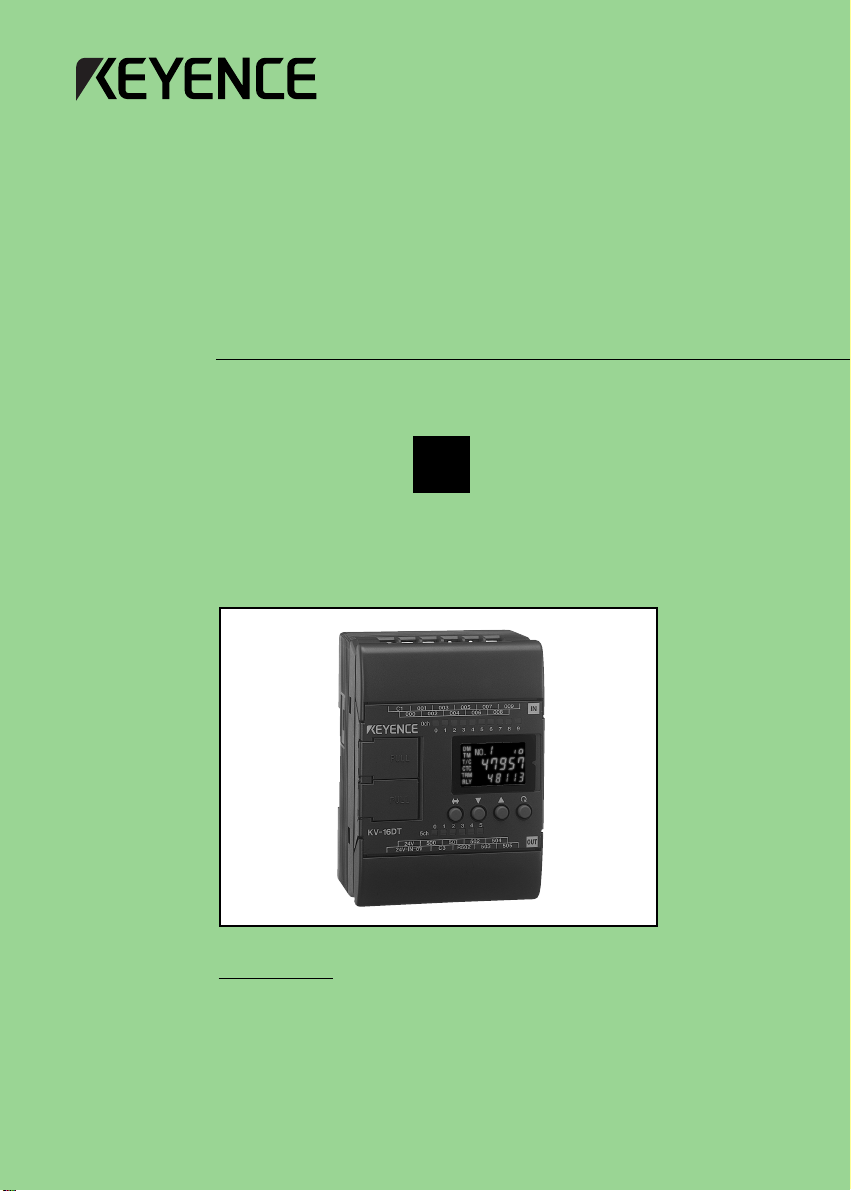
用户手册
Visual KV
系列
2
支持软件
本手册的结构
Visual KV
持软件,
请根据您的用途阅读各手册。
:
系列产品用户手册由
编程。
3-
个单独的手册组成;1-安装,2-支
3
Page 2
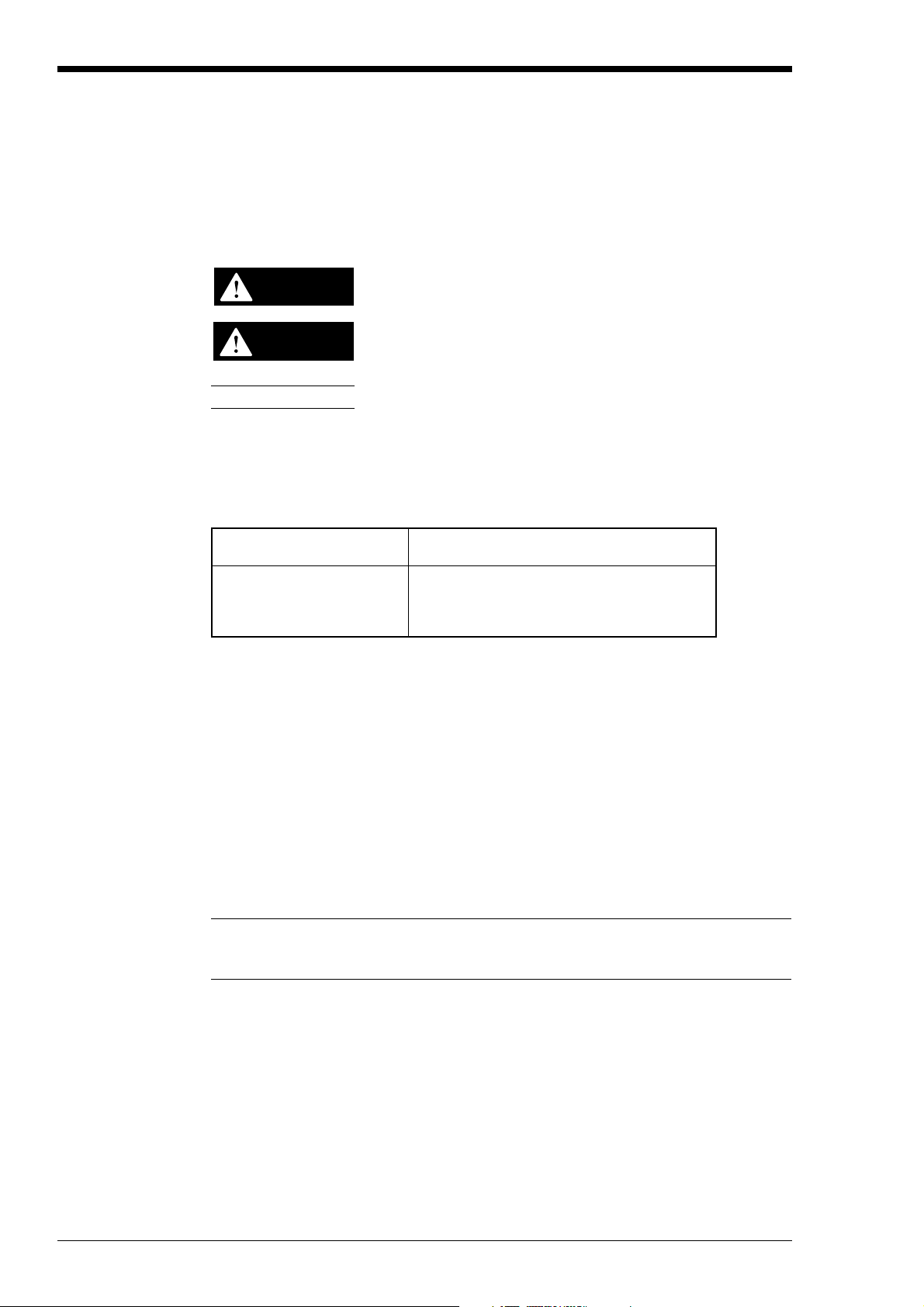
安全预防措施
标志
约定
本使用手册介绍了
手册以确保使用安全和最大限度地发挥产品的性能。
以下标志为重要信息的警示符,请仔细阅读这些信息。
警告
小心
注:
本手册介绍了所有
在使用过程中,请注意下列约定:
KV
(系列)
(系列)
(系列)
(系列)
Visual KV
KV-10xx, 16xx, 24xx, 40xx KV-24AR/AT/DR/DT KV-40AR/AT/DR/DT
常规
KV-300
KV-10/80
系列
KV
PLC (
不遵守这些指示,可能导致人员伤害(电击、灼伤等)。
不遵守这些指示,可能导致产品损坏。
为确保正确操作而提供的附加说明。
KEYENCE KV
可编程逻辑控制器) 的操作与功能。请仔细阅读本
系列
PLC (
KV-10AR/AT/DR/DT KV-16AR/AT/DR/DT
KV-10R(W)/T(W)KV-16R(W)/T(W
KV-24R(W)/T(W)KV-40R(W)/T(W
KV-80R(W)/T(W
KV-300
可编程逻辑控制器) 的操作与功能。
)
)
)
一般预防措施
• 在启动和操作过程中,应检查
正常。
• 我们建议采取切实的安全预防措施,以避免发生故障时造成任何损坏。
• 不得拆开或对
• 当
KV
等不同,有时不能充分发挥出其应有的功能与性能,降低了它的使用性能。
• 不得将
注: 首次开机时,接通
40
如未载入任何程序,
KV 系列 PLC (
系列
PLC (
系列
KV
”(错误
可编程逻辑控制器) 与其它仪器组合使用时,因使用条件,环境
PLC (
)。按显示器周围的任意键,可取消该信息。
40
可编程逻辑控制器) 进行改造,也不得违反规格进行使用。
可编程逻辑控制器) 用于人体保护的目的。
系列产品的供电电源,内置显示器会显示错误信息 “
KV
Visual KV
KV
系列
PLC (
系列也会显示该信息。
可编程逻辑控制器) 功能和性能是否
Error
(1)
C KV-H6WE2-UM
Page 3

用户提示
取得
CE
需要在下列条件或环境下使用
量,并适当采取安全措施,如安装自动防护故障装置等。如有任何问题,请与我们的
销售人员联系。
• 在本手册规定以外的条件或环境下使用。
• 用于核能控制、铁路设施、航空设施、车辆、燃烧装置、医疗设备、娱乐机械、安
全设备等。
• 特别是使用在对人身和财产安全预计将产生严重影响的场所。
标志的要求
■ 符合
• 使用继电器输出型模组 (型号名称以字母
注: 上述要求本身并不能保证依此制造的整机符合
EMC
接到输出端与触点平行 (继电器触点断开时,模组会发生放电现象,从而导致噪声
的产生)。在试验过程中,我们使用了下列型号的消弧器:
XEB0101 0.1 µF-10
在
KV-40AR/T 和 KV-24AR/T
输入电路中增加了下列单圈铁芯。
ZCAT3035-1330
用户必须自行确定整机是否符合
部件的配置、布线以及安装位置的不同而发生变化。
指令的要求
,由
Visual KV
Ω,由
OKAYA DENKI SANGYO
制造。
TDK
系列产品时,请预留充足的定额和功能余
结尾) 时,将耐负载压性能的消弧器连
R
的交流电源输入电路以及
EMC
指令的要求。整机的符合性会因机内
EMC
制造。
KV-40DR/T
指令的要求。
直流电源
■ 符合低压指令(
• 使用绝缘型压接接线端子。
• 布线采用外皮厚度超过
•
Visual KV
• 请在控制面板内使用
IEC-1010-1
0.4
系列产品只允许采用立式安装(不提供扩展模组隔片)。
Visual KV
)的要求
毫米的导线。
系列产品。
C KV-H6WE2-UM
(2)
Page 4
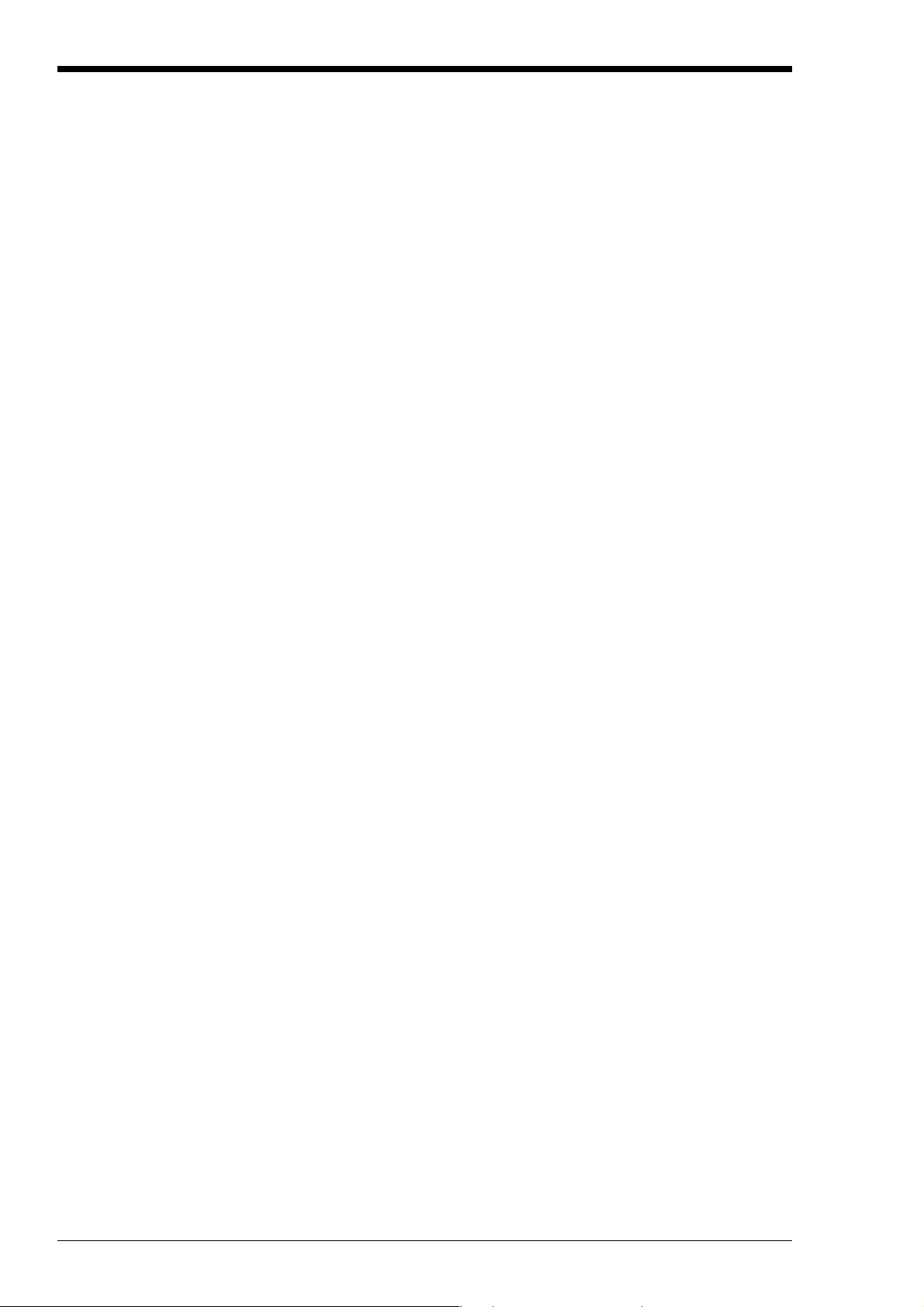
Visual KV
系列产品的特性
● 体积小
Visual KV
● 速度快
最小扫描时间为
速度的控制。
● 新增内置式交流电源
新增内置式交流电源模组。该款产品可用于无法安装开关式电源模组的狭小空间。
● 性能卓越的接入窗口
各种型号均采用了双色背光接入窗口,便于修改和监控设备数据。无需任何手持编
程器,
模式之间进行切换,在发生错误时,可直接检查错误代码。
常规
trimmers]
● 具有用户信息设置功能
接入窗口可显示
备异常等。
系列产品是世界上最小的安装有螺丝接线板的交流型
140 µs
Visual KV
系列产品常用的模拟微调器实现了数字化,能够进行更详尽的设置
KV
(数字微调器)。
256
,最小指令执行时间为
系列模组可直接在“
条不同的用户信息,可用于向生产线发布工作指令,指出设
RUN (
0.7 µs
运行)”和“
,在同级产品中实现了最快
PROGRAM (
,节省安装空间。
PLC
编程)”
[Digital
● 可在
● 设有
RUN (
在系统运行过程中,可直接修改梯形图程序。
2
Visual KV
境。(
● 简单易行的斜坡控制功能
该单轴电机控制功能与高速计数器分别提供,从而可实现反馈控制。
● 具有
2 个 24
Visual KV
现高速编码器输入。
● 具有特定频率脉冲输出功能
高速计数器可充当脉冲振荡器使用,最大频率
梯形图程序。
● 具有频率计数功能
高速计数器可充当频率计数器使用,设置简单,不产生复杂的梯形图程序。
● 具有凸轮转换开关功能
高速计数器可充当凸轮转换开关使用,设置简单,不产生复杂的梯形图程序。
运行) 模式下进行程序写入操作
个串行端口
系列基本模组设有
KV-10xx
位高速
系列产品设有
只有
个串行端口)
1
30 kHz 的 2
个高速计数器,分别具有
2
个串行端口,用于连接外围模组,改善调试环
2
相计数器
点比较器输出功能,可实
2
50 kHz
,设置简单,不产生复杂的
(3)
C KV-H6WE2-UM
Page 5
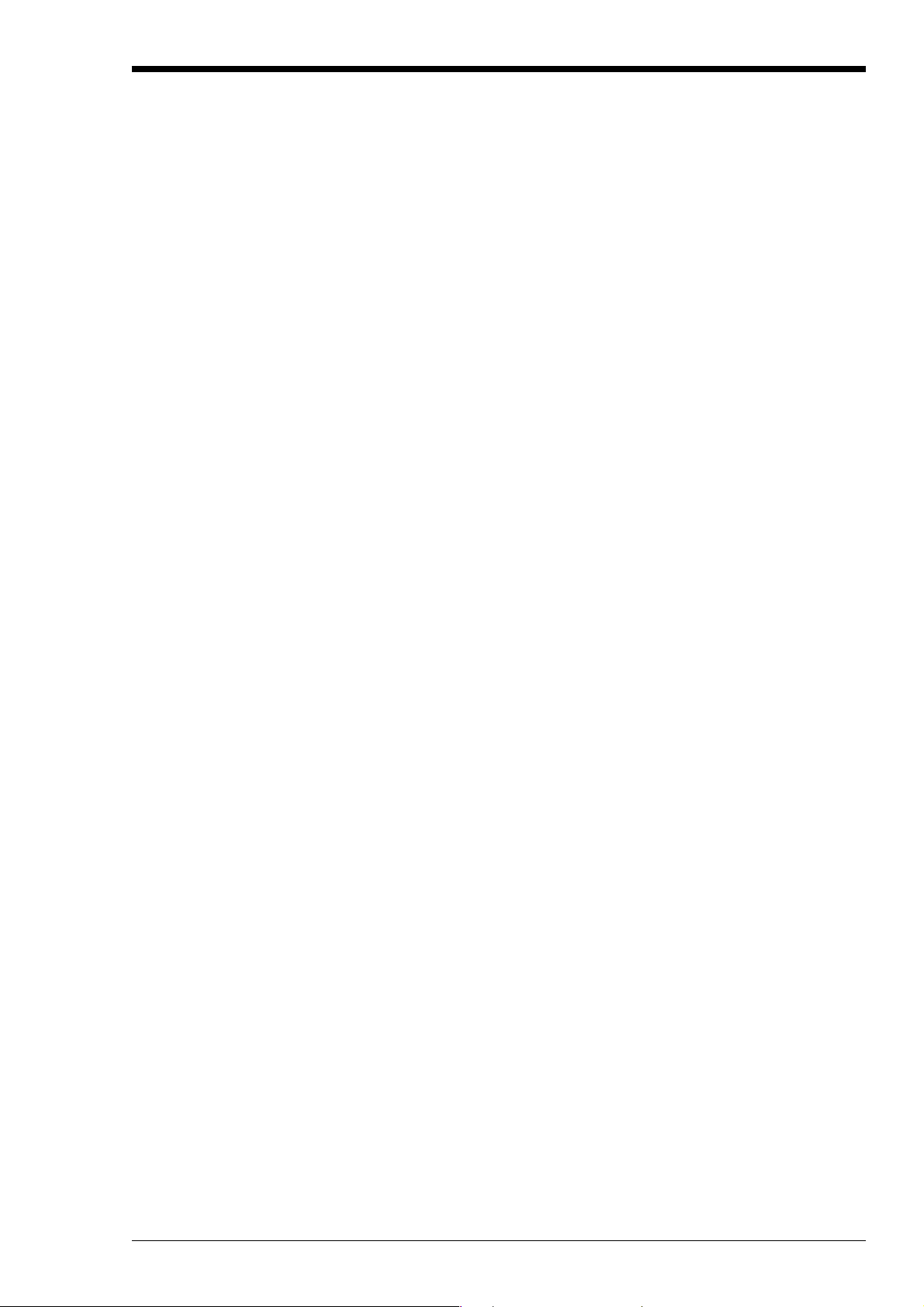
● 具有中断功能
Visual KV
● 具有修改输入时间常数的功能
时间常数可在
● 具有双内存备份功能
除常规的
EEPROM
系列产品安装有
10 µs 至 10 ms
SRAM
(静态存储器)电源备份功能外,
备份功能。
4
个高速中断输入,最大
之间进行7级设置。
Visual KV
10 µs
。
系列产品还设有
与常规
KV
系列产品外围模组的兼容
Visual KV
围模组,如:梯形图支持软件“
及手持编程器
不过,需要注意的是,下列内容有所改变:
• 高速计数器内部时钟的周期有
•
HSP
• 模拟微调器功能通过基本模组的内置接入窗口进行设置。
•
TMIN
的显示范围为
• 基本模组前面板的接入窗口设有
• 晶体管输出端为非独立式,是共用。
• 晶体管型产品的输出端子在布局上有所不同。
• 晶体管输出端(编号
• 常规
• 不提供扩展模组频道设置开关。频道取决于连接顺序。
• 扩展
同步。
• 特种继电器的分配已部分改变。
• 数据存储器(编号
系列产品为常规
KV-P3E(01
指令所规定的输入继电器时间常数为
指令所规定的可用设备设置范围为
0 至 9999]
500 至 502
系列产品的扩展模组不可用作
KV
输入/输出) 模组的扫描与
I/O (
DM1000 至 DM1999
系列产品的高端兼容型产品,常规
KV
KV IncrediWare (DOS
),作为
3
Visual KV
种:1 µs,
系列产品的部件仍可使用。
10 µs 和 100 µs
10 µs
0 到 65535。[
。
RUN/PROGRAM LED (运行/
)的输出电流规格为
Visual KV
Visual KV
系列产品基本模组的扫描时间并不
)用作特别数据存储。
KV
)”,“
。
手持编程器
100 mA
系列产品的扩展模组。
梯形建筑者”以
KV
。
KV-P3E(01
编程液晶显示器)。
。
系列产品的外
)
C KV-H6WE2-UM
(4)
Page 6
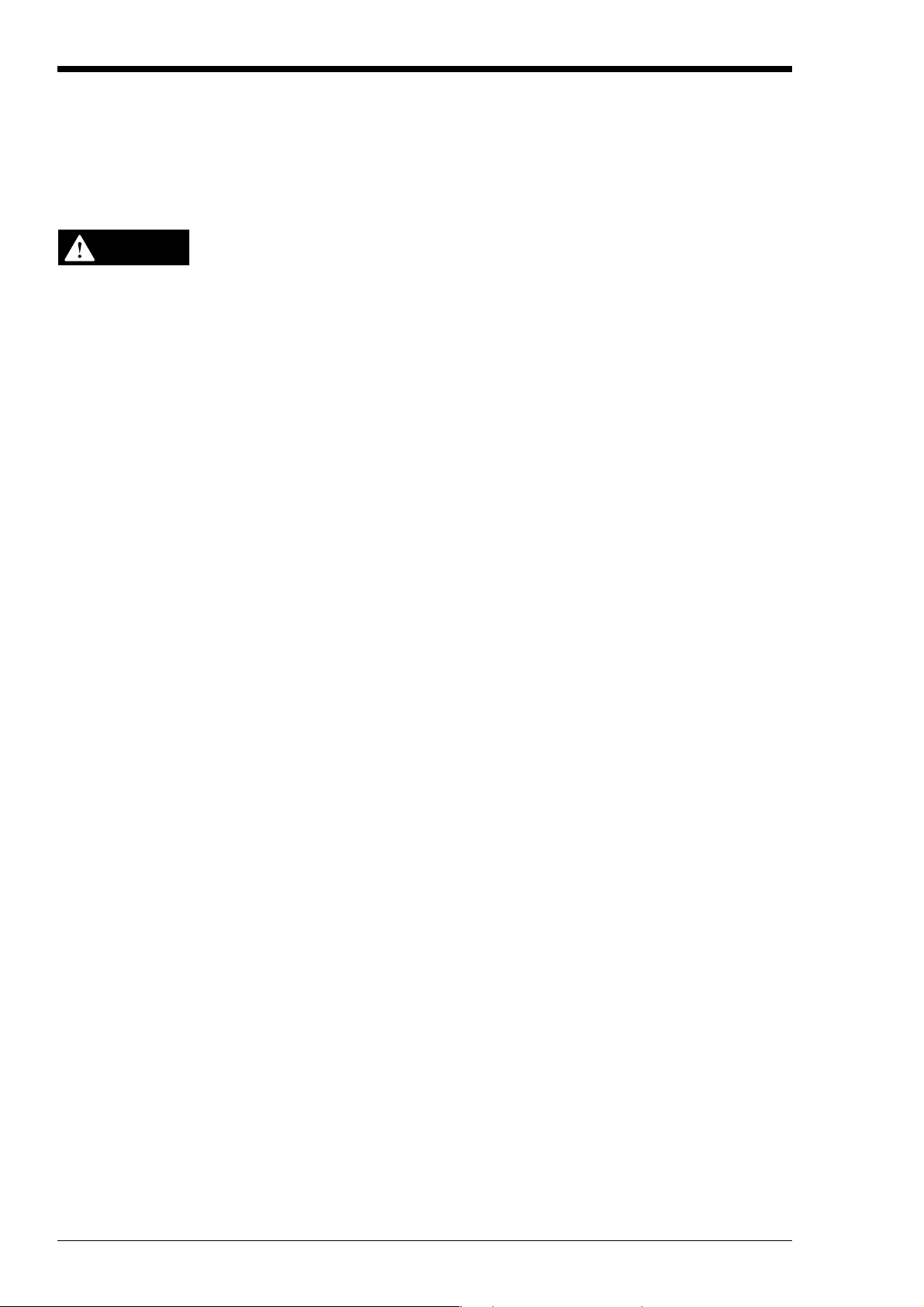
使用梯形图支持软件以往版本的注意事项
使用梯形图支持软件时必须注意以下几点:
• 使用梯形图支持软件“
版”时,请将型号设置为“
小心
与
Visual KV
• 只有
如果使用了“
变) 功能。如果使用“全部改变”功能,可能会对基本模组造成损坏。切勿使用
Change All (
系列产品不兼容的外围模组及其他模组
常规
• 常规
DM0 至 DM1999
KV
全部改变) 功能。
系列产品的下列外围模组以及其他模组与
KV
系列产品的扩展
KV
8EYR/8EYT/16EYR/16EYT
• 常规
系列产品的模拟
KV
使用串行端口的注意事项
KV-16xx/24xx/40xx
使用过程中需要注意以下几点:
• 可利用通信端口
连接到
•
KV-D20
KV-D20
个端口上。
2
操作接口面板可连接到通信端口
模组。
KV IncrediWare(DOS
可用。
梯形建筑者
模组设有
A 或 B
传递、监控程序。但不得同时将梯形图软件和手持编程器
KV-300
1.0x
I/O (
I/O (
2
”。
版”,请不要使用监控器的
输入/输出) 模组:
输入/输出) 模组:
个用于串行通信的
Visual KV
A 或 B
)”或“
梯形建筑者
KV
1.0x
Change All (
系列产品不兼容:
KV-8ER/8ET/8EX/16EX/
KV-AD4/DA4
RJ-11
。但单个基本模组只能连接
模块式插座。
全部改
个
1
• 请勿长时间保持
电状态。
KV-D20
操作接口面板和
KV-P3E(01
)手持编程器同时处于通
(5)
C KV-H6WE2-UM
Page 7
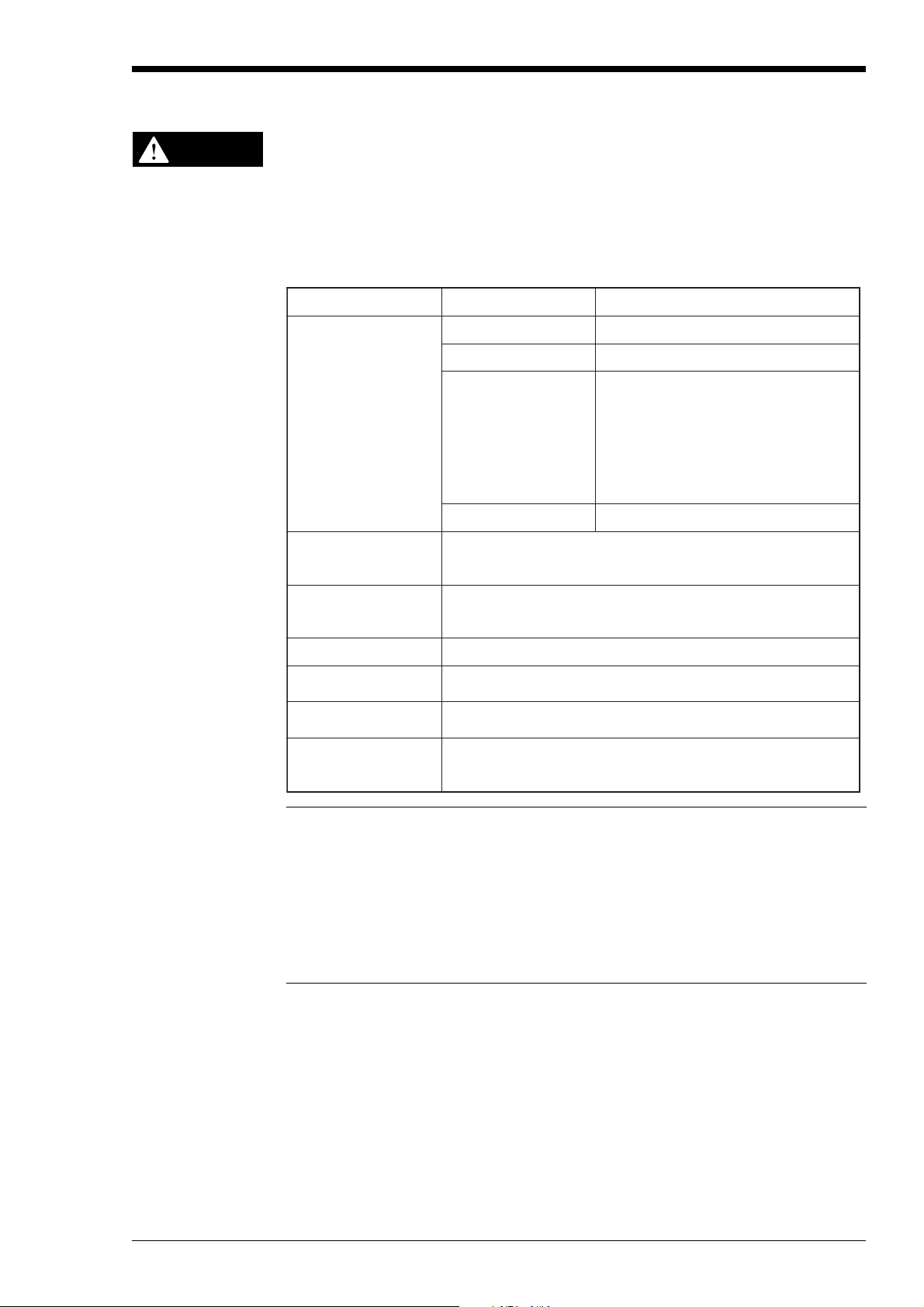
RUN (
警告
删除已使用者
KV
功能 在“运行”模式下 写入操作后
所有未用者 已初始化
转换后,为微分指令获取继往数值。本例中发生改变的继电器无
法通过微分加以检测。
高速计数器
•
高速
计数器比较器
改变已使用高速计数
器比较器的设置值
当高速计数器比较器的设置值发生改
变时,由于
KV-P3E (01)
手持编程器
执行了
FUN70
,高速计数器的当前
值也以相同的方式发生改变。
已初始化
➮
参见“改变计时器/计数器的设置值:
FUN70
”(第
1-222
页)
内部辅助继电器/专
用辅助继电器
简便易行的斜坡控制
功能
凸轮转换开关功能
频率计数器功能
微分指令的继
往数值
特定频率脉冲输出功能
无改变
保持当前状态
暂停
继续操作至完成当前输出
继续操作
继续操作
继续操作
运行) 模式下进行写入操作的注意事项
•
在
Visual KV
“
梯形建筑者”对程序进行修改。
KV
•
在
RUN (
•
根据
PLC (
能会变得极度危险。
在运行模式下进行写入操作时的各项功能:
系列产品中,即使是程序正在运行当中,也可利用梯形图支持软件
运行) 模式下进行写入操作时须特别注意安全。
可编程逻辑控制器) 连接的控制器设备的状态或者使用的程序,情况可
注 1: 梯形图程序在运行过程中进行的修改,不是保存在
在
SRAM (
序在
(KV-10xx 为 25°C
防止发生不一致的情况,须开机一次,将修改后的程序存入
注 2: 在
RUN (
模组发生错误,
当前正在进行写入操作的程序将可能被删除。如果出现这种情况,请重新传送
程序。
静态存储器) 中,要在下次开机时才会存入
RUN (
运行) 模式下进行修改后,如果在
运行) 模式下进行程序写入操作时,如果
条件下关机
Visual KV
25°C
天或以上),修改的梯形图程序会损坏。为
20
系列基本模组将转入
EEPROM
EEPROM
条件下关机
EEPROM
Visual KV
PROGRAM (
中,而是保存
。梯形图程
个月或以上
2
。
系列产品基本
程序) 模式,
C KV-H6WE2-UM
(6)
Page 8
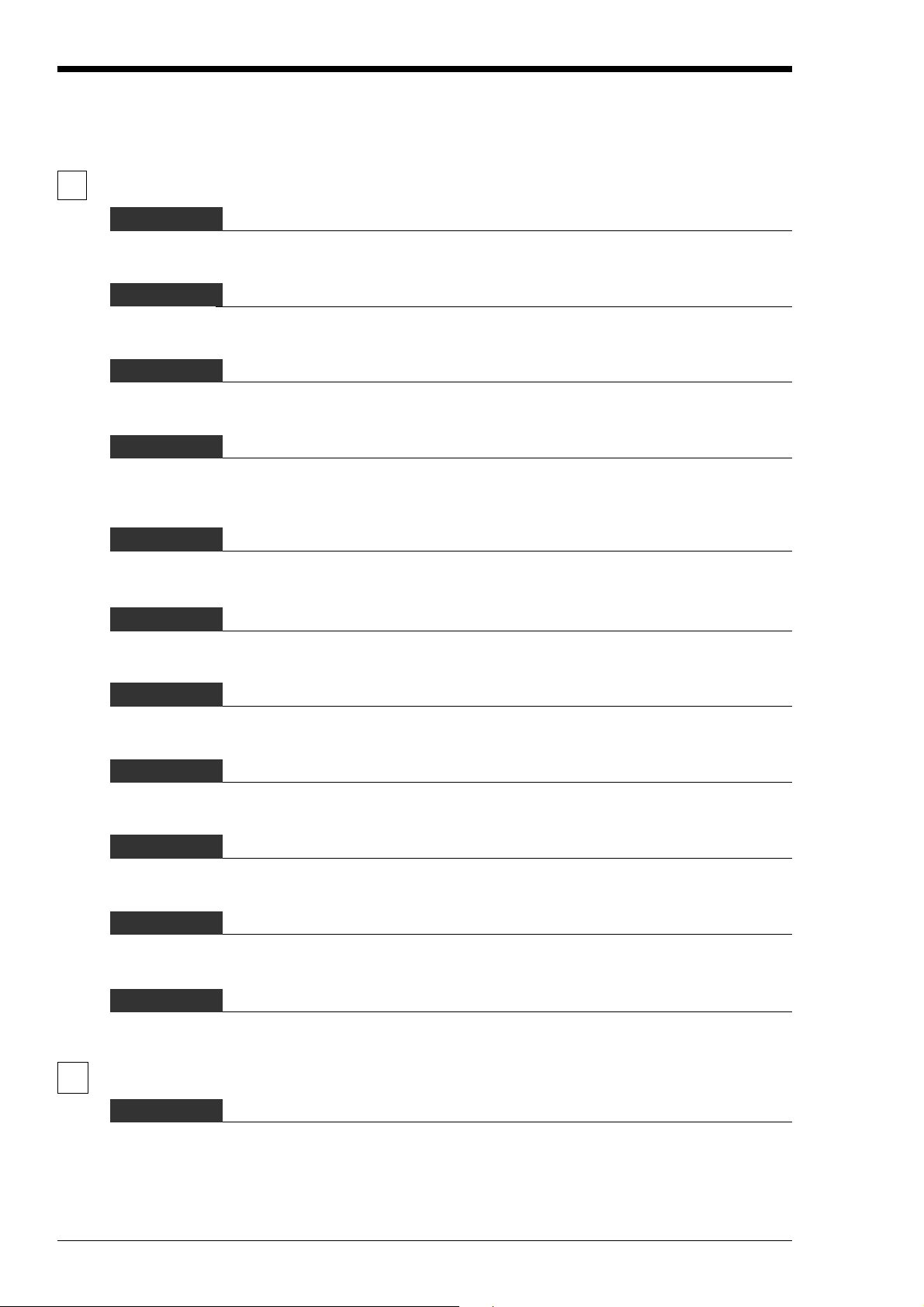
手册结构
Visual KV
程。请根据需要阅读相关手册。
安装
1
第一章 配置与规格 [适用于
介绍了
第二章 系统的安装 [适用于
介绍了
第三章 接入窗口 [适用于
介绍了用于修改和监控数据的接入窗口。
第四章
第五章
KV-D20
介绍了作于修改、监控以及显示内部继电器、计时器、计数器和数据存储器状态的
D20
KV-300、KV-10/80
介绍了
系列产品用户手册包括
Visual KV
Visual KV
系列产品的系统配置、零件名称与功能以及相关规格。
Visual KV
Visual KV
系列产品各模组的安装、连接以及系统的保养。
Visual KV
操作接口面板 [适用于
操作接口面板。
KV-300、KV-10/80
的硬件 [适用于
系列产品的硬件配置与布线。
个单独的手册:1 安装;2 支持软件;3 编
3
系列产品
系列产品
系列产品
Visual KV
]
]
]
系列产品
]
KV-300、KV-10/80
系列产品
KV-
]
第六章 手持编程器
介绍了手持编程器和存储卡的使用方法。
第七章
第八章
第九章
第十章 故障诊断
KV-L2
介绍了用于
KV-AN6
介绍了用于
KV-AD4/DA4
介绍了用于
本章介绍了错误代码表、故障解决方案以及各模组的错误显示。
附录
附录包括梯形图程序应用和索引清单。
串行接口模块 [适用于
KV-300
模拟
KV-300
KV-10/80
系列产品的串行接口模块。
输入/输出) 模块 [适用于
I/O (
系列产品的可选模拟
模拟
系列产品的可选模拟
输入/输出) 模组 [适用于
I/O (
KV-300
I/O (输入/输出)
I/O (输入/输出)
系列产品
KV-300
]
系列产品
模块。
KV-10/80
模组。
]
系列产品
]
2
(7)
支持软件
第一章 简介
介绍了产品包装清单、产品简介、个人电脑的连接方式、安装方式等。
C KV-H6WE2-UM
Page 9
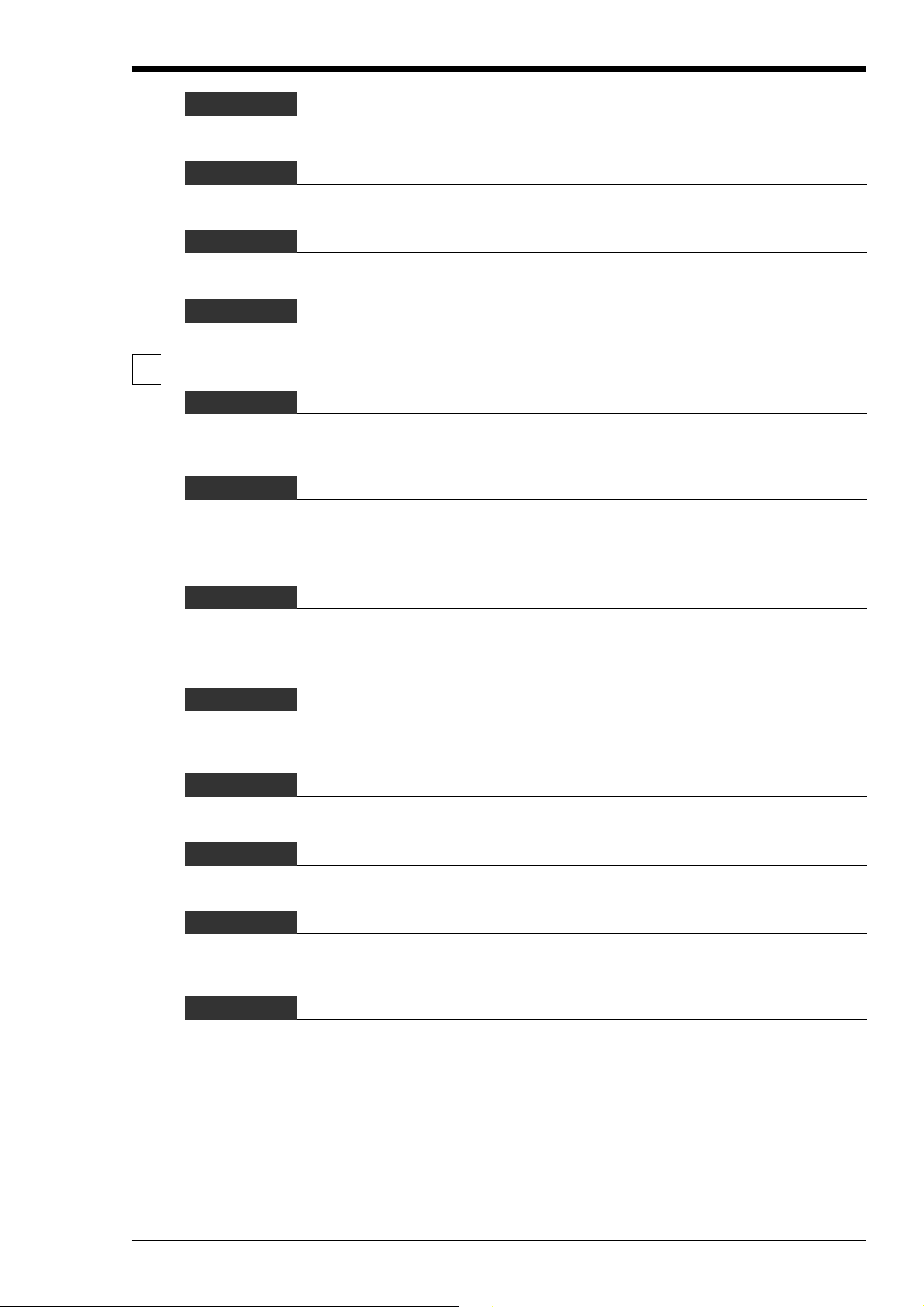
第二章 编辑器
介绍了编辑器模式下的操作程序。
第三章 模拟器
介绍了模拟器模式下的操作程序。
第四章 监控器
介绍了监控器模式下的操作程序。
附录
包括指令清单、设备清单、范例程序清单以及主要操作和快捷方式的速查表。
编程
3
第一章 编程
第二章 指令
介绍基本知识,包括程序的生成过程、设备配置、继电器的分配、设置和确认
系列产品操作的特殊功能,以及扩展的梯形图。生成程序前,请全面了解有关内容。
介绍了
有关中断指令的详细内容,参见“第三章 中断”(第
有关应用指令中高速计数器的详细内容,参见“第四章 高速计数器”(第
系列产品有关指令的具体使用方法。
KV
3-183
页)。
Visual KV
3-195
页)。
第三章 中断 [适用于
在
运行过程中,如遇到来自高速计数器比较器(中断因素)的外部输入或请求,中断
KV
处理功能将执行中断程序。
本章介绍中断因素的类型以及中断处理过程中遇到的输入和输出。
第四章 高速计数器 [适用于
介绍了高速计数器和高速计数器比较器,允许在扫描时间之外进行高速脉冲测量和脉冲
输出。
第五章 定位控制 [适用于
介绍了步进电机和伺服电机的斜坡控制。
第六章 中断、高速计数器、定位控制 [适用于
介绍了步进电机和伺服电机的斜坡控制。
第七章 串行通信
系列产品可能过
KV
本章介绍通信规范,
第八章 编程示例
介绍了
KV-10/80
在使用前须注意
Visual KV
Visual KV
RS-232C
KV
系列产品典型的编程示例。这些程序可用于
选址的兼容性问题。
I/O
系列产品
Visual KV
系列产品
接口连接外部设备,从而建立通信。
系列产品与外部设备的连接,以及通信方法。
]
系列产品
]
]
KV-300、KV-10/80
Visual KV
系列产品
系列产品。但
]
C KV-H6WE2-UM
(8)
Page 10
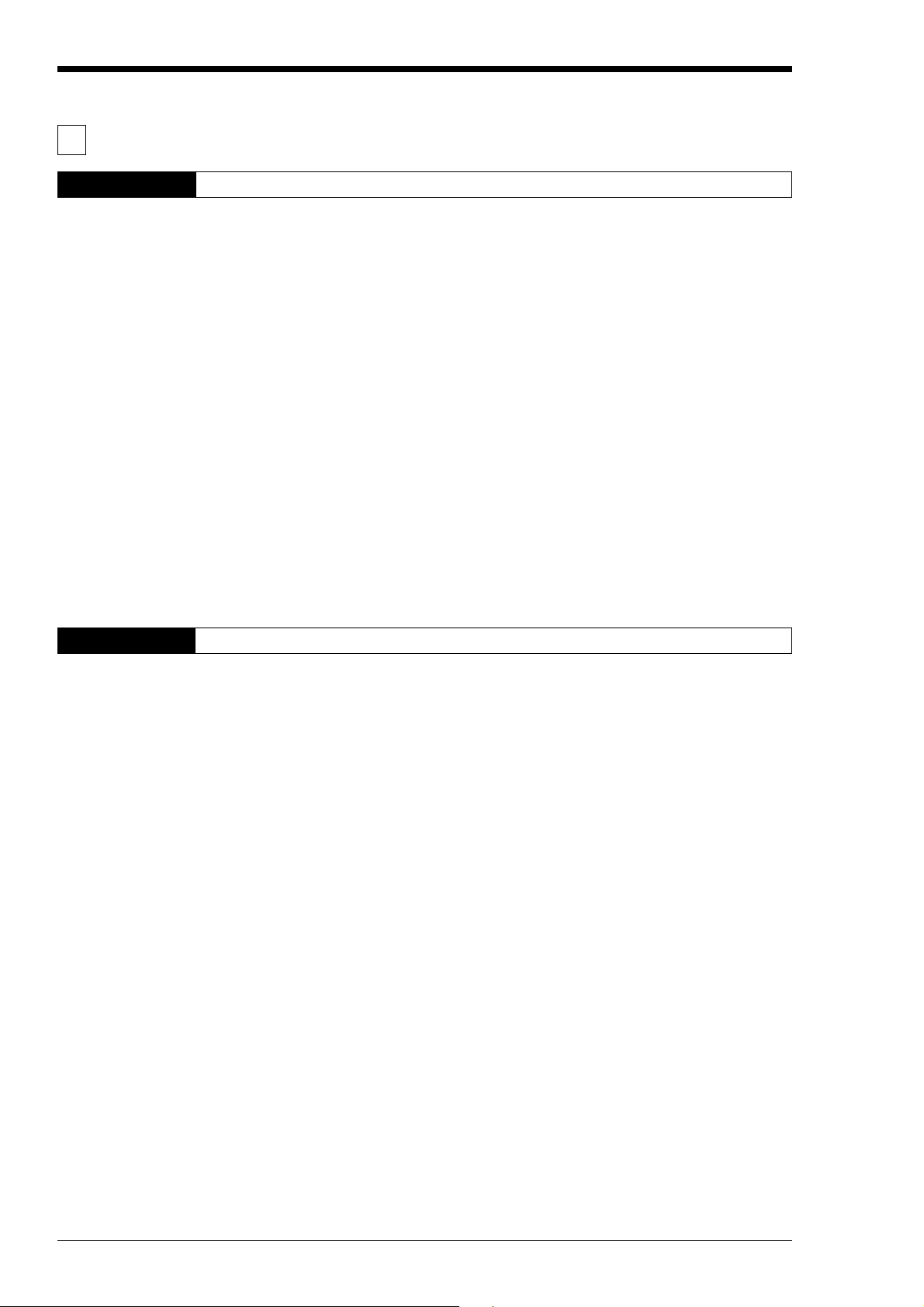
目录
软件支持
2
第一章 简介
产品包装清单 .....................................................................................................
1.1
概述
1.2
操作环境和系统配置 ..........................................................................................
1.2.1
1.2.2 KV
编程准备事项 .....................................................................................................
1.3
与
1.3.1
与
1.3.2
软件安装 ............................................................................................................
1.4
安装准备 ............................................................................................................
1.4.1
安装程序 ..........................................................................................................
1.4.2
使用注意事项 ...................................................................................................
1.5
基本操作 ..........................................................................................................
1.6
程序创建流程和可用模式 .................................................................................
1.6.1
软件的启动和退出 ............................................................................................
1.6.2
屏幕 ..................................................................................................................
1.6.3
鼠标操作和键盘操作 ........................................................................................
1.6.4
在线帮助 ..........................................................................................................
1.6.5
梯形建筑者 ..........................................................................................
KV
梯形建筑者的特性和功能 .............................................................................
梯形建筑者的特性 .................................................................................
KV
梯形建筑者的功能 .................................................................................
KV
应备机器 ......................................................................................................
KV IncrediWare (DOS)
梯形建筑者版本
KV
在
Windows 95
在
Windows 3.1
的区别 ..................................................................
的区别 ....................................................................
1.0
中安装 ............................................................................
中安装 ...........................................................................
2-2
2-3
2-3
2-4
2-4
2-6
2-7
2-7
2-8
2-8
2-9
2-9
2-10
2-10
2-12
2-13
2-14
2-14
2-16
2-18
2-21
2-23
第二章 编辑器
编辑器功能概述 ................................................................................................
2.1
编辑梯形图程序注意事项 .................................................................................
2.1.1
编辑屏幕 ..........................................................................................................
2.2
屏幕各部分的名称和功能 .................................................................................
2.2.1
梯形图程序窗口屏幕 ........................................................................................
2.2.2
文件管理 ..........................................................................................................
2.3
创建新文件 .......................................................................................................
2.3.1
设置自动文件读取功能 .....................................................................................
2.3.2
设置自动文件保存功能 .....................................................................................
2.3.3
保存和读取文件 ................................................................................................
2.3.4
读取和保存另一种格式的文件 ..........................................................................
2.3.5
以文本格式保存梯形图 .....................................................................................
2.3.6
校验文件 ..........................................................................................................
2.3.7
输入/删除符号和连接线 ....................................................................................
2.4
输入符号 ..........................................................................................................
2.4.1
删除符号 ..........................................................................................................
2.4.2
直接输入触点/线圈 ...........................................................................................
2.4.3
在当前光标位置更改设备 .................................................................................
2.4.4
输入/删除连接线...............................................................................................
2.4.5
取消编辑操作 ...................................................................................................
2.4.6
输入注释/标签 ..................................................................................................
2.5
编辑注释/标签 ..................................................................................................
2.5.1
编辑行注释 .......................................................................................................
2.5.2
将梯形图行更改为注释 .....................................................................................
2.5.3
编辑和布置 .......................................................................................................
2.6
复制、移动和删除 ............................................................................................
2.6.1
插入和删除行 ...................................................................................................
2.6.2
跳转、搜索和替换 ............................................................................................
2.7
跳转 ..................................................................................................................
2.7.1
搜索指令词/操作数 ...........................................................................................
2.7.2
在光标位置搜索设备 ........................................................................................
2.7.3
2-26
2-26
2-27
2-27
2-28
2-29
2-29
2-30
2-31
2-32
2-33
2-36
2-36
2-37
2-37
2-42
2-42
2-43
2-44
2-45
2-46
2-46
2-50
2-51
2-52
2-52
2-57
2-58
2-58
2-62
2-63
(9)
C KV-H6WE2-UM
Page 11
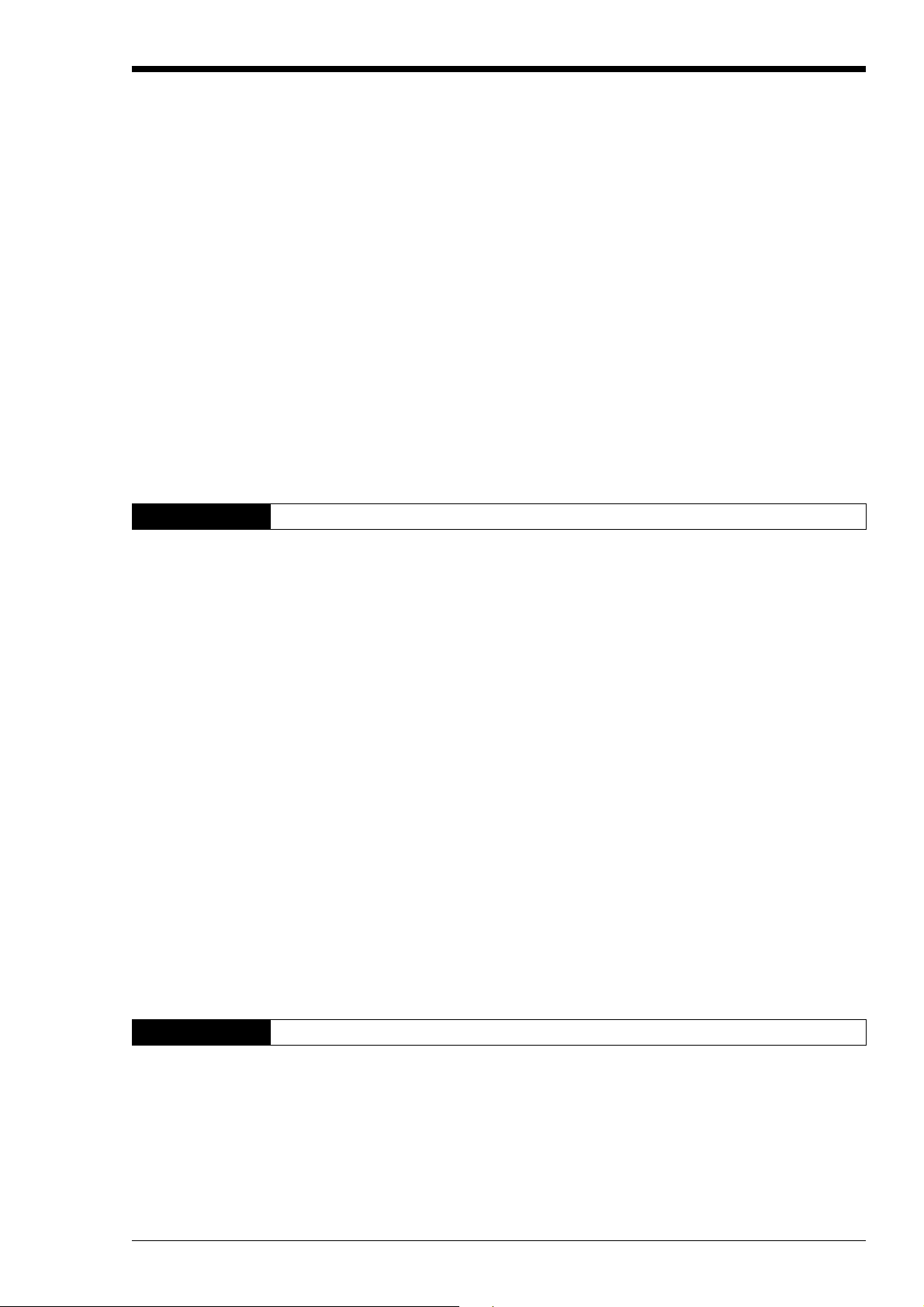
第三章 模拟器
替换操作数 .......................................................................................................
2.7.4
转换
2.7.5
编辑助记符列表 ................................................................................................
2.8
显示和终止助记符列表 .....................................................................................
2.8.1
复制、移动和删除 ............................................................................................
2.8.2
显示使用状态 ...................................................................................................
2.9
显示使用状态列表 ............................................................................................
2.9.1
设置系统 ..........................................................................................................
2.10
设置系统 ..........................................................................................................
2.10.1
输入和开发宏 ...................................................................................................
2.11
创建宏文件 .......................................................................................................
2.11.1
输入和开发宏 ...................................................................................................
2.11.2
编译 .................................................................................................................
2.12
执行编译 ..........................................................................................................
2.12.1
错误显示 ..........................................................................................................
2.12.2
双线圈检查 .......................................................................................................
2.12.3
打印功能 ..........................................................................................................
2.13
打印 ..................................................................................................................
2.13.1
预览显示 ..........................................................................................................
2.13.2
更改屏幕上的显示颜色 .....................................................................................
2.14
更改屏幕上的显示颜色 .....................................................................................
2.14.1
触点 ...................................................................................................
a/b
2-64
2-65
2-67
2-67
2-69
2-70
2-70
2-71
2-71
2-72
2-72
2-74
2-75
2-75
2-76
2-76
2-77
2-77
2-81
2-82
2-82
模拟器功能概述 ................................................................................................
3.1
功能概述 ..........................................................................................................
3.1.1
模拟器的限制 ...................................................................................................
3.1.2
启动和退出模拟器 ............................................................................................
3.2
启动和退出的操作程序 .....................................................................................
3.2.1
屏幕各部分的名称和功能 .................................................................................
3.2.2
梯形图监控 .......................................................................................................
3.3
梯形图监控概述 ................................................................................................
3.3.1
执行扫描 ..........................................................................................................
3.3.2
执行步进 ........................................................................................................
3.3.3
转移和搜索 .....................................................................................................
3.3.4
停止/复位和清除所有设备 ..............................................................................
3.3.5
3.4 Monitor All (
3.4.1 Monitor All (
显示、保存和读取
3.4.2
3.4.3 Monitor All (
注册设备 ........................................................................................................
3.4.4
选择和更改设备 ..............................................................................................
3.4.5
注册监控 ........................................................................................................
3.5
注册监控概述 .................................................................................................
3.5.1
显示、保存和读取注册监控 ............................................................................
3.5.2
注册监控窗口 .................................................................................................
3.5.3
注册设备 ........................................................................................................
3.5.4
选择和更改设备 ..............................................................................................
3.5.5
操作时序图 .....................................................................................................
3.5.6
打印注册监控 .................................................................................................
3.5.7
全监控)....................................................................................
全监控) 概述 .............................................................................
Monitor All (
全监控) 窗口 .............................................................................
全监控) 窗口 ...............................................
2-84
2-84
2-84
2-86
2-86
2-88
2-89
2-89
2-89
2-101
2-105
2-108
2-109
2-109
2-109
2-113
2-113
2-116
2-119
2-119
2-119
2-122
2-122
2-123
2-128
2-131
第四章 监控器
C KV-H6WE2-UM
监控器功能概述 ..............................................................................................
4.1
功能概述 ........................................................................................................
4.1.1
监控器中的限制 ..............................................................................................
4.1.2
通信的注意事项 ..............................................................................................
4.1.3
使用
4.2
设置
4.2.1
设置注释传输 .................................................................................................
4.2.2
启动和退出监控器 ..........................................................................................
4.3
启动和退出的操作程序 ...................................................................................
4.3.1
进行通信 .......................................................................................
PLC
通信参数 .......................................................................................
PLC
2-134
2-134
2-134
2-135
2-136
2-136
2-138
2-139
2-139
(10)
Page 12
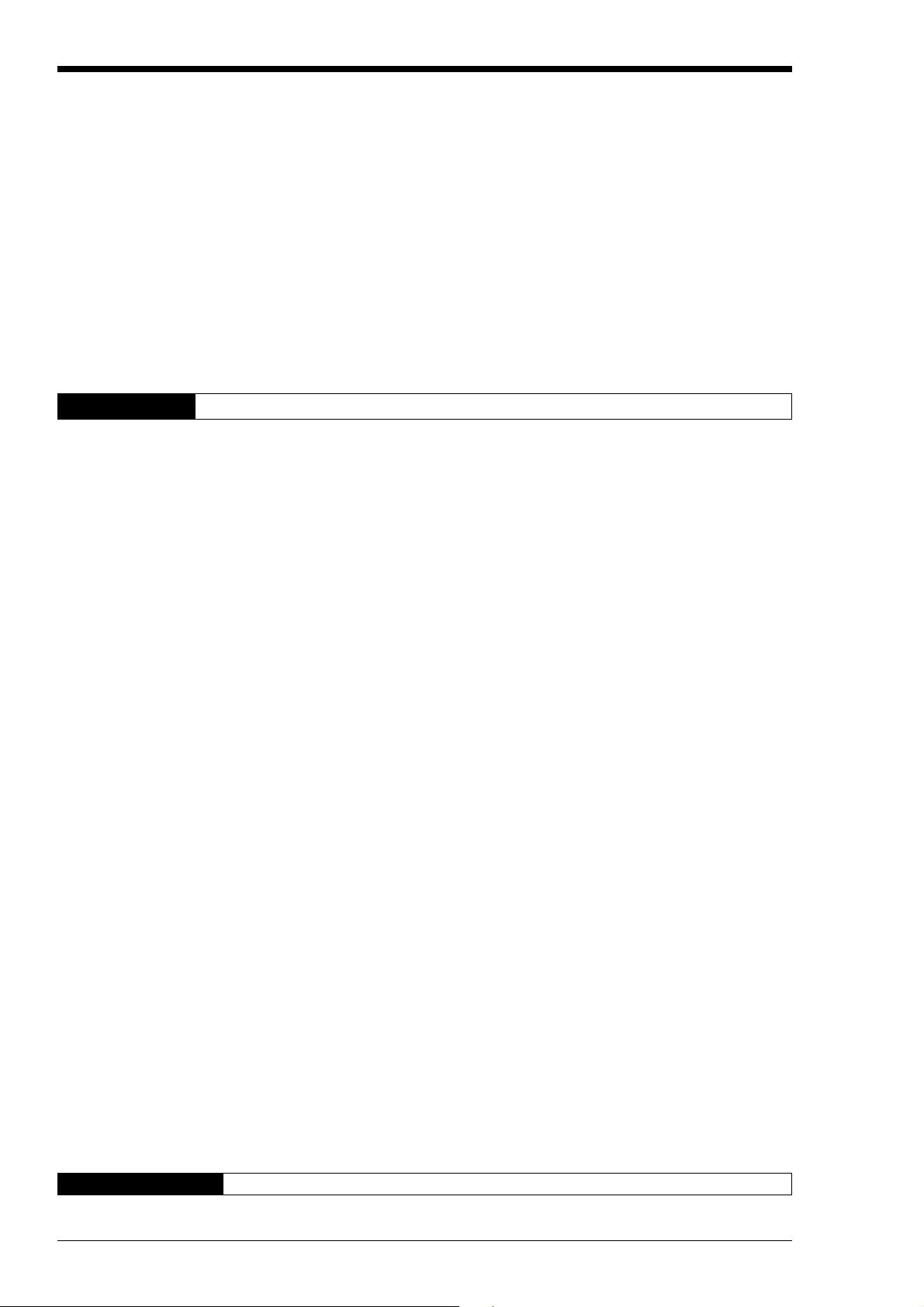
画面各部分的名称和功能 ...............................................................................
4.3.2
梯形图监控 .....................................................................................................
4.4
梯形图监控概述 ..............................................................................................
4.4.1
显示梯形图监控窗口 ......................................................................................
4.4.2
4.4.3 PLC
4.4.4
4.4.5
4.4.6
4.4.7
4.5
4.5.1
4.5.2
4.6
4.6.1
4.6.2
4.6.3
错误检验 ................................................................................................
启动监控器 .....................................................................................................
停止监控器 .....................................................................................................
监控器运行时显示的画面 ...............................................................................
设置
全监控和注册监控 ..........................................................................................
全监控窗口的功能 ..........................................................................................
注册监控的功能 ..............................................................................................
监控器功能 .....................................................................................................
禁用输入更新/禁用输出 ..................................................................................
一次改变所有当前值 ......................................................................................
设备全清除 .....................................................................................................
操作模式 .......................................................................................
PLC
附录
2-143
2-144
2-144
2-144
2-144
2-145
2-145
2-146
2-147
2-148
2-148
2-148
2-149
2-149
2-150
2-154
附录
A-1
A-2
A-3
A-4
A-5
A-6
A-7
A-8 PLC
A-9
附录
B-1
B-2
B-3
B-4
附录
C-1
附录
D-1
D-2
D-3
D-4
D-5
D-6
附录
E-1
E-2
E-3
附录
F-1
附录
G-1
G-2
G-3
附录
H-1
H-2
H-3
附录
附录
错误信息目录 ..........................................................................................
A
系统错误 ........................................................................................................
存储器错误 .....................................................................................................
文件错误 ........................................................................................................
安装错误 ........................................................................................................
在编辑器中发生的错误 ...................................................................................
在监控器/模拟器中发生的错误 .......................................................................
通信错误 (显示在监控器中)...........................................................................
错误 .......................................................................................................
编译期间发生的错误 ......................................................................................
指令目录 ..................................................................................................
B
基本指令 ........................................................................................................
应用指令 ........................................................................................................
算术指令 ........................................................................................................
中断指令 ........................................................................................................
继电器编号目录 .......................................................................................
C
各型号的继电器、计时器、定数器和存储器号 ...............................................
特殊实用继电器目录 ................................................................................
D
特殊继电器和算术操作标记 ............................................................................
用于高速计数器的特殊实用继电器
用于高速计数器的特殊实用继电器
其他特殊实用继电器 ......................................................................................
存储器开关 .....................................................................................................
特殊存储器目录 ..............................................................................................
用于
E
特殊实用继电器 ..............................................................................................
存储器开关 .....................................................................................................
特殊存储器目录 ..............................................................................................
F
采样梯形图程序的说明 ...................................................................................
G
编辑器 ............................................................................................................
模拟器 ............................................................................................................
监控器 ............................................................................................................
H
必须修改的电路 ..............................................................................................
编程注意事项 .................................................................................................
不能解编译的程序 ..........................................................................................
I
J
KV-10R(W)/T(W) 至 80R(W)/T(W), KV-300
采样程序目录 ..........................................................................................
快速参考 ..................................................................................................
编程注释 ..................................................................................................
使用文件目录 ..........................................................................................
对经常性通信错误的处理措施 .................................................................
...........................................................
(0)
...........................................................
(1)
的设备 .................
2-156
2-156
2-156
2-157
2-157
2-158
2-159
2-159
2-160
2-161
2-163
2-163
2-164
2-165
2-166
2-167
2-167
2-168
2-168
2-168
2-169
2-169
2-172
2-172
2-174
2-174
2-176
2-176
2-178
2-178
2-180
2-180
2-188
2-195
2-201
2-201
2-202
2-203
2-204
2-205
保修与免责声明条款
(11)
2-215
C KV-H6WE2-UM
Page 13
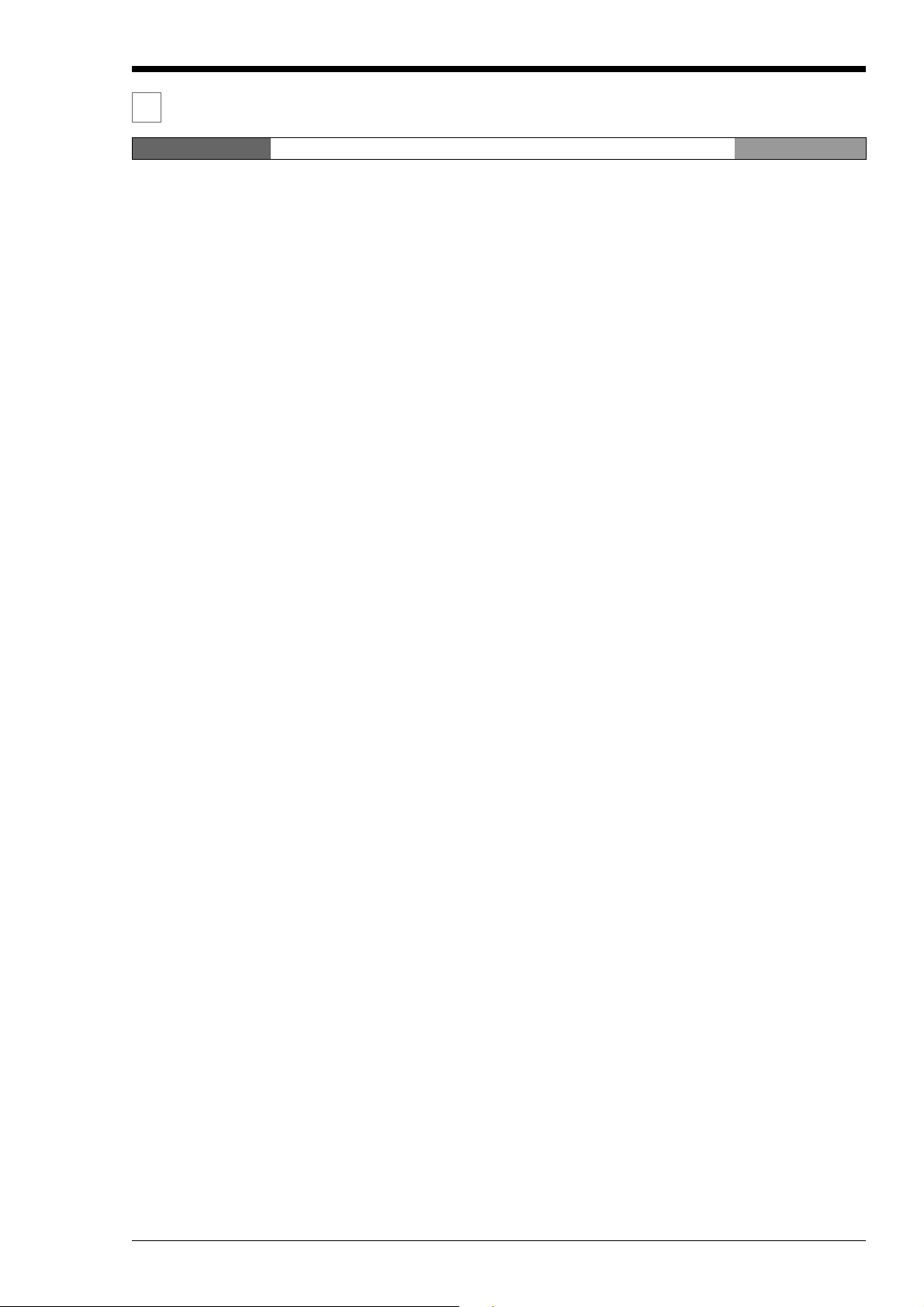
安装
1
第一章 配置与规格
系统配置 ............................................................................................................
1.1
系统配置 ............................................................................................................
1.1.1
规格 ...................................................................................................................
1.2
一般规格 ............................................................................................................
1.2.1
交流电源规格 .....................................................................................................
1.2.2
性能规格 ............................................................................................................
1.2.3
本体单元的普通
1.3
基本模组的型号 ..................................................................................................
1.3.1
普通
1.3.2
1.4 KV-10AR/AT(P)/DR/DT(P) (10-I/O
零件名称与功能 ................................................................................................
1.4.1
端子布局图与
1.4.2
交流电源输入
1.4.3
连续同时通电率与环境温度之间的关系 ............................................................
1.4.4
尺寸规格 ..........................................................................................................
1.4.5
1.5 KV-16AR/AT(P)/DR/DT(P) (16-I/O
零件名称与功能 ................................................................................................
1.5.1
端子布局图与
1.5.2
交流电源输入
1.5.3
连续同时通电率与环境温度之间的关系 ............................................................
1.5.4
尺寸规格 ..........................................................................................................
1.5.5
1.6 KV-24AR/AT(P)/DR/DT(P) (24-I/O
零件名称与功能 ................................................................................................
1.6.1
端子布局图与
1.6.2
交流电源输入
1.6.3
连续同时通电率与环境温度之间的关系 ............................................................
1.6.4
尺寸规格 ..........................................................................................................
1.6.5
1.7 KV-40AR/AT(P)/DR/DT(P) (40-I/O
零件名称与功能 ................................................................................................
1.7.1
端子布局图与
1.7.2
交流电源输入
1.7.3
连续同时通电率与环境温度之间的关系 ............................................................
1.7.4
尺寸规格 ..........................................................................................................
1.7.5
1.8 KV-E4X/E8X/E16X (
零件名称与功能 ................................................................................................
1.8.1
输入规格 ..........................................................................................................
1.8.2
端子布局图与输入电路图 .................................................................................
1.8.3
尺寸规格 ..........................................................................................................
1.8.4
1.9
KV-E4R/E4T/E8R/E8T(P)/E16R/E16T(P) (
部件名称与功能 ................................................................................................
1.9.1
输出规格 ..........................................................................................................
1.9.2
端子布局图与输入电路图 .................................................................................
1.9.3
Visual KV
Visual KV
瞬间断电时的数据备份功能 .........................................................................
I/O (输入/输出)
KV-10AR/DR
KV-10AT(P)/DT(P) (
KV-16AR/DR
KV-16AT(P)/DT(P) (
KV-24AR/DR (
KV-24AT(P)/DT(P) (
KV-40AR/DR (
KV-40AT(P)/DT(P) (
KV-E4X (4-I/O
KV-E8X (8-I/O
KV-E16X (16-I/O
KV-E4R/E8R/E16R (
KV-E4T/E8T(P)/E16T(P) [
KV-E4R [4-I/O
KV-E4T [4-I/O
KV-E8R [8-I/O
系列产品在断电时的操作 ..........................................................
I/O (输入/输出)
规格 ..................................................................................
电路图 .................................................................................
I/O
(继电器输出型) ..............................................................
(KV-10AR/AT(P))
电路图 .................................................................................
I/O
(继电器输出型) ..............................................................
(KV-10AR/AT(P))
电路图 .................................................................................
I/O
继电器输出型).................................................................
(KV-24AR/AT(P))
电路图 .................................................................................
I/O
继电器输出型).................................................................
(KV-40AR/AT(P))
扩展输入模组)..............................................................
扩展输入模组).................................................................
扩展输入模组).................................................................
扩展输入模组)............................................................
扩展输出模组 (继电器输出型)].......................................
扩展输出模组 (晶体管输出型)]........................................
扩展输出模组 (继电器输出型)].......................................
规格 ................................................................
基本模组)............................................
晶体管输出型)........................................................
....................................................................
基本模组)............................................
晶体管输出型)........................................................
....................................................................
基本模组)............................................
晶体管输出型)........................................................
....................................................................
基本模组)............................................
晶体管输出型)........................................................
....................................................................
扩展输出模组).......................
继电器输出型).......................................................
晶体管输出型
(NPN/PNP)]
........................
1-2
1-2
1-4
1-4
1-5
1-5
1-6
1-7
1-8
1-8
1-8
1-10
1-10
1-11
1-11
1-13
1-14
1-15
1-16
1-17
1-17
1-18
1-18
1-20
1-21
1-22
1-23
1-24
1-24
1-25
1-25
1-27
1-28
1-29
1-30
1-31
1-31
1-32
1-32
1-34
1-35
1-36
1-37
1-38
1-38
1-38
1-39
1-39
1-40
1-41
1-42
1-43
1-43
1-43
1-44
1-44
1-45
1-45
1-46
1-47
C KV-H6WE2-UM
(12)
Page 14
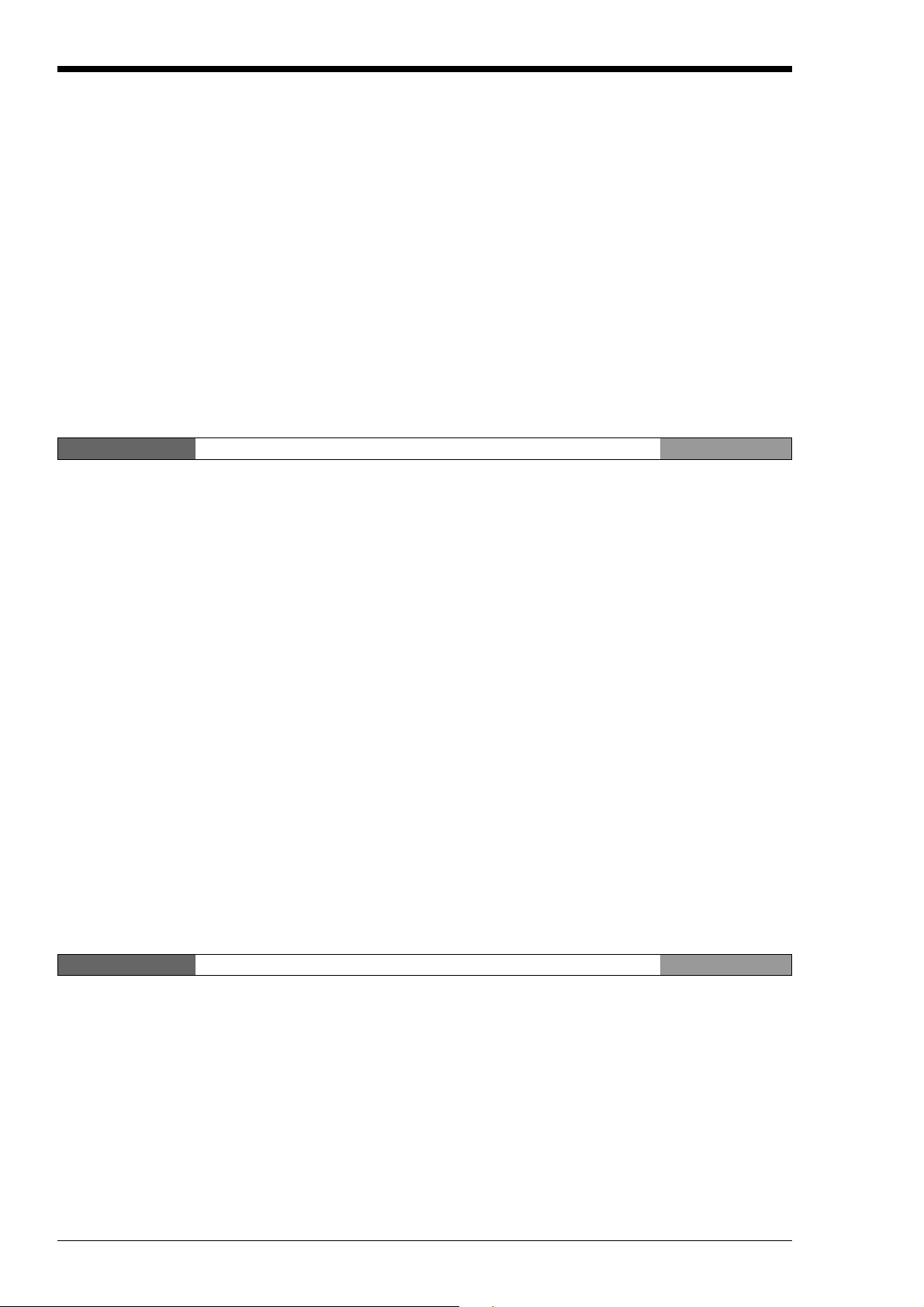
KV-E8T(P) [8-I/O
KV-E16R [16-I/O
KV-E16T(P) [16-I/O
尺寸规格 ..........................................................................................................
1.9.4
1.10 KV-E4XR/E4XT(P) (
零件名称与功能 ................................................................................................
1.10.1
输入规格 ..........................................................................................................
1.10.2
输出规格 ..........................................................................................................
1.10.3
KV-E4XR (
KV-E4XT(P) (
端子布局图与输入电路图 .................................................................................
1.10.4
KV-E4XR (
KV-E4XT(P) (
尺寸规格 ..........................................................................................................
1.10.5
1.11 KV-D20 (
零件名称与功能 ................................................................................................
1.11.1
一般规格 ..........................................................................................................
1.11.2
功能性规格 .......................................................................................................
1.11.3
尺寸规格 ..........................................................................................................
1.11.4
操作接口面板).................................................................................
扩展输出模组 (晶体管输出型)]..................................
扩展输出模组 (继电器输出型)]...................................
扩展输入模组 (晶体管输出型)]..............................
扩展
继电器输出型)........................................................................
晶体管输出型)...................................................................
继电器输出型)........................................................................
晶体管输出型)...................................................................
模组) ...........................................................
I/O
1-48
1-49
1-50
1-51
1-52
1-52
1-53
1-53
1-53
1-53
1-54
1-54
1-56
1-58
1-59
1-59
1-60
1-60
1-61
第二章 系统的安装
安装环境 ..........................................................................................................
2.1
安装环境 ..........................................................................................................
2.1.1
安装位置 ..........................................................................................................
2.1.2
安装程序 ..........................................................................................................
2.1.3
模组布线注意事项 ............................................................................................
2.1.4
触点保护 ..........................................................................................................
2.1.5
连接
2.2
2.2.1 Visual KV
连接
2.2.2
确认扩展模组的连接设置 .................................................................................
2.2.3
扩展模组与基本模组之间的
2.2.4
检查与保养 .......................................................................................................
2.3
检查 ..................................................................................................................
2.3.1
保养 ..................................................................................................................
2.3.2
Visual KV
扩展模组隔片 ............................................................................................
基本模组的布线程序 ..................................................................................
模组布线注意事项 ...............................................................................
I/O
终端 ...........................................................................................................
接地注意事项 ............................................................................................
Visual KV
Visual KV
连接方法 ....................................................................................................
可连接模组的数量 .....................................................................................
扩展模组继电器列表 ..................................................................................
扩展模组的连接信息 ..................................................................................
扩展模组的输入时间常数 ..........................................................................
断开连接时清除输入值 ..............................................................................
输入时的信息传递 .....................................................................................
输出时的信息传递 .....................................................................................
系列产品扩展模组 ................................................................
系列产品扩展模组 ..........................................................................
系列产品扩展模组 .................................................................
信息传递 ........................................................
I/O
1-64
1-64
1-65
1-66
1-66
1-67
1-67
1-68
1-68
1-69
1-69
1-70
1-70
1-71
1-72
1-73
1-74
1-74
1-75
1-76
1-76
1-77
1-77
1-77
1-78
1-78
1-78
第三章 接入窗口
(13)
Visual KV
接入窗口概述 ...................................................................................................
3.1
何为接入窗口 ...................................................................................................
3.1.1
接入窗口使用示例 ............................................................................................
3.1.2
基本的操作程序 ................................................................................................
3.2
3.2.1 操作模式 ........................................................................................................... 1-81
3.2.2 接入窗口的模式 .................................................................................................1-81
3.2.3 接入窗口各部分的名称和功能 ........................................................................... 1-82
3.2.4 选择模式和设置/复位键锁定..............................................................................1-82
3.2.5 快速功能 ........................................................................................................... 1-83
数字微调器模式 ................................................................................................
3.3
功能与操作程序 ................................................................................................
3.3.1
键操作与屏幕显示 .....................................................................................
功能与操作程序 .........................................................................................
1-80
1-80
1-80
1-81
1-84
1-84
1-84
1-84
C KV-H6WE2-UM
Page 15
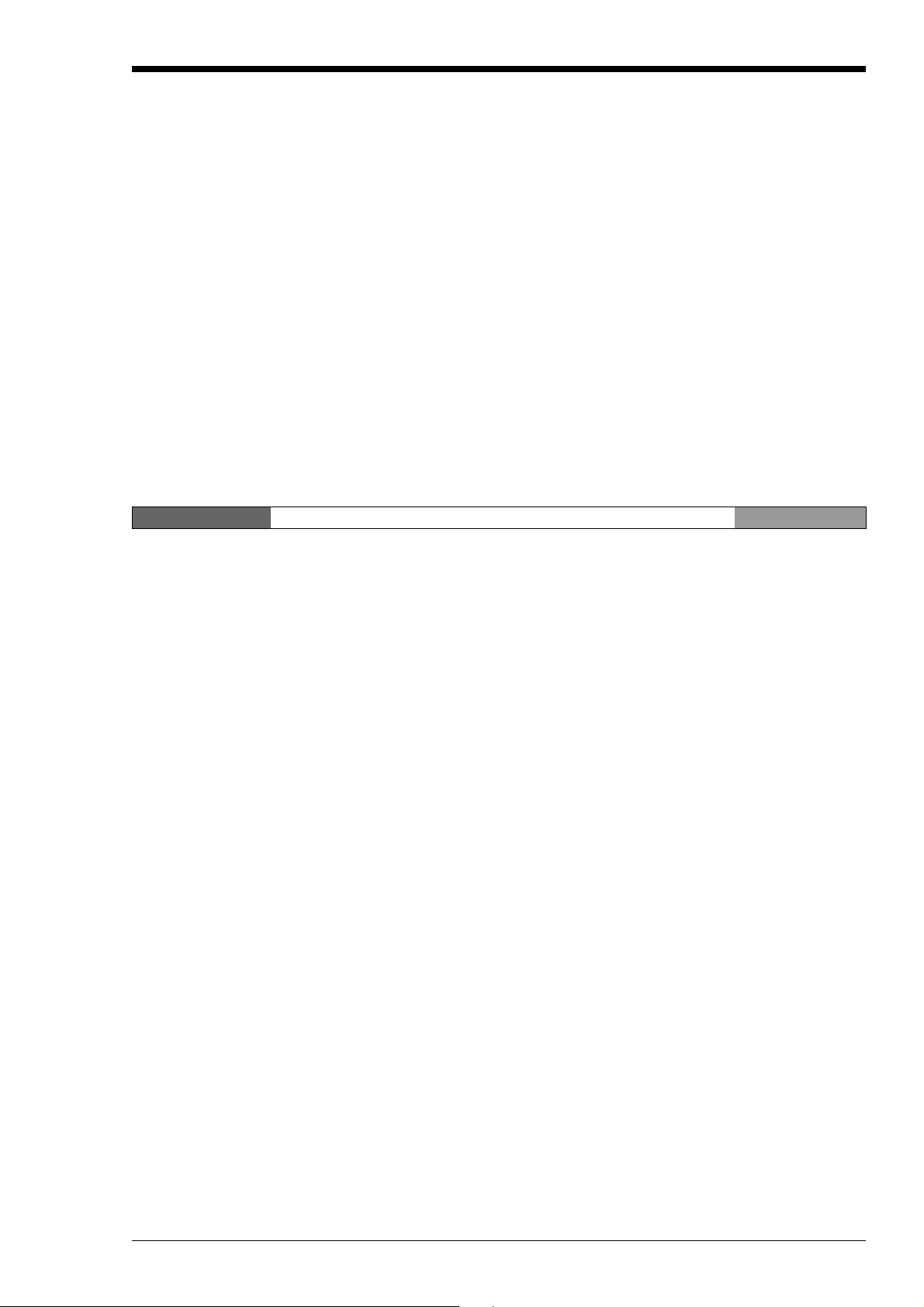
设备模式 ..........................................................................................................
3.4
功能与操作程序 ................................................................................................
3.4.1
可以显示和修改的设备 ............................................................................... 1-87
键操作与屏幕显示 ......................................................................................1-87
选择设备,显示当前值/设置值 ................................................................... 1-88
修改数值 .....................................................................................................1-89
保留设置 .....................................................................................................1-91
每种设备类型的屏幕显示 .................................................................................
3.4.2
数据存储器
暂时数据存储器
计时器/计数器
高速计数器比较器
微调器
(TRM)
继电器
(RLY)
系统模式 ..........................................................................................................
3.5
功能与操作程序 ................................................................................................
3.5.1
键操作与屏幕显示 .....................................................................................
写入模式与保存模式 ..................................................................................
以写入/保存模式显示.................................................................................
信息显示 ..........................................................................................................
3.6
错误信息与错误状态 ........................................................................................
3.6.1
用户信息 ..........................................................................................................
3.6.2
如何使用用户信息 .....................................................................................
......................................................................................
(DM)
...............................................................................
(TM)
.................................................................................
(T/C)
(CTC)
...........................................................................................
............................................................................................
.........................................................................
1-87
1-87
1-91
1-91
1-91
1-92
1-92
1-93
1-93
1-94
1-94
1-94
1-96
1-96
1-97
1-97
1-97
1-98
第四章
KV-D20
4.1
4.1.1
4.1.2
4.1.3 KV-D20
4.1.4
4.1.5
4.2
4.2.1 KV-D20
4.2.2
4.2.3 KV-D20
4.2.4
4.2.5
4.2.6
4.3
4.3.1
操作接口面板
操作前的准备工作 ..........................................................................................
检查包装内容 .................................................................................................
零件名称与功能 ..............................................................................................
的有关细节 ......................................................................................
一般规格 ..................................................................................................
功能性规格 ..............................................................................................
尺寸规格 ..................................................................................................
安装与环境 .....................................................................................................
使用环境 ..................................................................................................
面板安装 ..................................................................................................
检查与保养 .....................................................................................................
检查 .........................................................................................................
保养 .........................................................................................................
概述与操作 .....................................................................................................
的使用示例 ......................................................................................
与
系列产品的连接 ...................................................................................
KV
连接方法 ..................................................................................................
注意事项 ..................................................................................................
概述 .................................................................................................
切换显示模式 ..........................................................................................
每种显示模式的概述 ................................................................................
继电器/数据存储器的分配 .......................................................................
其他功能 ..................................................................................................
屏幕修改功能注意事项 ............................................................................
操作员模式 .....................................................................................................
操作员模式下的屏幕选择 ........................................................................
操作员屏幕 ..............................................................................................
直接接入屏幕 ..........................................................................................
KV-I/O
开关说明屏幕 ..........................................................................................
指示灯说明屏幕 .......................................................................................
操作员模式下的屏幕修改许可 .................................................................
设备模式 ........................................................................................................
设备模式 ..................................................................................................
设备模式的操作示例 ................................................................................
系统模式 ........................................................................................................
系统模式 ..................................................................................................
梯形图程序范例 ..............................................................................................
基本梯形图程序 ..............................................................................................
生成梯形图程序前的准备工作 .................................................................
显示器屏幕 .................................................................................
Visual KV
1-100
1-100
1-101
1-102
1-102
1-102
1-103
1-104
1-104
1-105
1-106
1-106
1-106
1-107
1-107
1-108
1-108
1-108
1-109
1-109
1-110
1-111
1-112
1-115
1-117
1-117
1-118
1-126
1-127
1-128
1-128
1-129
1-130
1-130
1-132
1-134
1-134
1-135
1-135
1-135
C KV-H6WE2-UM
(14)
Page 16
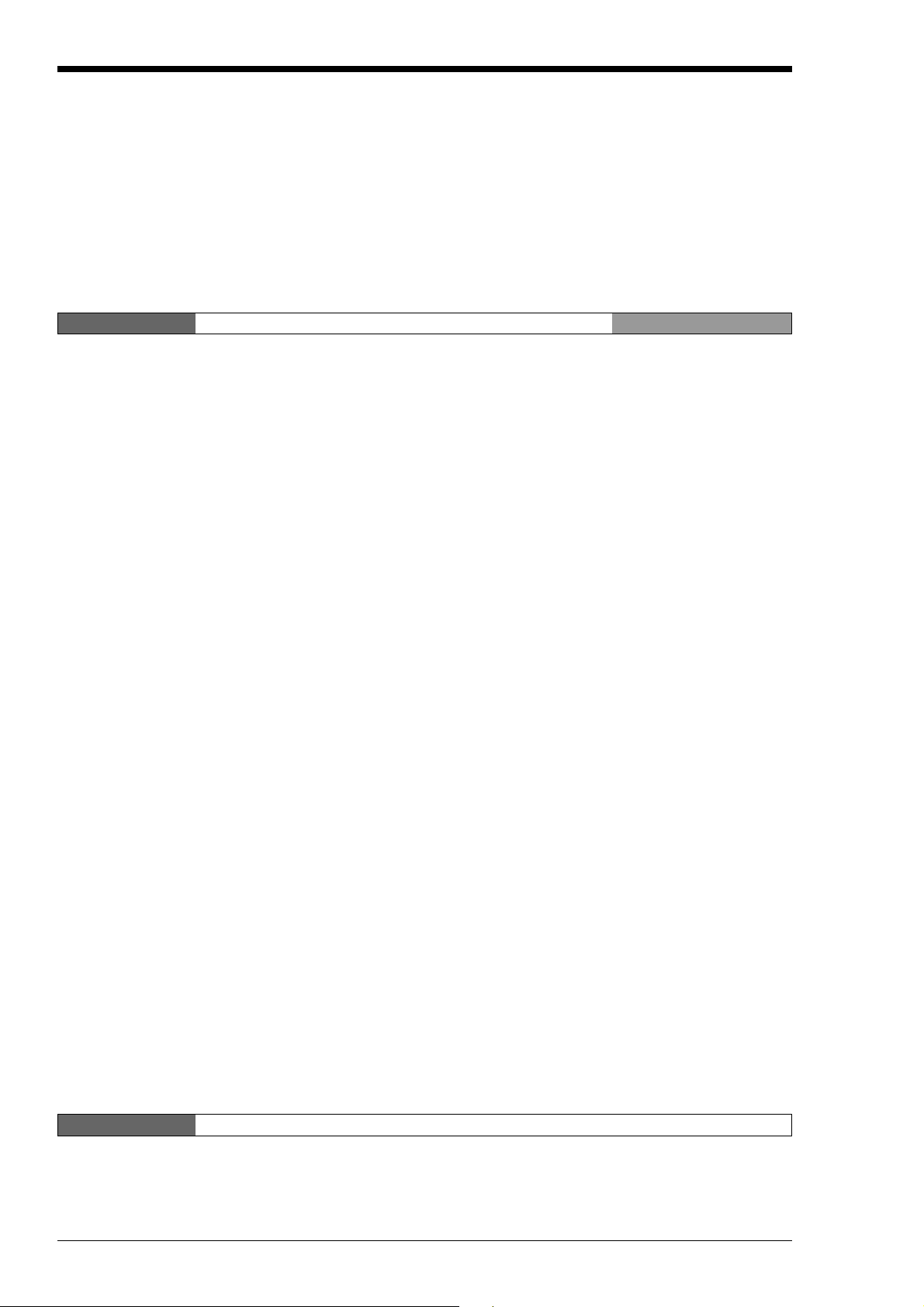
基本梯形图程序 .......................................................................................
梯形图程序示例 ..............................................................................................
4.3.2
显示用户信息示例 ...................................................................................
显示带标题信息示例 ................................................................................
位置控制示例 ..........................................................................................
频率计数器示例 .......................................................................................
位高速计数器示例 ..............................................................................
24
凸轮转换开关功能示例 ............................................................................
附件 ................................................................................................................
4.4
故障排除 ........................................................................................................
4.4.1
可用字符表 .....................................................................................................
4.4.2
意见表 ............................................................................................................
4.4.3
1-136
1-143
1-143
1-145
1-146
1-149
1-152
1-154
1-158
1-158
1-162
1-163
第五章
KV-300、KV-10/80
系统配置 ........................................................................................................
5.1
5.1.1 KV-300
5.1.2 KV-10/80
模块/模组规格 ................................................................................................
5.2
布线
5.2.1
布线
5.2.2
布线
5.2.3
布线
5.2.4
布线
5.2.5
布线
5.2.6
布线
5.2.7
模块名称与功能 ..............................................................................................
5.2.8
外围设备名称与功能 ......................................................................................
5.2.9
模块/模组的连接.............................................................................................
5.3
环境要求 ........................................................................................................
5.3.1
安装指导 ........................................................................................................
5.3.2
组装系统 ........................................................................................................
5.3.3
装入
5.3.4
拆掉端子块 .....................................................................................................
5.3.5
连接交流电源模块与直流电源配线模块 ..........................................................
5.3.6
5.3.7 I/O
5.3.8 I/O
连接器的组装说明 ..........................................................................................
5.3.9
5.3.10KV-300 CPU I/O
5.3.11KV-10/80
安装环境 ........................................................................................................
5.3.12
..........................................................................................................
: KV-U4
零件及功能 ..............................................................................................
: KV-U5
零件及功能 ..............................................................................................
: KV-300 CPU
零件及功能 ..............................................................................................
: KV-C16X/C32X
零件及功能 ..............................................................................................
: KV-C32T/B16R/B16S
零件及功能 ..............................................................................................
: KV-R1A I/O
零件及功能 ..............................................................................................
: KV-R8X/R16X/R8R/R16R/R8T/R16T I/O
零件及功能 ..............................................................................................
连接模块 ..................................................................................................
DIN
KV-U4
KV-U5
连接器 ......................................................................................................
KV-300 CPU
KV-C16X/C32X
KV-C32T/B16R/B16S
KV-R8X/R16X/R8R/R16R/R8T/R16T
端子模块: 通信电缆与电源配线 ...............................................................
电缆型设备的传输距离 ............................................................................
连接模式 ..................................................................................................
错误的布线模式 .......................................................................................
电源配线 ..................................................................................................
硬件
......................................................................................................
电源模块 ..................................................................................
直流电源配线模块 ....................................................................
.......................................................................................
连接器输入模块 ........................................................
连接器输出模块 .............................................
配线模块 .........................................................................
终端模块 .......................
轨道 ...............................................................................................
交流电源模块 ..............................................................................
直流电源配线模块 ......................................................................
.........................................................................................
.....................................................................................
..........................................................................
...............................................
指示灯 ..............................................................................
扩展模组 .......................................................................................
KV-300、KV-10/80
1-166
1-166
1-167
1-168
1-168
1-168
1-169
1-169
1-170
1-170
1-171
1-171
1-172
1-172
1-173
1-173
1-174
1-174
1-175
1-176
1-178
1-178
1-178
1-179
1-179
1-180
1-181
1-182
1-182
1-182
1-183
1-183
1-184
1-185
1-186
1-187
1-187
1-187
1-188
1-188
1-189
1-191
1-192
1-194
第六章 手持编程器
(15)
手持编程器的使用 ..........................................................................................
6.1
手持编程器简介 ..............................................................................................
6.1.1
注意事项 ........................................................................................................
6.1.2
基本操作 ........................................................................................................
6.2
1-196
1-196
1-198
1-200
C KV-H6WE2-UM
Page 17
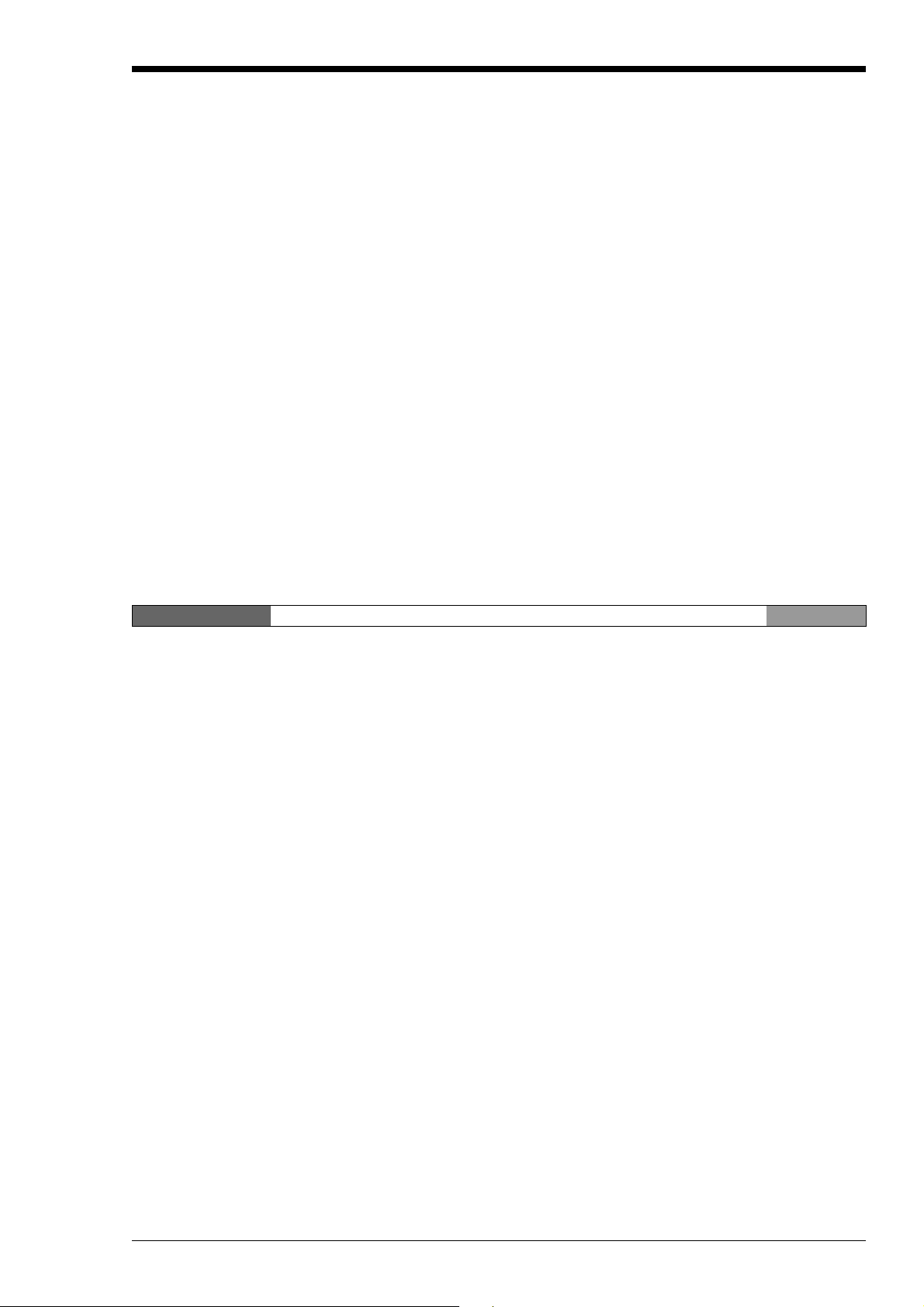
基本的编程操作 ..............................................................................................
6.2.1
功能 ................................................................................................................
6.3
功能编号列表 ..........................................................................................
全部清空 ..................................................................................................
清空手持编程器 .......................................................................................
清空计数器 ..............................................................................................
清空高速计数器 .......................................................................................
清空所有数据存储器 ................................................................................
复位所有自锁继电器 ................................................................................
程序发送或接收 .......................................................................................
启动离线编辑器 .......................................................................................
停止离线编辑器 .......................................................................................
修改计时器/计数器当前值 .......................................................................
修改计时器/计数器设置 ...........................................................................
继电器开/关 .............................................................................................
写入数据存储器 .......................................................................................
读取微调器设置 .......................................................................................
检查语法 ..................................................................................................
检查程序容量 ..........................................................................................
存储卡 ............................................................................................................
6.4
功能 [与
6.4.1
存储容量 ........................................................................................................
6.4.2
KV-P3E (01)
清除 .........................................................................................................
新建 .........................................................................................................
接入 .........................................................................................................
接入: 保存 ...............................................................................................
接入: 写入 ...............................................................................................
接入: 校验 ...............................................................................................
接入: 删除 ...............................................................................................
同时使用]..................................................................
1-200
1-216
1-216
1-217
1-217
1-218
1-218
1-219
1-219
1-220
1-221
1-221
1-222
1-224
1-226
1-227
1-228
1-228
1-229
1-230
1-230
1-230
1-232
1-233
1-234
1-235
1-236
1-236
1-237
第七章
KV-L2
7.1
7.1.1
7.2
7.2.1
7.2.2
7.2.3
7.3
7.3.1
7.3.2
7.3.3
7.3.4
7.4
7.4.1 KV
通过
7.5 KV
7.5.1
7.5.2
7.5.3
7.6
串行接口模块
概述 ................................................................................................................
特点 ................................................................................................................
配置 ................................................................................................................
部件与功能 .....................................................................................................
系统配置 ........................................................................................................
操作模式简介 .................................................................................................
安装 ................................................................................................................
设置操作模式 .................................................................................................
通信协议 ........................................................................................................
连接器的布线 .................................................................................................
连接到外部模组 ..............................................................................................
连接到外部显示器 ...................................................................................
连接到
IBM PC-A T
连接到
KV-10/16/24/40/80
连接
KV-L2s
软件的安装 .....................................................................................................
软件的使用
...........................................................................................
[KV IncrediWare (DOS)]
KV-L2 启动 KV IncrediWare (DOS)
模式编程 ..................................................................................................
按照
串行通信程序 .................................................................................................
文本数据的传送与接收 ...................................................................................
显示界面模式编程 ..........................................................................................
模式操作 ..........................................................................................
KV
通信协议 ..................................................................................................
指令传递程序 ..........................................................................................
指令/响应格式 .........................................................................................
通信指令与响应 .......................................................................................
通信指令 ..................................................................................................
分配继电器编号与数据存储器地址编号 ...................................................
发送文本数据 ..........................................................................................
接收文本数据 ..........................................................................................
码/二进制转换功能 .......................................................................
ASCII
示例程序 ..................................................................................................
电脑 .......................................................................
...................................................................
...................................................
.............................................................
KV-300
1-240
1-240
1-241
1-241
1-242
1-244
1-245
1-245
1-247
1-248
1-249
1-249
1-249
1-250
1-250
1-252
1-252
1-252
1-253
1-253
1-253
1-255
1-255
1-256
1-256
1-257
1-262
1-262
1-264
1-265
1-266
1-269
1-270
C KV-H6WE2-UM
(16)
Page 18
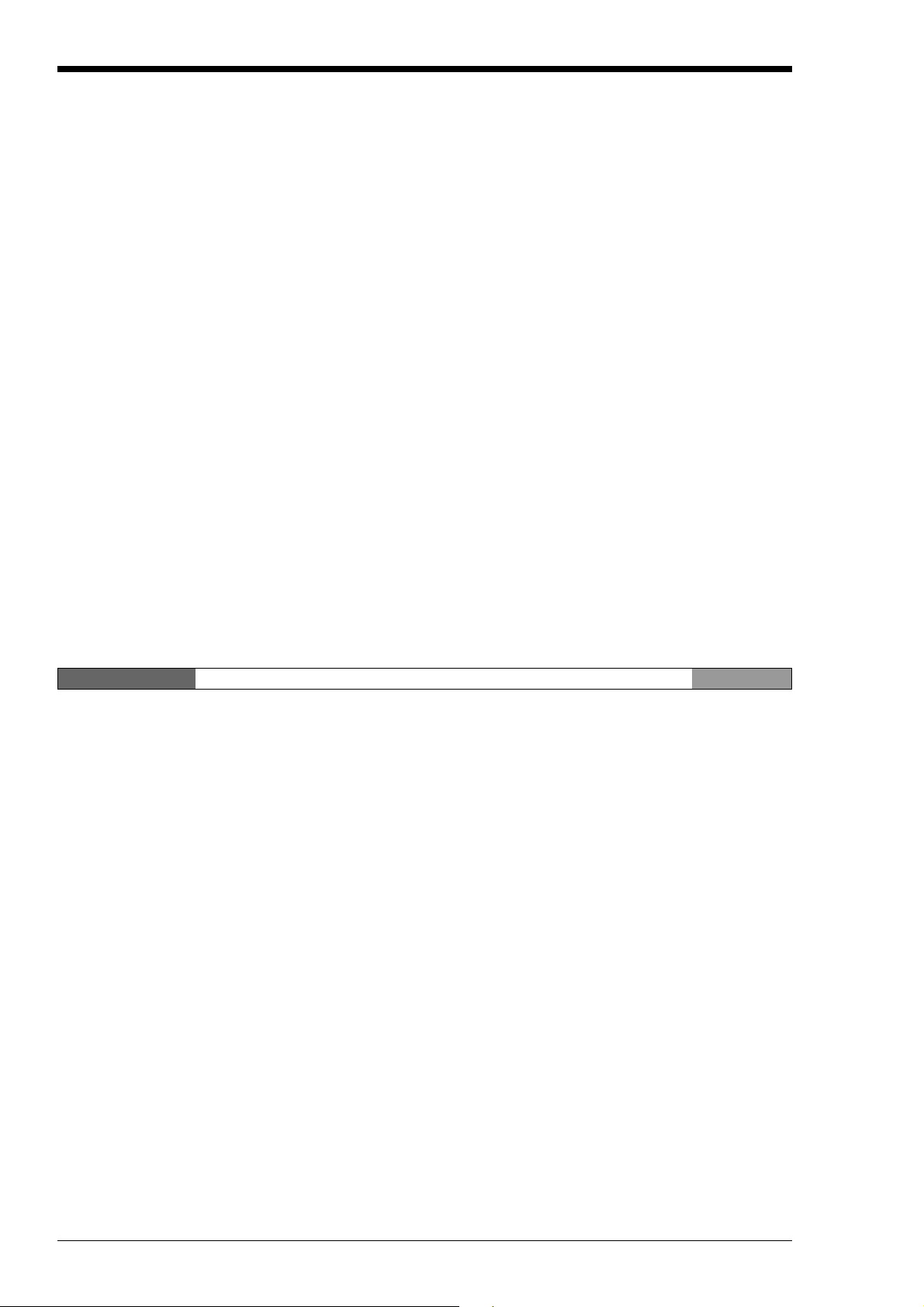
显示界面模式下的操作 ...................................................................................
7.6.1
通信协议 ..................................................................................................
通信控制程序 ..........................................................................................
指令与响应格式 ..............................................................................................
7.6.2
指令与响应 .....................................................................................................
7.6.3
指令与响应列表 .......................................................................................
指令与响应说明 .......................................................................................
终了电码 ..................................................................................................
非程序性模式编程 ..........................................................................................
7.7
非程序性模式下的操作 ...................................................................................
7.7.1
通信协议 ..................................................................................................
连接到
KV-L2
继电器编号与数据存储器地址编号的分配 ......................................................
7.7.2
分配继电器编号与数据存储器地址编号 ...................................................
发送文本数据 .................................................................................................
7.7.3
数据传输与内部数据存储器地址 ..............................................................
接收文本数据 .................................................................................................
7.7.4
收到数据的格式与数据存储器地址 ..........................................................
7.7.5 ASCII
7.8
7.8.1
7.8.2
7.9
7.9.1
码/二进制转换功能 .............................................................................
故障排除指引 .................................................................................................
故障排除 ........................................................................................................
安全措施 ........................................................................................................
规格 ................................................................................................................
规格 ................................................................................................................
一般规格 ..................................................................................................
通信协议 ..................................................................................................
RS-232C
RS-422A
尺寸规格 ........................................................................................................
7.9.2
指令列表 ........................................................................................................
7.10
指令与响应列表 ..............................................................................................
7.10.1
显示界面模式下的指令与响应列表 .................................................................
7.10.2
.........................................................................................
连接器规格 .............................................................................
端子板规格 .............................................................................
1-270
1-270
1-271
1-273
1-275
1-275
1-277
1-291
1-292
1-292
1-292
1-293
1-294
1-294
1-297
1-297
1-298
1-298
1-300
1-304
1-304
1-305
1-306
1-306
1-306
1-306
1-306
1-306
1-307
1-308
1-308
1-309
第八章
KV-AN6 模式 I/O
概述 ................................................................................................................
8.1
特点 .........................................................................................................
配置 ................................................................................................................
8.2
部件与功能 .....................................................................................................
8.2.1
系统配置 ........................................................................................................
8.2.2
安装 ................................................................................................................
8.3
终端编号 ........................................................................................................
8.3.1
拆除端子块 .....................................................................................................
8.3.2
电压
8.3.3
8.3.4
8.3.5
8.4
8.4.1
8.4.2
8.4.3
8.4.4
8.4.5
8.4.6
8.4.7
8.4.8
8.4.9
8.5 KV-AN6
8.5.1
8.5.2
8.5.3
8.5.4
I/O
电流
I/O
设置
I/O
编程 ................................................................................................................
输入特性
计算输入数据
输入特性
计算输出数据
分配数据存储器
读取模拟输入 .................................................................................................
测量模拟输入平均值 ......................................................................................
模拟输出端布线 ..............................................................................................
模拟输入转换为模拟输出 ...............................................................................
故障诊断 ........................................................................................................
注意事项 ........................................................................................................
规格 ................................................................................................................
环境规格 ..................................................................................................
系统规格 ..................................................................................................
尺寸规格 ........................................................................................................
模块
布线示例 ..........................................................................................
布线示例 ..........................................................................................
范围 .................................................................................................
..............................................................................................
(A/D)
.......................................................................................
(A/D)
..............................................................................................
(D/A)
.......................................................................................
(D/A)
地址 ...........................................................................
(DM)
附件 ................................................................................................
KV-300
1-312
1-312
1-313
1-313
1-314
1-315
1-315
1-316
1-317
1-318
1-319
1-320
1-320
1-321
1-322
1-323
1-324
1-325
1-326
1-327
1-328
1-329
1-329
1-330
1-331
1-331
1-331
1-332
(17)
C KV-H6WE2-UM
Page 19
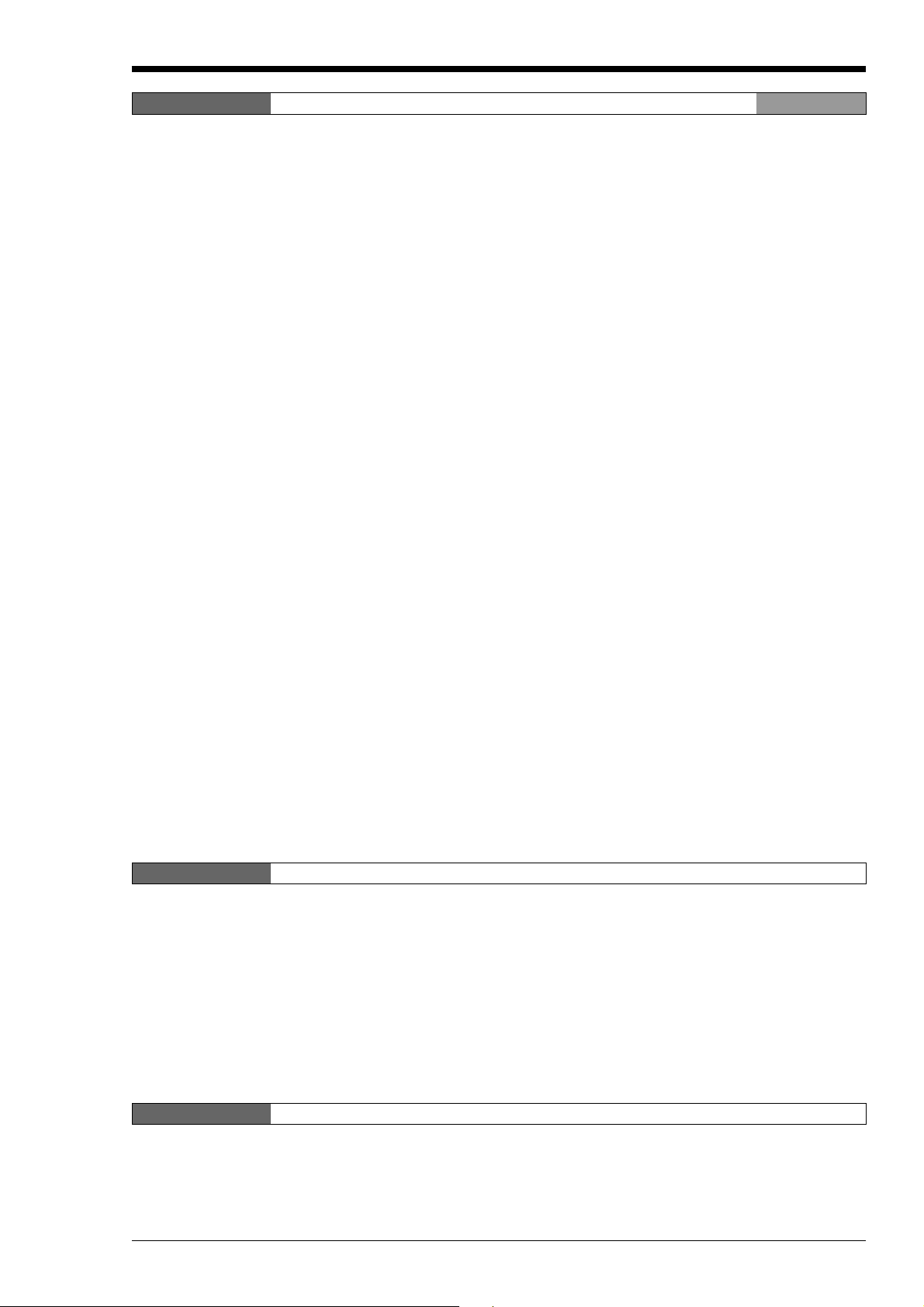
第九章
KV-AD4/DA4
概述 ................................................................................................................
9.1
配置 ................................................................................................................
9.2
部件名称与功能 ..............................................................................................
9.2.1
模拟
特点 .........................................................................................................
KV-AD4
KV-DA4
规格 ................................................................................................................
9.2.2
KV-AD4
KV-DA4
系统配置 ........................................................................................................
9.2.3
安装 ................................................................................................................
9.3
安装程序 ........................................................................................................
9.3.1
检查安装环境 .................................................................................................
9.3.2
设置
9.3.3
9.3.4
9.3.5
9.3.6
9.4
9.4.1 KV-AD4
9.4.2 KV-DA4
9.4.3
9.5
9.6
KV-AD4
设置输入模式 ..........................................................................................
连接外部设备 .................................................................................................
布线 .........................................................................................................
布线图 .....................................................................................................
连接到
KV-10 或 80
保养 ................................................................................................................
检查与清洁 ..............................................................................................
编程 ................................................................................................................
编程 ................................................................................................
模/数转换机制 .........................................................................................
模/数转换后的数字数据 ...........................................................................
利用数字数据计算电压和电流值 ..............................................................
编程 ................................................................................................
数/模转换机制 .........................................................................................
将数字数据转换成准备输出的电压或电流值 ............................................
将数字数据写入数据存储器进行数/模转换 ..............................................
模/数与数/模转换表 ........................................................................................
电压转换表 ..............................................................................................
电流转换表 ..............................................................................................
编程示例 ........................................................................................................
利用数字数据计算模拟数据的值 ..............................................................
写入准备模拟输出的数据 ........................................................................
输出模拟微调器的值 ................................................................................
输出模拟输入数据 ...................................................................................
从压力传感器向空气阀输出模拟输入值 ...................................................
设置最小和最大电压极限, 测量平均电源 .................................................
故障诊断 ........................................................................................................
模组
I/O
..................................................................................................
..................................................................................................
..................................................................................................
..................................................................................................
输入模式 .................................................................................
......................................................................................
KV-10/80
1-334
1-334
1-335
1-335
1-335
1-336
1-337
1-337
1-339
1-341
1-342
1-342
1-343
1-344
1-344
1-345
1-345
1-346
1-348
1-349
1-349
1-350
1-350
1-350
1-351
1-352
1-353
1-353
1-354
1-356
1-357
1-357
1-358
1-359
1-359
1-361
1-364
1-365
1-366
1-367
1-370
第十章 故障排除
C KV-H6WE2-UM
错误列表 ........................................................................................................
10.1
基本模组的错误代码列表 ...............................................................................
10.1.1
扩展模组的错误指示 ......................................................................................
10.1.2
程序错误 ........................................................................................................
10.1.3
存储卡错误及其他错误 ...................................................................................
10.1.4
更换继电器 .....................................................................................................
10.2
更换程序 ..................................................................................................
故障排除 ........................................................................................................
10.3
故障排除列表 .................................................................................................
10.3.1
错误信息 ........................................................................................................
10.4
附件
附件
A.1
规格与尺寸
A
系统规格
硬件 .........................................................................................................
软件及编程 ..............................................................................................
[Visual KV 系列]
[Visual KV 系列]
................................................................
............................................................................
1-372
1-372
1-374
1-375
1-376
1-377
1-377
1-378
1-378
1-380
1-382
1-382
1-382
1-383
(18)
Page 20
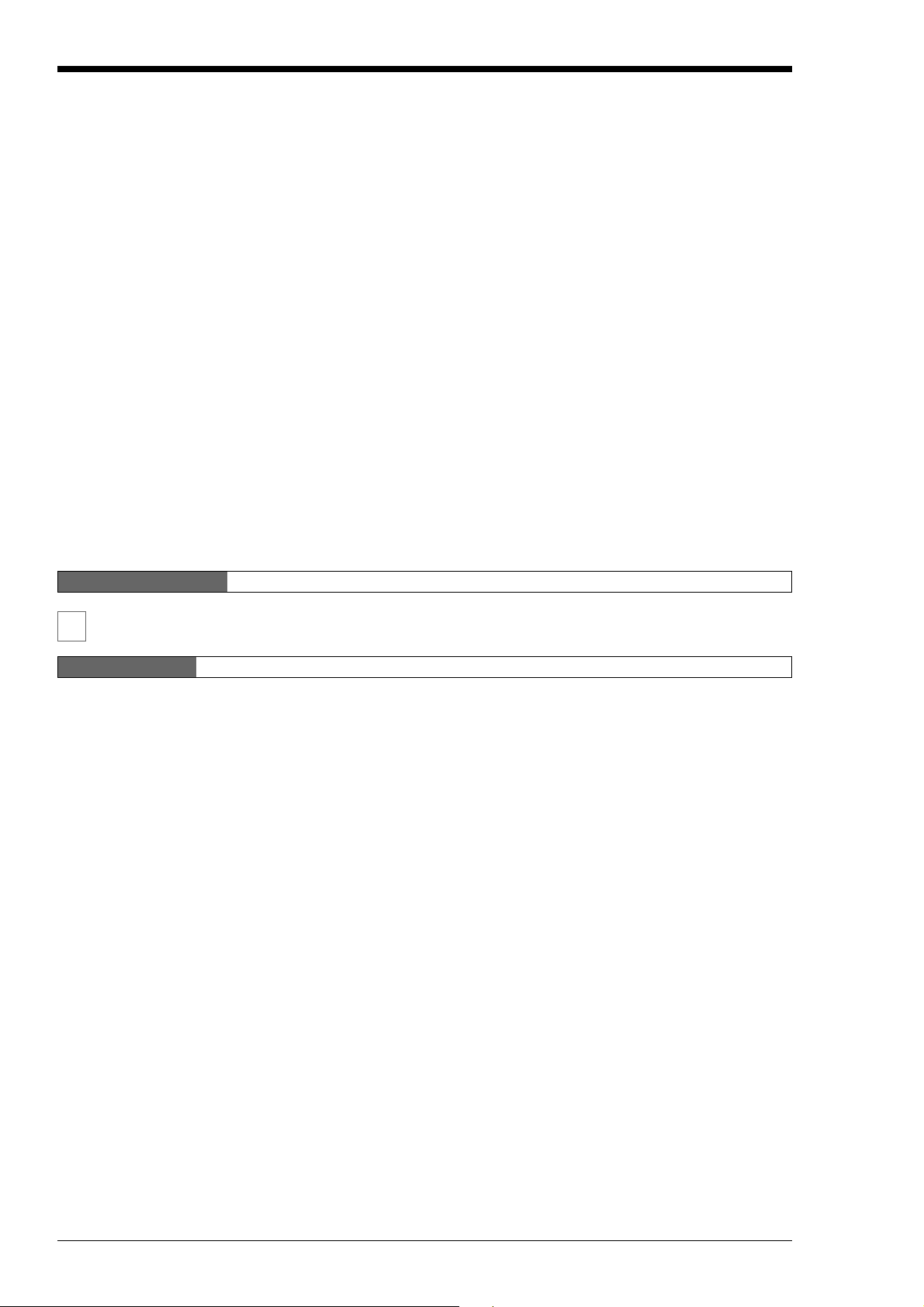
保修与免责声明条款
交流电源模组 ..........................................................................................
基本模组的一般
A.2
输入规格 ..................................................................................................
输出规格 (继电器输出
KV-24AR/DR
输出规格(晶体管输出
KV-24AT(P)/DT(P)
扩展模组规格 .................................................................................................
A.3
尺寸规格 ........................................................................................................
A.4
附件
B.1
B.2
规格与尺寸
B
系统规格
模块规格 ........................................................................................................
[KV-300 系列]
硬件 .........................................................................................................
软件与编程 ..............................................................................................
交流电源模块/直流电源配线模块.............................................................
KV-300 CPU
KV-C16X/C32X
KV-C32T/B16R/B16S
KV-R8X/R16X I/O
KV-R8T/R16T/R8R/R16R I/O
KV-R8T/R16T/R8R/R16R I/O
KV-R1A I/O
尺寸规格 ........................................................................................................
B.3
附件
附件
梯形图程序列表 .......................................................................................
C
模/数与数模转换表
D
电压转换表 ..............................................................................................
电源转换表 ..............................................................................................
规格 ...............................................................................
I/O
): KV-10AR/DR, KV-16AR/DR,
以及
KV-40AR/DR
........................................................
): KV-10AT(P)/DT(P), KV-16AT(P)/DT(P),
以及
KV-40AT(P)/DT(P)
[KV-300 系列]
.........................................................................................
输入模块 .....................................................................
配线模块 ............................................................................
[KV-AN6]
.....................................................................
................................................................................
输出模块 ..........................................................
终端模块 .................................................................
终端模块 .............................................
终端模块 (以诵杏模式输出)................
................................................................
.....................................
1-384
1-384
1-384
1-385
1-385
1-385
1-389
1-392
1-392
1-392
1-393
1-394
1-398
1-398
1-399
1-400
1-401
1-402
1-403
1-403
1-404
1-406
1-408
1-408
1-409
1-419
编程
3
第一章 编程
生成程序前的准备工作 .......................................................................................
1.1
从导言至操作的流程 ..........................................................................................
1.1.1
扫描时间 ............................................................................................................
1.1.2
扫描时间 ......................................................................................................
输入响应时间延时 .......................................................................................
用户存储器 .........................................................................................................
1.2
程序容量 ............................................................................................................
1.2.1
单个程序的最大行数 ....................................................................................
计算已使用字节计数 ....................................................................................
设备配置 ............................................................................................................
1.3
设备清单 ............................................................................................................
1.3.1
继电器清单 ..................................................................................................
基本模组
扩展模组继电器清单 ....................................................................................
继电器编号 .........................................................................................................
1.3.2
地址编号 ......................................................................................................
触点编号 ......................................................................................................
信道编号 ......................................................................................................
分配继电器编号 ..................................................................................................
1.3.3
输入继电器 .........................................................................................................
1.3.4
基本模组 ......................................................................................................
扩展模组 ....................................................................................................
输出继电器 .......................................................................................................
1.3.5
输出操作时间 ............................................................................................
内部用途继电器 ................................................................................................
1.3.6
内部用途继电器的保持功能 .......................................................................
特殊用途继电器 ................................................................................................
1.3.7
说明 ...........................................................................................................
特殊用途继电器清单 ........................................................................................
1.3.8
特殊继电器与算术运算标记 .......................................................................
用于高速计数器
用于高速计数器
继电器清单 ............................................................................
I/O
的特殊用途继电器 .....................................................
(0)
的特殊用途继电器 .....................................................
(1)
3-2
3-2
3-3
3-3
3-3
3-4
3-4
3-4
3-4
3-5
3-5
3-5
3-5
3-6
3-7
3-7
3-8
3-8
3-8
3-9
3-9
3-10
3-10
3-10
3-11
3-11
3-12
3-12
3-14
3-14
3-14
3-15
(19)
C KV-H6WE2-UM
Page 21
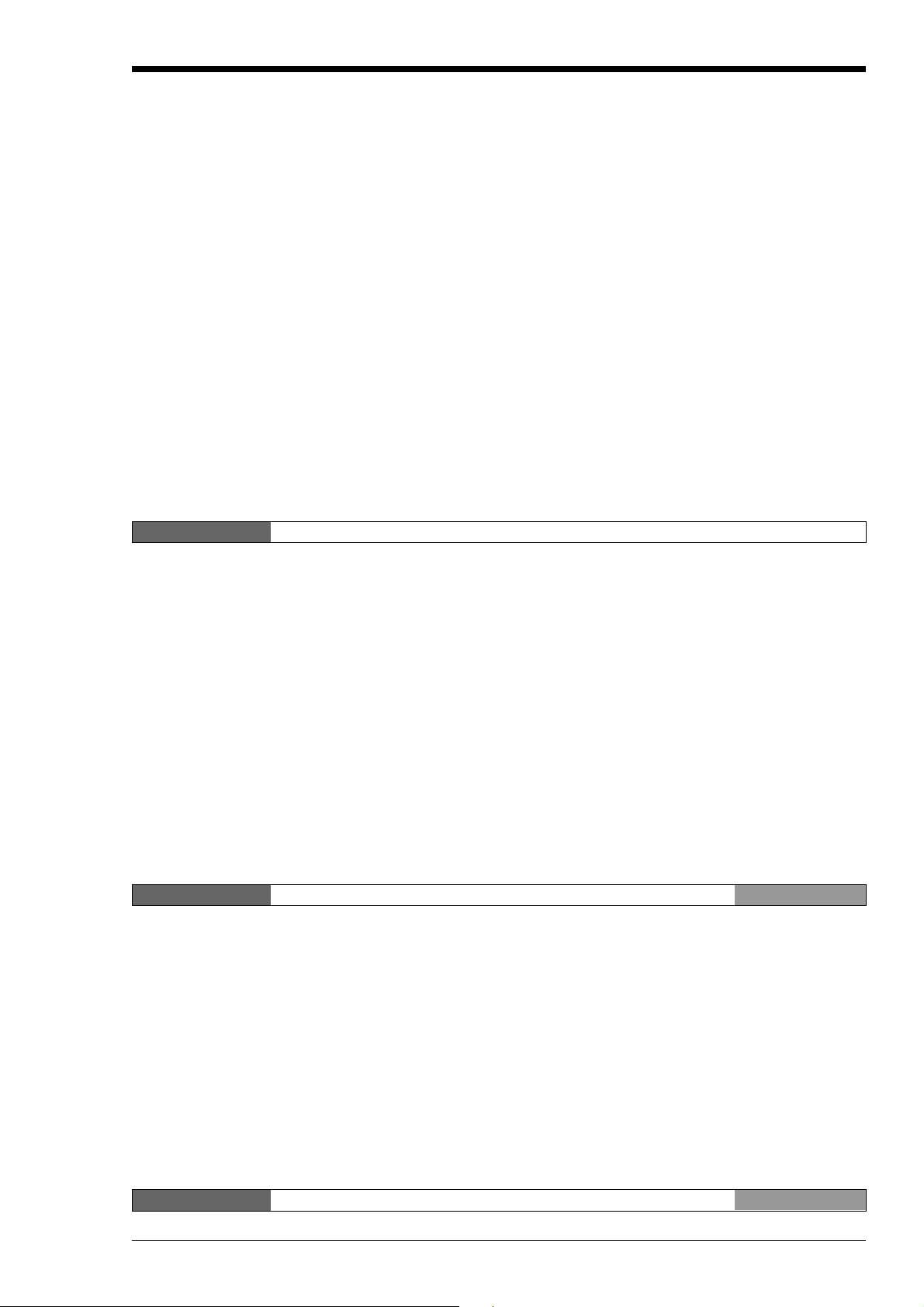
1.3.9
1.3.10
1.3.11
1.3.12
1.4
1.4.1
1.4.2
1.4.3
1.4.4
1.4.5
1.4.6
1.4.7
1.5
1.5.1
1.5.2
1.5.3
第二章 指令
其他特殊用途继电器 ..................................................................................
计时器与计数器 ................................................................................................
计时器/计数器清单 ....................................................................................
说明 ...........................................................................................................
数据存储器 .......................................................................................................
临时数据存储器 ................................................................................................
继电器编号与功能 ............................................................................................
特殊功能 ..........................................................................................................
输入时间常数的修改功能 .................................................................................
通过特殊用途继电器为基本模组设置输入时间常数 ...................................
修改输入继电器时间常数 .................................................................................
在
恒定扫描时间模式 ............................................................................................
输出禁止功能 ...................................................................................................
输入刷新禁止功能 ............................................................................................
联系意见保存功能 ............................................................................................
特殊功能 ..........................................................................................................
恒定扫描时间模式 .....................................................................................
输出禁止功能 ............................................................................................
输入刷新禁止功能 .....................................................................................
扩展梯形图程序 ................................................................................................
扩展梯形图程序的特点 .....................................................................................
扩展梯形图程序的优点 .....................................................................................
扩展梯形图程序示例 ........................................................................................
内部进行修改 ..............................................................................
CPU
3-15
3-18
3-18
3-18
3-19
3-21
3-22
3-23
3-23
3-23
3-24
3-24
3-25
3-26
3-26
3-27
3-28
3-28
3-28
3-28
3-29
3-29
3-30
3-31
2.1
2.1.1
2.1.2
2.1.3
2.1.4
2.1.5
2.2
2.2.1
2.2.2
2.2.3
2.2.4
2.3
2.4
2.4.1
2.4.2
2.4.3
2.5
第三章 中断
3.1
3.2
3.2.1
3.2.2
3.2.3
3.2.4
3.3
3.3.1
3.3.2
3.4
3.4.1
3.4.2
3.4.3
3.4.4
指令列表
基本指令 ..........................................................................................................
应用指令 ..........................................................................................................
算术指令 ..........................................................................................................
中断指令 ..........................................................................................................
功能编号列表 (字母顺序).................................................................................
指令列表
基本指令 ..........................................................................................................
应用指令 ..........................................................................................................
算术指令 ..........................................................................................................
中断指令 ..........................................................................................................
约定细节 ..........................................................................................................
指令细节 ..........................................................................................................
基本指令 ..........................................................................................................
应用指令 ..........................................................................................................
算术指令 ........................................................................................................
编程注释 ........................................................................................................
[Visual KV 系列]
[KV-300 系列 \ KV-10/80]
............................................................................
.............................................................
Visual KV
中断指令 ........................................................................................................
中断的处理 .....................................................................................................
中断的处理 .....................................................................................................
中断的类型 .....................................................................................................
中断的优先顺序 ..............................................................................................
中断程序 ........................................................................................................
直接输入/输出 ................................................................................................
直接输入 ........................................................................................................
直接输出 ........................................................................................................
中断程序的应用 ..............................................................................................
信号变换器中断 ..............................................................................................
高速计数器中断 ..............................................................................................
测量高速脉冲的接通时间 ...............................................................................
测量目标在
点之间通过的时间 ....................................................................
2
3-34
3-34
3-36
3-38
3-41
3-41
3-42
3-42
3-45
3-48
3-54
3-55
3-56
3-56
3-95
3-134
3-189
3-192
3-194
3-194
3-195
3-196
3-196
3-197
3-197
3-197
3-198
3-198
3-199
3-200
3-201
第四章 高速计数器
C KV-H6WE2-UM
高速计数器说明 ..............................................................................................
4.1
Visual KV
3-204
(20)
Page 22
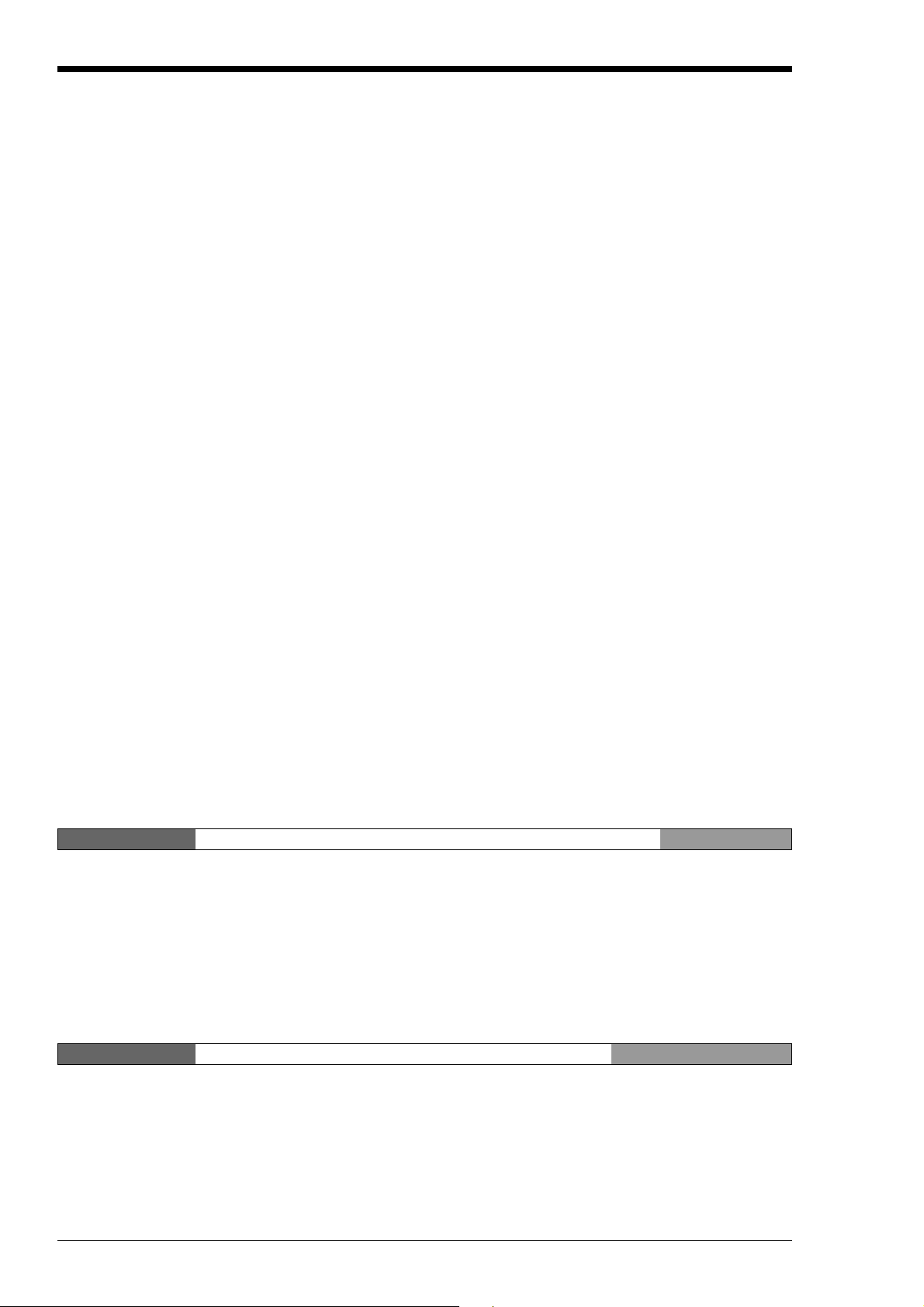
高速计数器概述 ..............................................................................................
4.2
高速计数器与高速计数器比较器 ....................................................................
4.2.1
高速计数器与高速计数器比较器的结构 ...................................................
高速计数器规格 .......................................................................................
高速计数器比较器 ...................................................................................
高速计数器的内部时钟 ...................................................................................
4.2.2
高速计数器的设置与操作 ...............................................................................
4.3
读取高速计数器的当前值 ...............................................................................
4.3.1
预置高速计数器比较器的值 ............................................................................
4.3.2
比较器的输出 .................................................................................................
4.3.3
计数输入方法 .................................................................................................
4.3.4
高速计数器的复位 ..........................................................................................
4.3.5
常规
4.3.6
4.3.7
4.4
4.4.1 24
4.4.2
4.4.3 24
4.4.4
4.4.5
4.5
4.5.1
4.5.2
4.5.3
4.5.4
4.5.5
4.5.6
4.6
4.6.1
4.6.2
4.7
4.7.1
4.7.2
4.7.3
4.7.4
/Visual KV
高速计数器的应用 ..........................................................................................
高速计数器的扩展功能 ...................................................................................
位高速计数器 ............................................................................................
修改
环形计数器功能 ..............................................................................................
环形计数器的应用 ..........................................................................................
高速计数器的特殊功能 ...................................................................................
特定频率脉冲输出功能 ...................................................................................
特定频率脉冲输出的应用 ...............................................................................
频率计数器功能 ..............................................................................................
频率计数器的应用 ..........................................................................................
凸轮转换开关功能 ..........................................................................................
凸轮转换开关的应用 (凸轮转换开关模式)......................................................
直接时钟脉冲输出 ..........................................................................................
直接时钟脉冲输出概述 ...................................................................................
利用高速计数器比较器进行脉冲输出设置 ......................................................
直接时钟脉冲输出示例 ...................................................................................
以
以可变开/关率输出脉冲示例...........................................................................
在指定脉冲计数值停止脉冲输出示例 .............................................................
直接时钟脉冲输出的应用 (斜坡控制).............................................................
位高速计数器的当前值 .....................................................................
24
位高速计数器应用示例 .............................................................................
凸轮转换开关模式 ...................................................................................
多步进比较器模式 ...................................................................................
设置方法 ..................................................................................................
修改脉冲周期与宽度 ................................................................................
计算脉冲周期以及比较器预设值 ..............................................................
特殊用途继电器的操作 ............................................................................
1:1 开/
系列产品之间
关率输出脉冲示例 ..........................................................................
指令的差异 ..........................................
CTH
3-206
3-206
3-206
3-208
3-209
3-210
3-211
3-211
3-211
3-211
3-212
3-214
3-216
3-217
3-221
3-221
3-223
3-224
3-225
3-226
3-228
3-228
3-229
3-231
3-232
3-233
3-233
3-234
3-234
3-236
3-237
3-237
3-238
3-238
3-239
3-239
3-242
3-242
3-245
3-249
3-251
第五章 定位控制
定位控制概述 .................................................................................................
5.1
5.1.1 斜坡控制 ......................................................................................................... 3-254
参数设置与操作程序 ......................................................................................
5.2
参数设置程序 .................................................................................................
5.2.1
操作程序 ........................................................................................................
5.2.2
定位控制功能使用示例 ...................................................................................
5.3
连接范例 ........................................................................................................
5.3.1
提示 ................................................................................................................
5.3.2
定位控制功能使用示例 ...................................................................................
5.3.3
第六章 中断、高速计数器、定位控制
中断指令 ........................................................................................................
6.1
中断说明 ........................................................................................................
6.1.1
例行程序与中断例程的输入处理 ..............................................................
中断类型 ..................................................................................................
中断的优先顺序 .......................................................................................
中断流程 ..................................................................................................
直接输出 ..................................................................................................
(21)
Visual KV
3-254
3-255
3-255
3-257
3-258
3-258
3-258
3-259
KV-300,KV-10/80
3-268
3-268
3-268
3-268
3-269
3-269
3-270
C KV-H6WE2-UM
Page 23
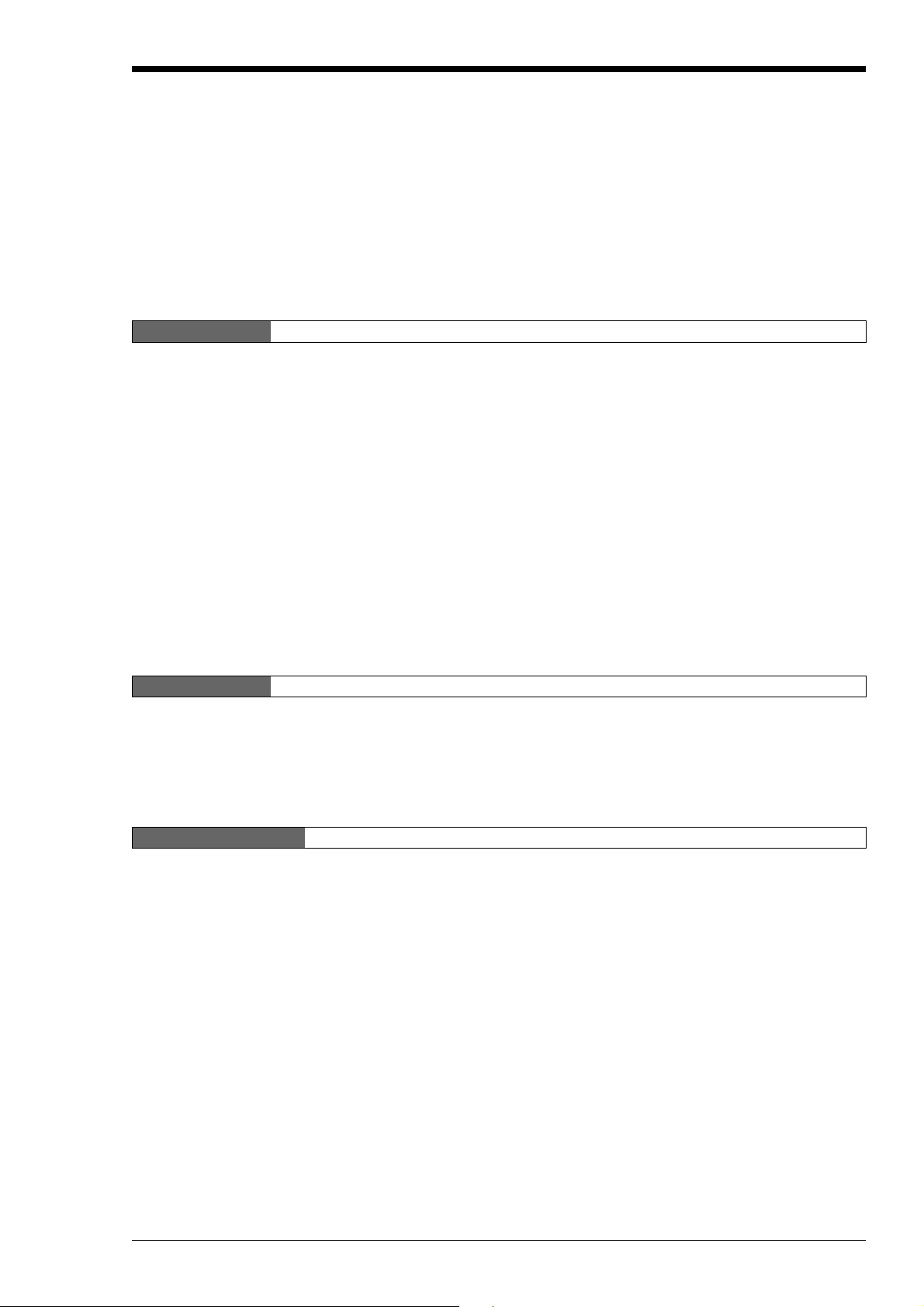
中断指令 ........................................................................................................
6.1.2
直接时钟脉冲 .................................................................................................
6.2
直接时钟脉冲输出 ..........................................................................................
6.2.1
定位控制 ........................................................................................................
6.3
定位控制 (斜坡控制)......................................................................................
6.3.1
第七章 串行通信
通信规格 ........................................................................................................
7.1
通信规格 ........................................................................................................
7.1.1
与
7.1.2
7.1.3 KV-300 CPU
串行通信 ........................................................................................................
7.2
指令传输程序 .................................................................................................
7.2.1
指令/响应格式 ................................................................................................
7.2.2
通信指令/响应列表 .........................................................................................
7.2.3
设置通信指令以及指令响应 ............................................................................
7.2.4
其他响应代码 .................................................................................................
7.2.5
错误代码表 .....................................................................................................
7.2.6
示例程序 ........................................................................................................
7.2.7
7.3 写入文本数据 ..................................................................................................3-318
接收文本数据 .................................................................................................
7.3.1
发送文本数据 .................................................................................................
7.3.2
示例程序 ........................................................................................................
7.3.3
7.4 ASCII
直接输入 ..................................................................................................
高速计数器概述 .......................................................................................
脉冲输出概述 ..........................................................................................
脉冲输出示例 ..........................................................................................
定位控制概述 ..........................................................................................
参数的设置与应用 ...................................................................................
步进电机控制示例 ...................................................................................
模组的连接 ..........................................................................................
KV
与个人电脑的连接 ..................................................................
代码表 ................................................................................................
3-270
3-271
3-276
3-276
3-276
3-279
3-284
3-296
3-296
3-296
3-297
3-300
3-306
3-306
3-306
3-307
3-308
3-308
3-309
3-310
3-311
3-315
3-316
3-317
3-318
3-319
3-320
3-321
第八章 编程示例
8.1
8.2
8.2.1
保修与不承诺声明
列表 ................................................................................................................
细节 ................................................................................................................
参考程序示例 .................................................................................................
基本指令 ..................................................................................................
应用指令 ..................................................................................................
算术指令 ..................................................................................................
3-324
3-326
3-326
3-326
3-334
3-343
3-367
C KV-H6WE2-UM
(22)
Page 24

保修与不承诺声明
注意
参见
2-215
• 未经
之任何部分。
• 本手册之内容如有改变,恕不另行通知。
• 本手册已经
发现任何错误,请与手册后所附之销售部联系。
• 因使用本手册信息,包括前述第
概不负责。
• 如手册缺页或装订错误,
本手册所载之公司名称和产品名称均为各自所有人之商标或注册商标。
。
KEYENCE
KEYENCE
公司事先书面同意,不得以任何形式或方式翻印或复制本手册
公司认真检查、审阅。如就本手册有任何疑问、意见或
条之内容,而导致任何损害,
3
KEYENCE
公司负责调换。
KEYENCE
公司
(23)
C KV-H6WE2-UM
Page 25
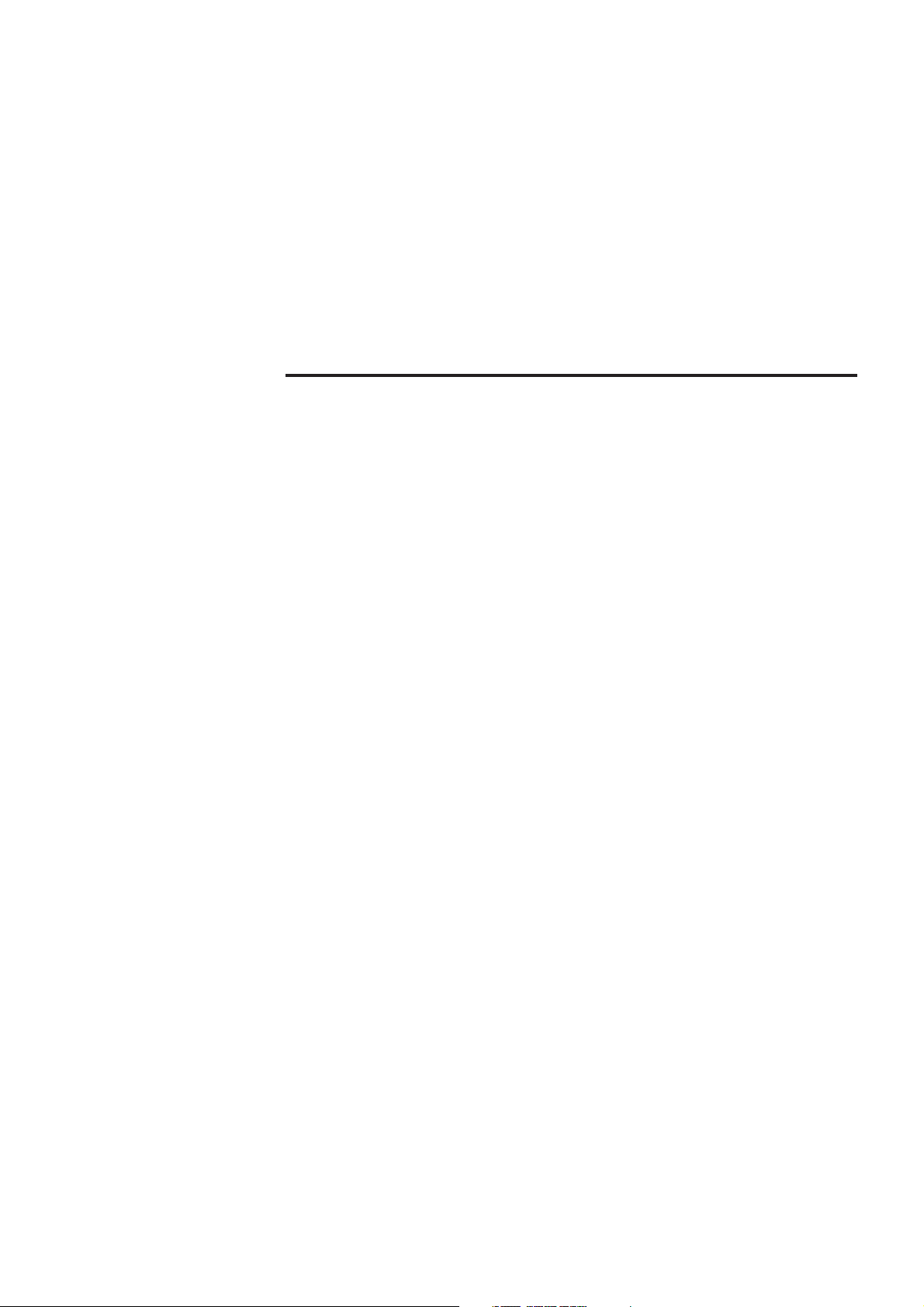
第一章
软件
本章介绍了产品包装清单、产品简介、个人电脑连接方式、安装方式、一般操作程
序等。
- Windows [KV-H6WE2]
1.1
1.2
1.2.1
1.2.2 KV
1.3
1.3.1
1.3.2
1.4
1.4.1
1.4.2
1.5
1.6
1.6.1
1.6.2
1.6.3
1.6.4
1.6.5
产品包装清单 ............................................................................................
概述
操作环境和系统配置 .................................................................................
编程准备事项 ............................................................................................
与
与
软件安装 ...................................................................................................
安装准备 ...................................................................................................
安装程序 ...................................................................................................
使用注意事项 ............................................................................................
基本操作 ...................................................................................................
程序创建流程和可用模式 ..........................................................................
软件的启动和退出 ....................................................................................
屏幕 ..........................................................................................................
鼠标操作和键盘操作 .................................................................................
在线帮助 ...................................................................................................
梯形建筑者 ................................................................................
KV
梯形建筑者的特性和功能 ...................................................................
KV IncrediWare (DOS)
梯形建筑者版本
KV
的区别.........................................................
的区别 ..........................................................
1.0
2-2
2-3
2-3
2-4
2-7
2-8
2-8
2-9
2-9
2-10
2-13
2-14
2-14
2-16
2-18
2-21
2-23
Page 26
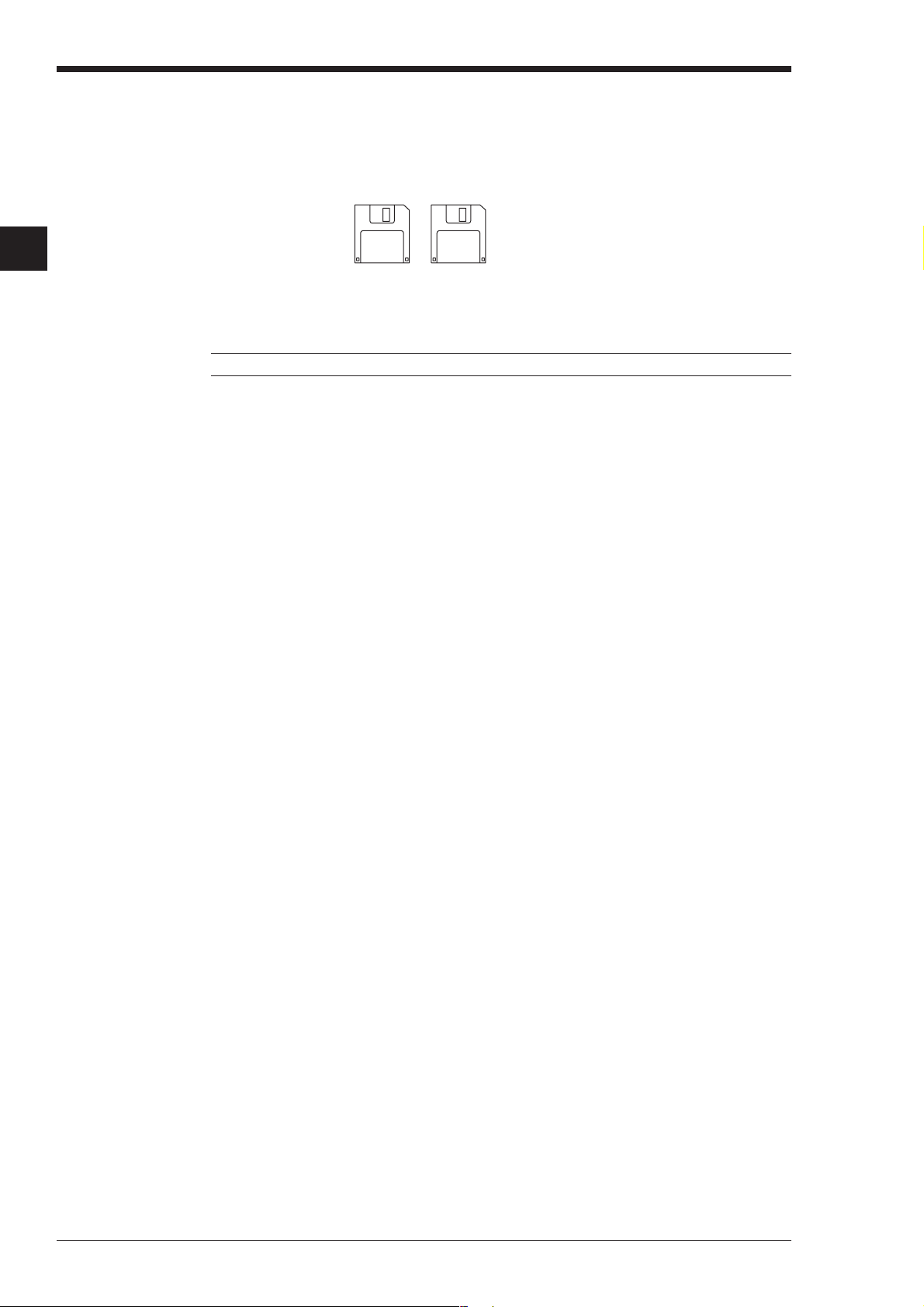
第一章 简介
1
1.1
产品包装清单
在
●
注: 建议您对母盘作备份副本,以防磁盘意外损坏。
● 连接电缆
➮ 见
梯形建筑者包装中含以下物品。确认是否已提供所有物品。
KV
梯形建筑者
KV
“
梯形建筑者”程序和安装程序保存在这些盘上。安装程序后将其储存在安全
KV
位置。
页。
2-7
母盘和
# 1
#1 #2
3 1/2" 软盘 (1.44 MB) x 2
# 2
母盘
2-2
C
KV-H6WE2
-UM
Page 27
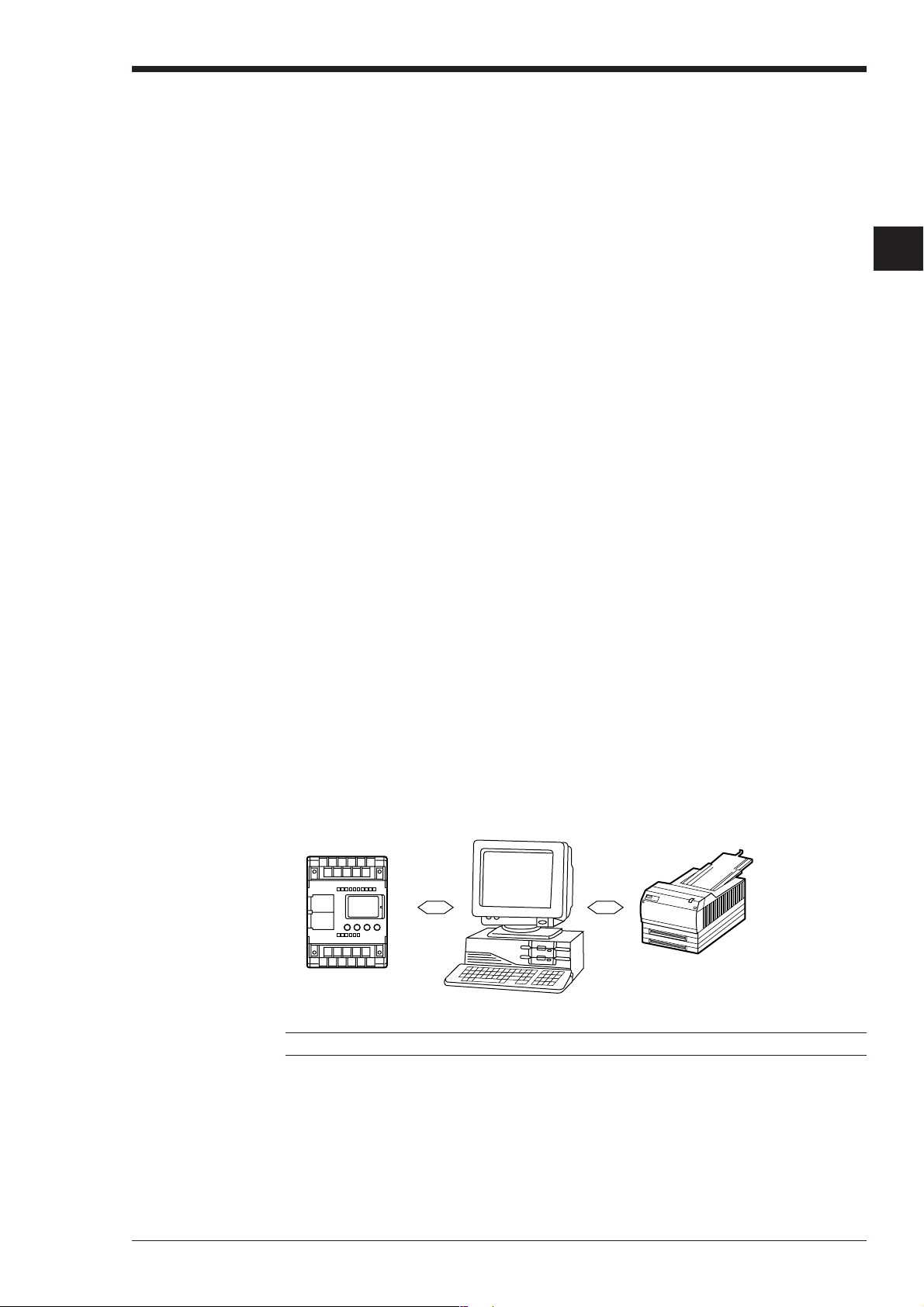
第一章 简介
1.2
1.2.1
概述
KV
梯形建筑者
本节描述了
建筑者之前务必要阅读本节内容。
KV
操作环境和系统配置
运行
确保您的系统满足以下条件,并提供需要设备。
■ 支持个人电脑
■
■ 兼容操作系统
•
■ 需要字体(务必安装)
•
•
梯形建筑者需要以下操作环境。
KV
支持
Windows 3.1
IBM PC
存储容量
CPU
i486D×2
8 MB RAM
•
Windows 3.1
Windows 95
•
MS Sans Serif
Small fonts
Arial
在
Windows 95
梯形建筑者的操作环境、系统配置、特征和功能等。在使用
或更新版本的机型(装有
机和
PC/AT
或更高(建议为
(建议为
16 MB
中上面几种字体均作为标准字体提供。
或兼容机
Pentium 90 MHz
或更高)
RS-232C
或更高)
接口)
KV
梯形
1
1
■ 硬盘自由空间
4.5 MB
■
KV
将需要模组如
➮ 请参考
KV 系列 PLC
注:
或更多
和各模组
页的“
2-7
梯形建筑者不支持长文件名。
KV
连接到个人电脑以使用监控功能并通过
KV
编程准备事项”
1.3
显示
分辨率:
640×480
或更高
梯形建筑者传输程序。
KV
打印机
打印机可以连接到个人电脑并
支持
Windows (300 dpi
更高)
或
C
KV-H6WE2
-UM
2-3
Page 28
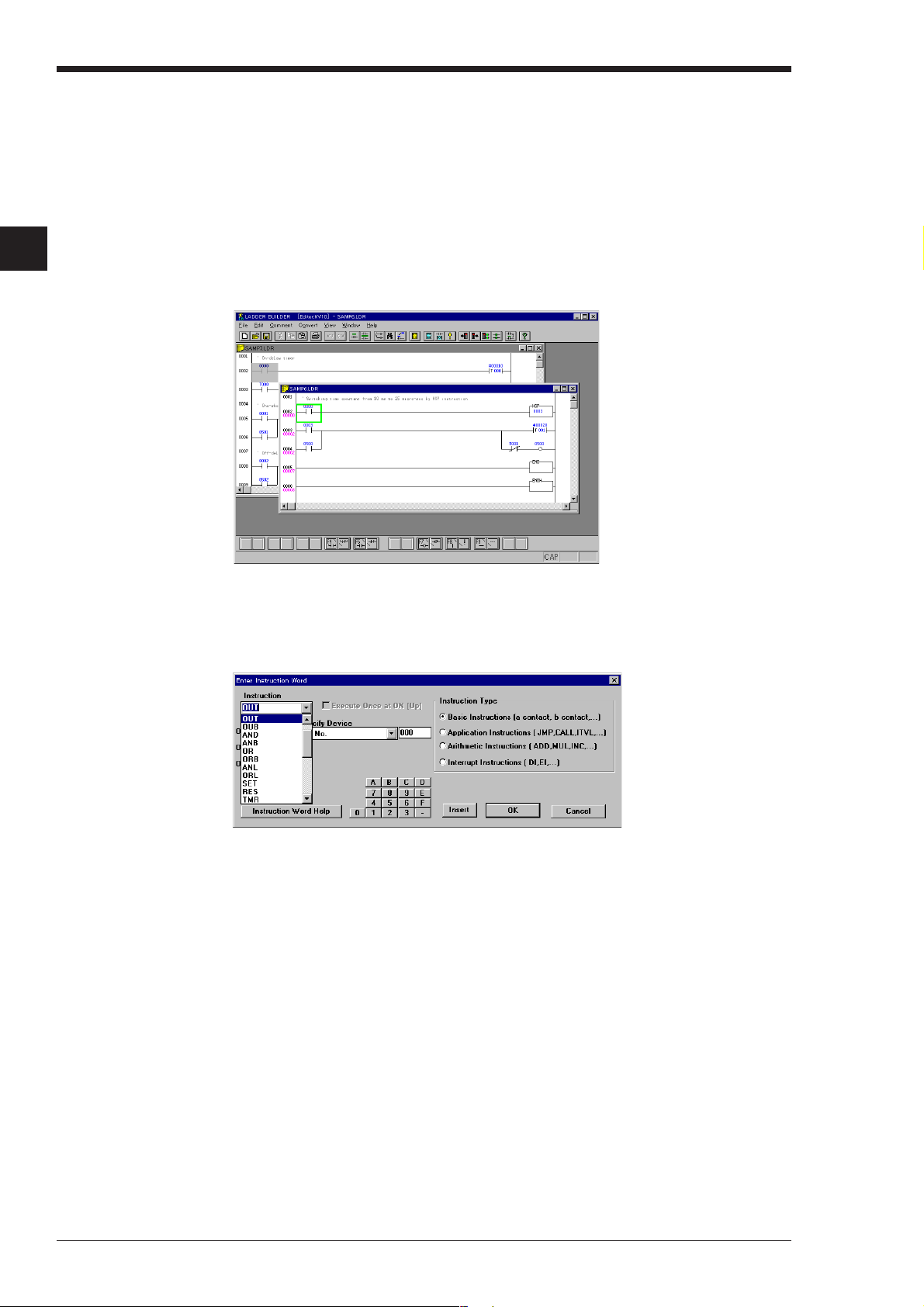
第一章 简介
1.2.2 KV
KV
1
梯形建筑者的特性和功能
KV
的编程处理能力。
梯形建筑者的特性
■ 多文件编辑功能和简单的鼠标操作提高了工作效率。
梯形建筑者是一种能让您创建顺序程序的软件程序。它具有卓越的功能性以及先进
因为可以同时编辑两个或多个文件,可以在不同文件之间剪切和粘贴图表块。使用
鼠标可以容易地复制和移动符号和连接线。各个功能都可以通过按工具栏上的按钮
进行启动,从而提高了操作效率。
■ 从列表中选择指令词和设备确保正确输入符号。
因为指令词和设备可以从每种型号的列表中进行选择,故符号输入错误率很少。也
可以通过键入相应的指令词直接输入符号,以方便快速编程。
■ 梯形图数据可以与
因为用
KV IncrediWare (DOS)
建的梯形图特性仍可以有效地使用。用
于
KV IncrediWare (DOS)
KV IncrediWare (DOS)
。
创建的梯形图数据可以按原样进行使用,至今所创
KV
共享。
梯形建筑者创建的梯形图数据也可以用
2-4
C
KV-H6WE2
-UM
Page 29
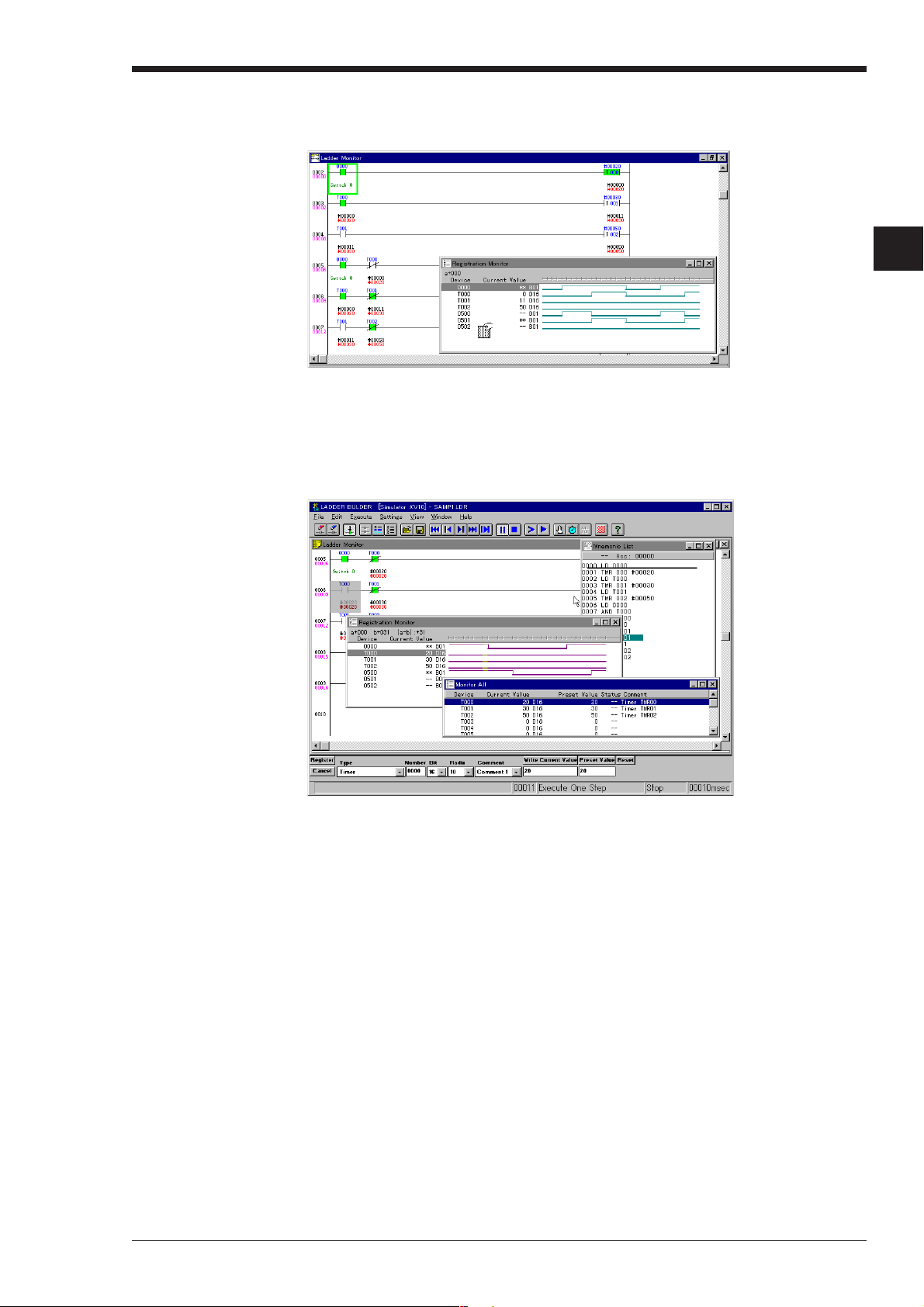
第一章 简介
■ 通过从梯形图进行拖放操作可以快速选择要监控的设备。
通过从梯形图表中施出和放开的操作可以方便且快速选择要监控的设备。
■ 可以快速确认梯形图表、触点和时序图。
三个窗口都可以位于屏幕的任何位置,让您可以同时监控并模拟程序的操作。这三
个窗口是显示梯形图的
(全监控)窗口、让您可以检查定时图中触点动作的
All
册监控)窗口。
Ladder Monitor
(梯形图)窗口、显示设备列表的
Registration Monitor
Monitor
(注
1
1
C
KV-H6WE2
-UM
■ 即使在未连接
即使未连接
就可以检查程序操作,从而改善了调试效率。另外,对扫描执行和步
检查程序操作,从而改善了调试效率。另外,对扫描执行和步骤执行都提供了反向
步进执行功能。
■ 对不同的应用程序提供了
根据不同应用程序的需要,可以选择
尺寸以确认整个流程,选择大尺寸以编辑每个触点。
PLC
时也可以使用模拟器功能。
PLC
时,您也可以监控并模拟程序操作。由于无需将程序传输至
种不同的屏幕尺寸。
5
种不同的屏幕显示尺寸。例如,可以选择小
5
PLC
PLC
就可以
2-5
Page 30
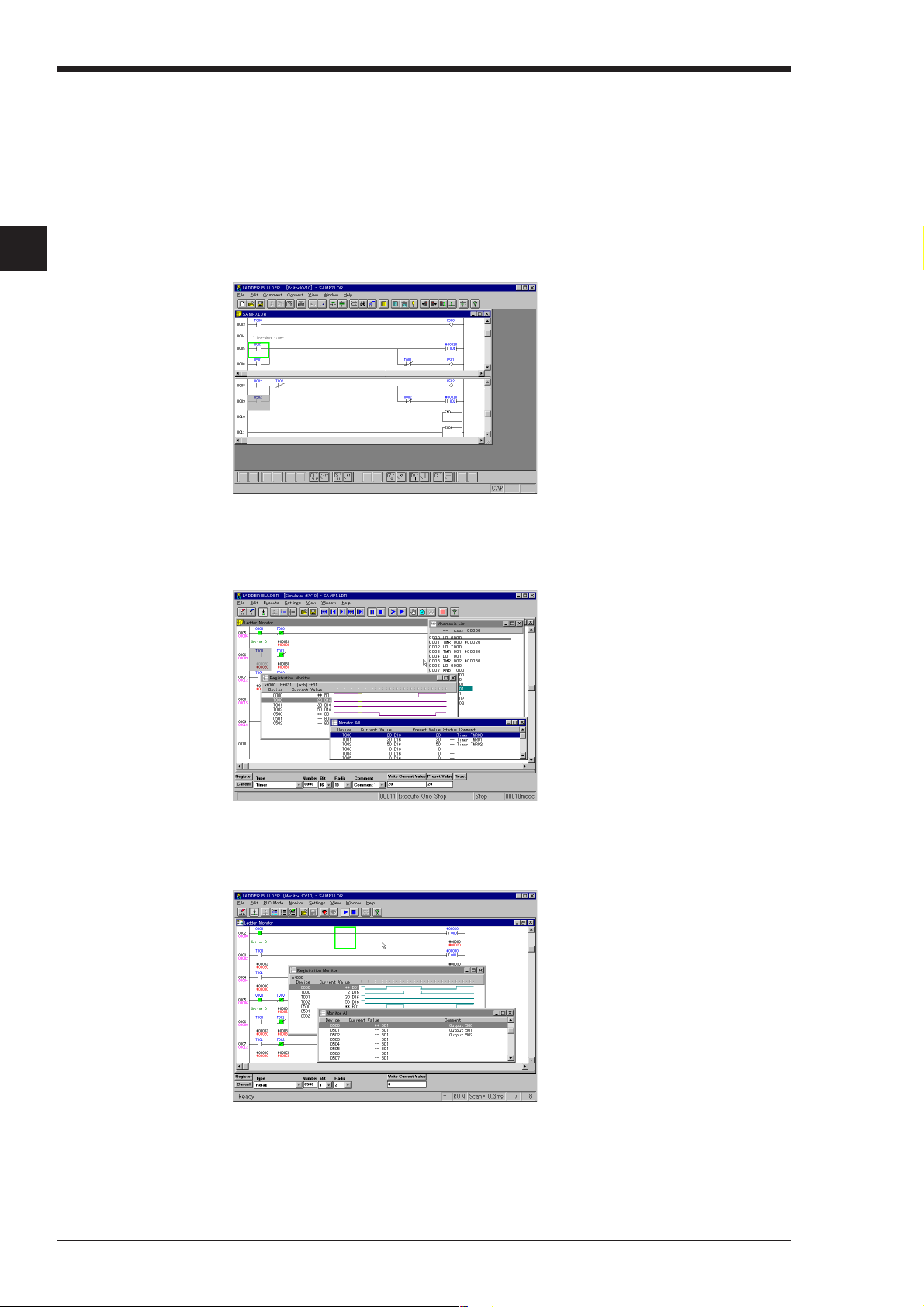
第一章 简介
梯形建筑者的功能
KV
1
在
■ 编辑器功能
• 使用梯形语言的多种指令词以创建梯形图。
• 在触点上加注。注释可以传输至
• 将梯形图转换为机器代码。
• 在屏幕上显示梯形图、助记符列表、标签注释以及设备使用状态等,并打印至打
■ 模拟器功能
• 即使
• 提供连续扫描执行模式、一次扫描执行模式、单步执行模式等,以准确查找错误。
• 启用一次或连续反向步进。
梯形建筑者中提供以下功能。
KV
印机。
Visual KV
或常规
Visual KV 或 KV-300 (除 KV-10/80
未连接,也可模拟梯形图操作,并允许进行调试程序。
KV
系列之外)。
2-6
■ 监控功能
• 使用创建的梯形图实时联线监控触点的
• 显示时序图,并将程序传输至
Visual KV
ON/OFF
或常规
状态。
。
KV
C
KV-H6WE2
-UM
Page 31

第一章 简介
1.3
应备机器
编程准备事项
个人电脑应该连接到
并使用显示屏功能。
编程前您必须准备以下机器。
■
PC
• 将其连接到
KV 系列 PLC (
Visual KV
D 型 9
连接电缆:
型
D
针型转换连接器:
9
可编程逻辑控制器
或常规
针型串行端口。
)
OP-26487
以将程序传输至
KV
连接到
232C
OP-26486
RS-
连接器
Visual KV
OP-26487
OP-26486
或常规的
KV
1
1
小心
彆
Visual KV
郪麼
CPU
连接到
插座
耀郪褫夔囷輓﹝昢斛輝氘﹝
RJ-11
麼都寞腔
模式
(个人电脑)
PC
昫諉善跺萇齟腔湖荂儂傷諳ㄛ寀跺萇齟﹜價掛耀
KV
注: 务必使用专用电缆。如果使用其它电缆,则模组操作可能不正常。
标准电缆 当个人电脑带有
KV PC
SD
RD
SG
RJ-11
插座
3
5
4
模块式
D 型 9
2
3
4
5
6
7
8
针连接器
KV PC (DTE)
SD
RD
SG
3
5
4
25
D 型 25
针连接器
2
SD
3
RD
4
RS
CS
5
DR
6
ER
20
SG
7
针连接器
C
KV-H6WE2
-UM
2-7
Page 32
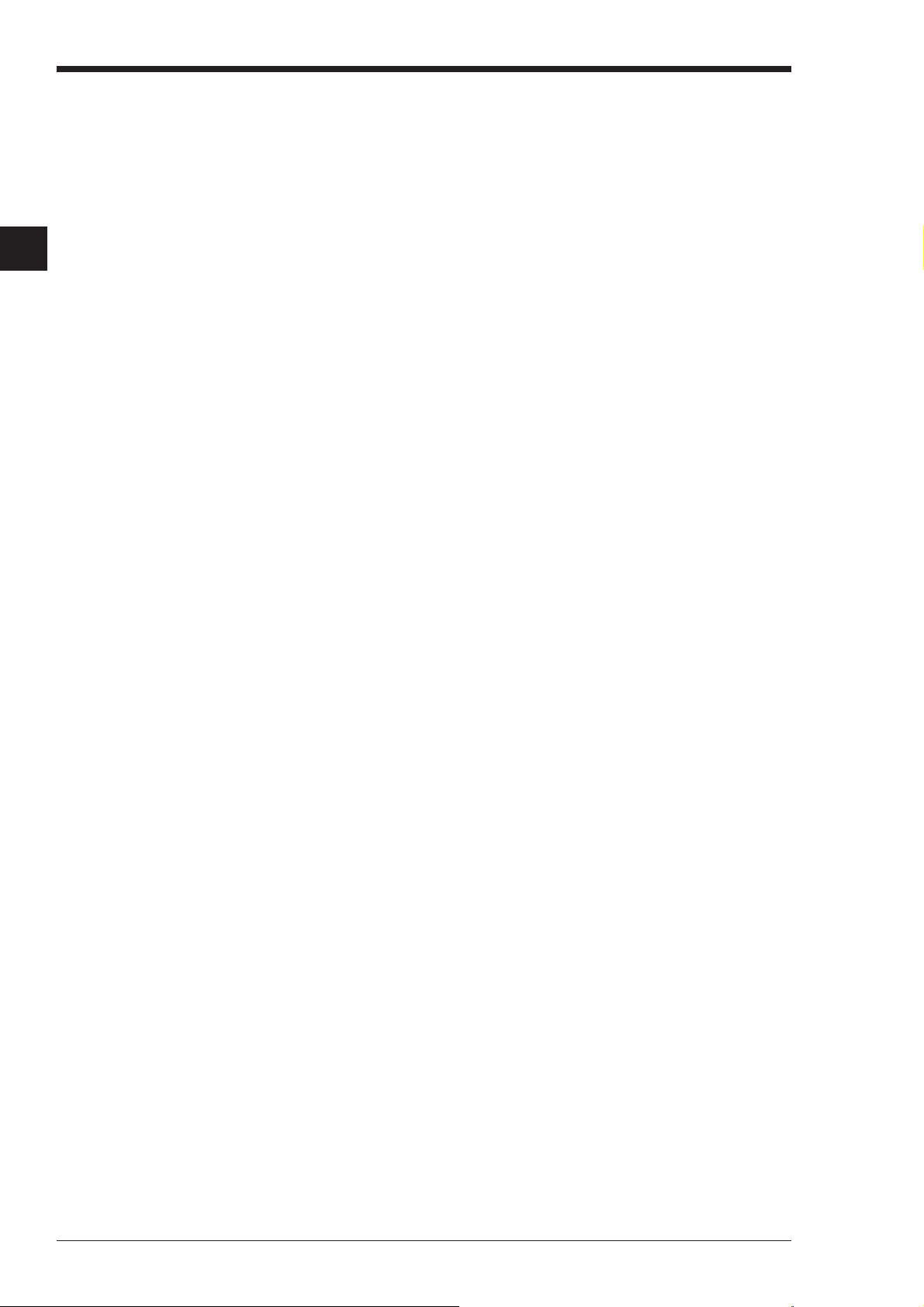
第一章 简介
1
1.3.1
1.3.2
与
KV IncrediWare (DOS)
因为
梯形建筑者是
KV
IncrediWare (DOS)
• 一些指定为键盘功能的键不同。
与
• 在注册监控窗口显示时序图模拟器和时序图监控。
• 未提供在时序图显示屏上设置触发器的功能。
• 未提供内存卡操作功能。
• 未提供时序图保存/读取功能。
• 未提供“扩展梯形 ➞ 一般梯形”转换功能。
梯形建筑者版本
KV
从
KV
• 编辑器功能允许所选内容显示/隐藏触点注释。
➮ 请参考
梯形建筑者版本
2-180
页的“附录
1.0
的区别
Windows
稍有不同,列示如下。
G
应用程序,其规格与用于
快速参考”。
的区别
开始,规格和功能有以下更改和添加内容。
1.5
MS-DOS
操作系统的
KV
• 您可以一边在显示屏上检查设备使用状态列表,一边编辑梯形图。
• 在十进制
进行。
•
Visual KV
和十六进制
(#)
系列模组是最近的支持产品。
编号系统之间进行切换的操作可以通过快捷键
($)
[Ctrl]+[E]
2-8
C
KV-H6WE2
-UM
Page 33

第一章 简介
1.4
1.4.1
软件安装
安装准备
本节描述如何在个人电脑硬盘上安装
安装软件前应确认以下要点。
■ 硬盘的自由空间
梯形建筑者必须安装在硬盘上。必要自由空间为
KV
■ 在
Windows
梯形建筑者在
KV
确保您的个人电脑已安装
■
RS-232C
在将程序传输到
前,个人电脑的
有关安装步骤,请参考个人电脑的使用手册。
注 1: 在安装
➮ 请参考
注 2: 建议您对母盘作备份,以防磁盘意外损坏。
环境下安装
Windows
环境下运行,且必须自
Windows 3.1 或 Windows 95
(串行端口)
Visual KV
RS-232C
梯形建筑者程序后,串行端口也必须在此程序下设置。
KV
2-136
或常规
(串行端口)应该准备就绪。
页的“设置串行端口”。
KV
KV
以及使用
梯形建筑者。
KV
4.5 MB
Windows
梯形建筑者达到
。应保证此自由空间。
进行安装。
且运行正常。
监控功能之
KV
1
1
C
KV-H6WE2
-UM
2-9
Page 34
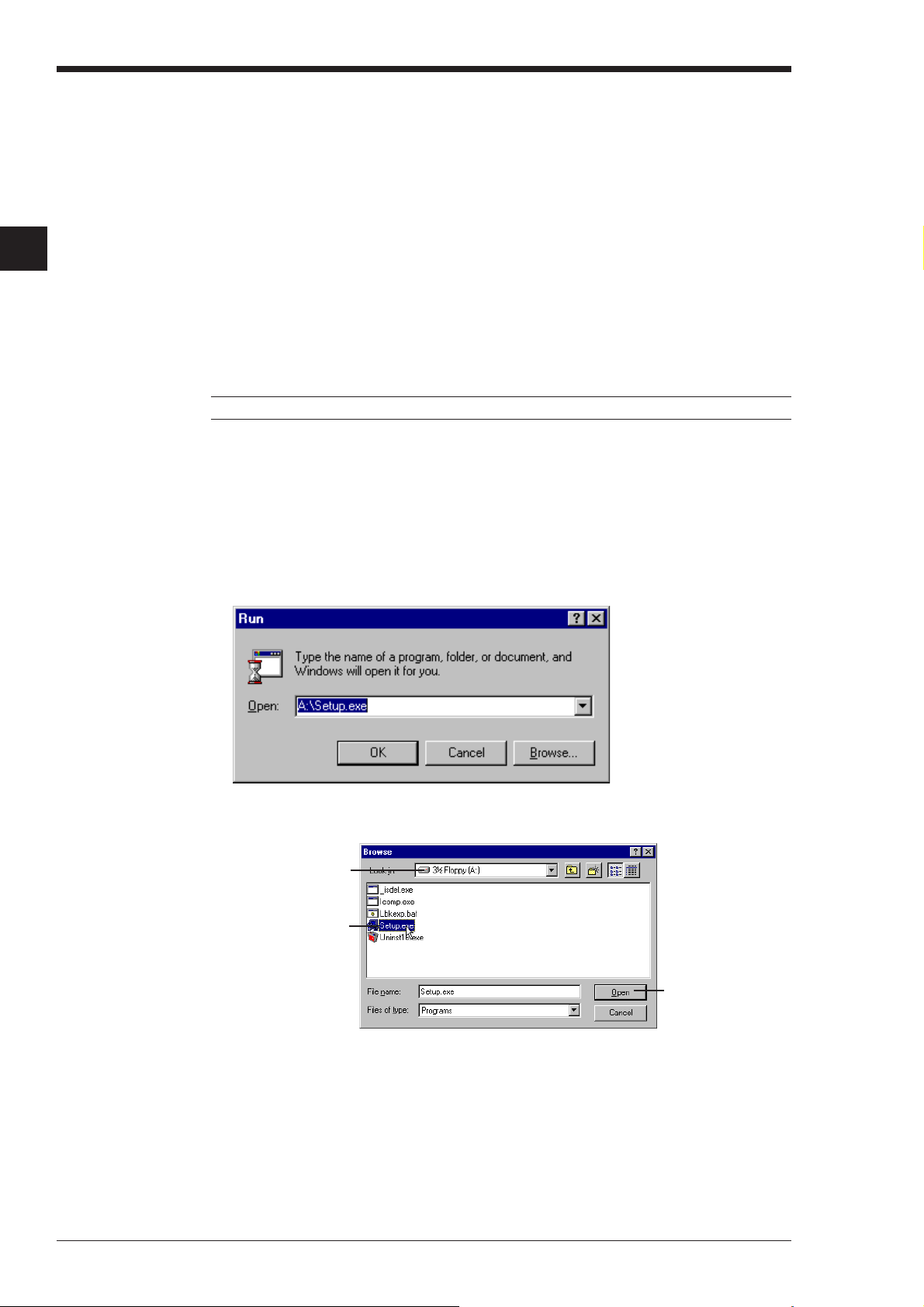
第一章 简介
1
1.4.2
在
Windows 95
安装程序
本节描述如何安装软件。
根据使用的
适当章节。
在
Windows 95
在
Windows 3.1
Windows
的不同版本,安装程序有所不同。请参考适用您的操作环境的
中安装
(➮ 见下述内容)
中安装
(➮
2-12
页)
中安装
作为示例,本节描述如何使用以下驱动器配置在
驱动器 C:硬盘驱动器
驱动器 A:软盘驱动器
启动
Windows
注: 关闭所有应用程序后再开始安装。
1.将 KV
单击“
2.
在“
3.
Open
或单击
名称。
➮ 请参考
并备好提供的两张母盘。
梯形建筑者
”(开始)菜单上的“
Start
”(打开)中输入“
[Browse] (
页。
2-11
号母盘插入软驱。
1
浏览) 按钮,并从“
Run
a:\setup
Windows 95
”(运行)。
”并单击
Browse”(
中安装此软件。
按钮。
[OK]
浏览) 对话框选择需要的文件
2-10
• 从“
选择“
1.
单击“
2.
Browse
3 1/2" FD
setup.exe
”(浏览)对话框选择文件名:
”。
”。
3. 单击 [Open]
(打开) 按钮。
C
KV-H6WE2
-UM
Page 35

将显示此图,开始安装准备。
4.
当显示以下屏幕时,单击
5.
消)按钮。
[Next]
(下一步)按钮。取消安装时,单击
第一章 简介
[Cancel]
(取
1
1
确认软件要安装的驱动器名称和文件夹(目录)名称。
6.
默认路径是“
步)按钮。
更改安装位置时,单击
录)名称。
文件复制状态图将显示在屏幕上。
7.
C:\KEYENCE\Lbk
[Reference]
”。为将软件安装到此位置,单击
(参考)按钮然后指定驱动器名称和文件夹(目
[NEXT]
(下一
C
KV-H6WE2
-UM
2-11
Page 36
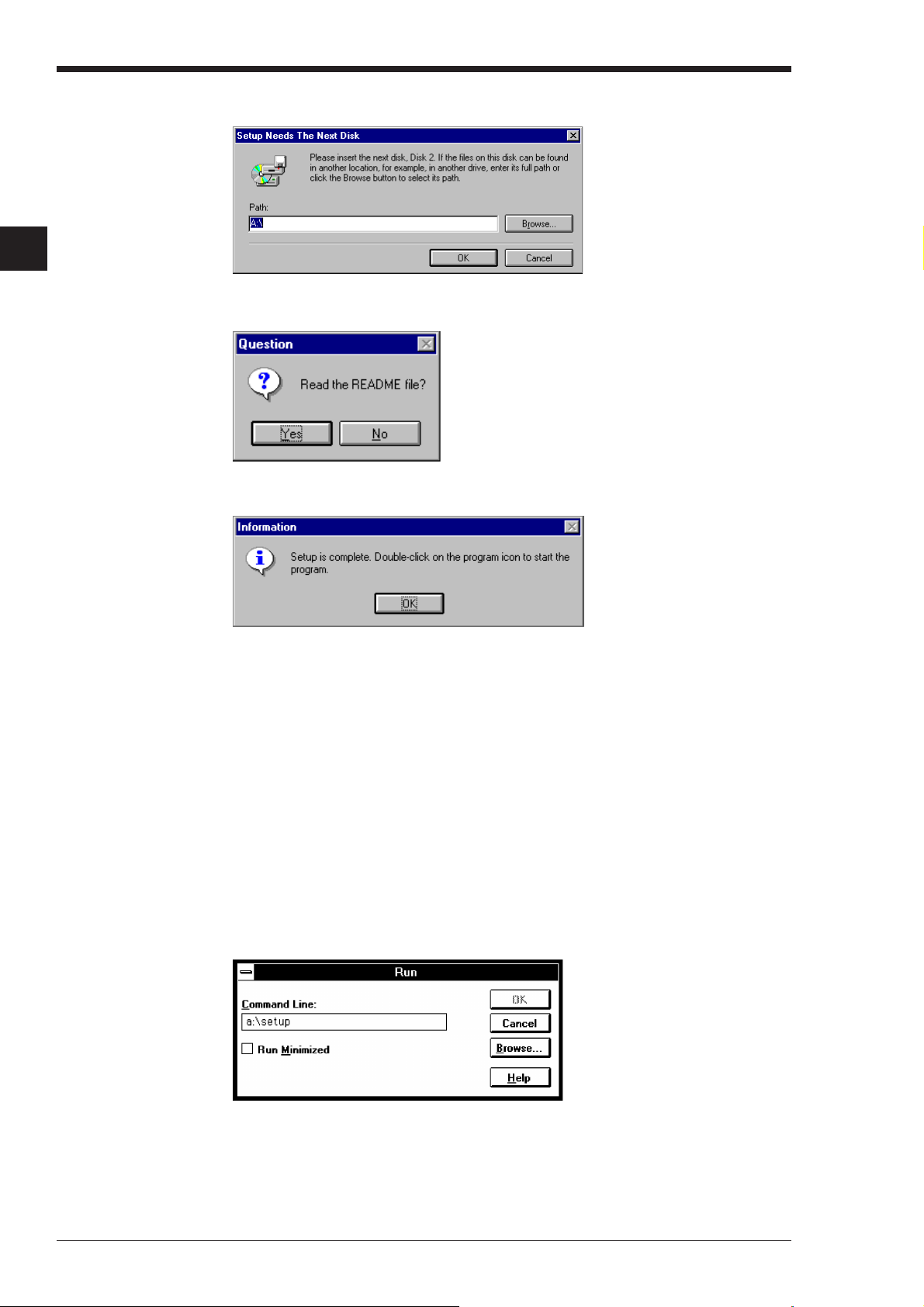
第一章 简介
1
当提示您插入新盘时,请插入
8.
未包含在此手册的新信息保存在
9.
现在安装已完成。单击
10.
[OK]
梯形建筑者
KV
README
按钮。
母盘,然后单击
# 2
文件中。单击
[OK]
按钮以阅读此文件。
[Yes]
按钮。
在
Windows 3.1
中安装
作为示例,本节描述如何使用以下驱动器配置在
中安装此软件。
驱动器 C:硬盘驱动器
驱动器 A:软盘驱动器
启动
Windows
1.将 KV
从程序管理器菜单选择“
2.
在“
3.
Command Line
或单击
件名称。
并备好提供的两张母盘。
梯形建筑者
[Reference]
母盘插入软驱。
# 1
”(指令行)中输入“
(参考)按钮,并从“
”(运行)和“
Run
机器运行的
DOS
Command Line
a:\setup
Browse
”并单击
”(浏览)对话框选择需要的文
Windows 3.1
”(指令行)。
按钮。
[OK]
系统
2-12
安装程序的其它步骤与“在
Windows 95
中安装”
(➮
2-11
页)
的第
4 至 10
C
KV-H6WE2
步相同。
-UM
Page 37
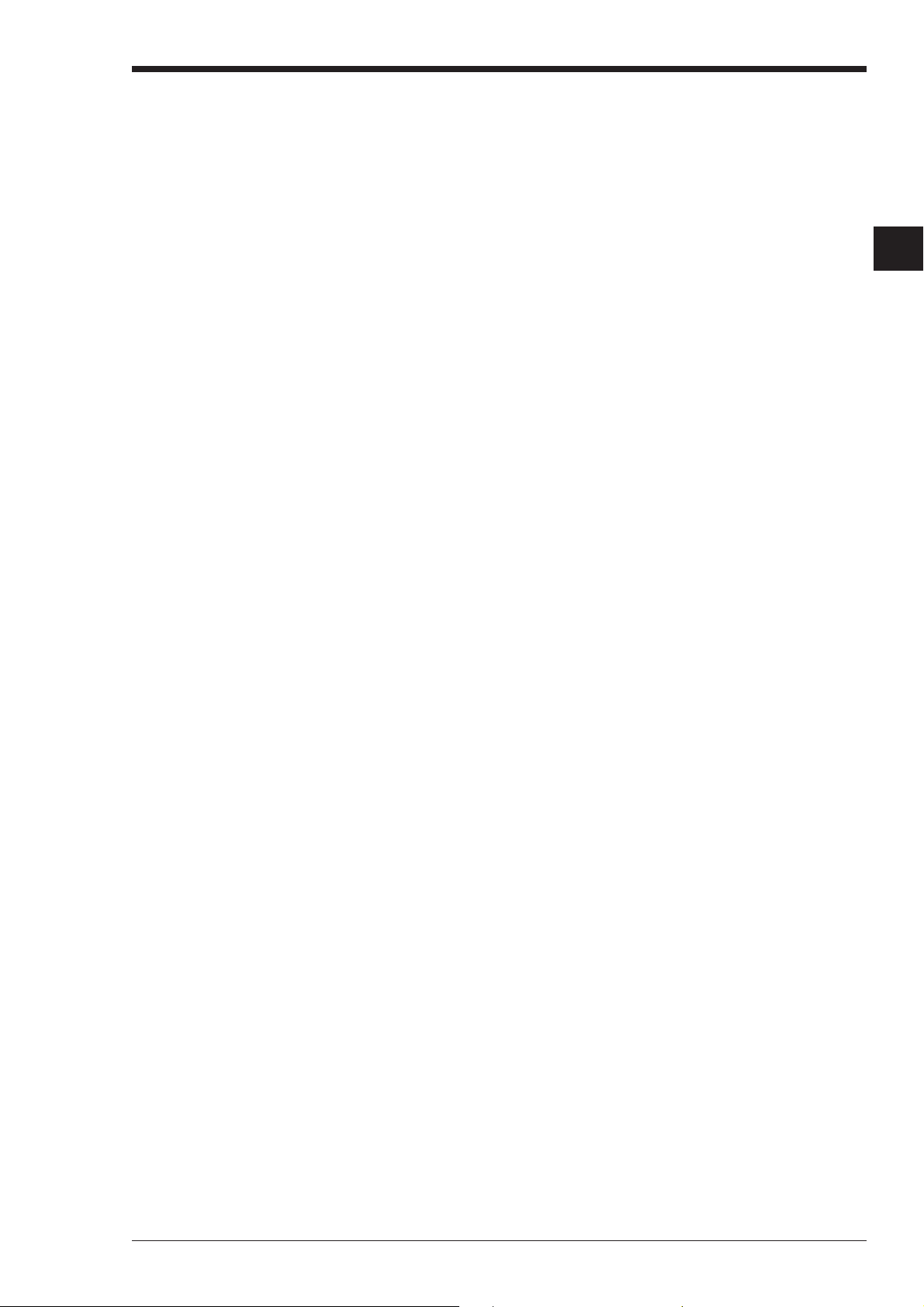
第一章 简介
1.5
使用注意事项
本节描述使用
■ 使用笔记本个人电脑时
当使用笔记本个人电脑时,应确保已安装
时将出现错误,而且监视器操作可能异常。
有关安装步骤,请参考个人电脑使用手册。
■ 显示屏工作期间
切勿关闭
致通信错误,而且显示屏将被强制终止。
■ 梯形图更改后的显示屏
务必要从菜单选择“
在更改梯形图后当显示屏工作时将程序传输到
■ 屏幕分辨率
应确保屏幕的分辨率至少为
(建议
■ 长文件名
KV
半宽字符以及文件扩展名(3 个字符)组成。
Visual KV
1,024 × 768
梯形建筑者按
梯形建筑者的注意事项。务必要阅读本节。
KV
RS-232C
或常规的
的电源,或在显示屏工作时拔掉连接线。这样将导
KV
Convert ➞ Transfer ➞ Monitor
PLC (
640 × 480
或更高的分辨率。)
Windows 95
。建议使用尽可能高的分辨率以确保操作舒适。
运行,但不支持长文件名。文件名只能最多由
。否则,在监控器操作正在进行
”(转换 ➞ 传输 ➞ 显示屏)并
可编程逻辑控制器)。
个
8
1
1
C
KV-H6WE2
-UM
2-13
Page 38
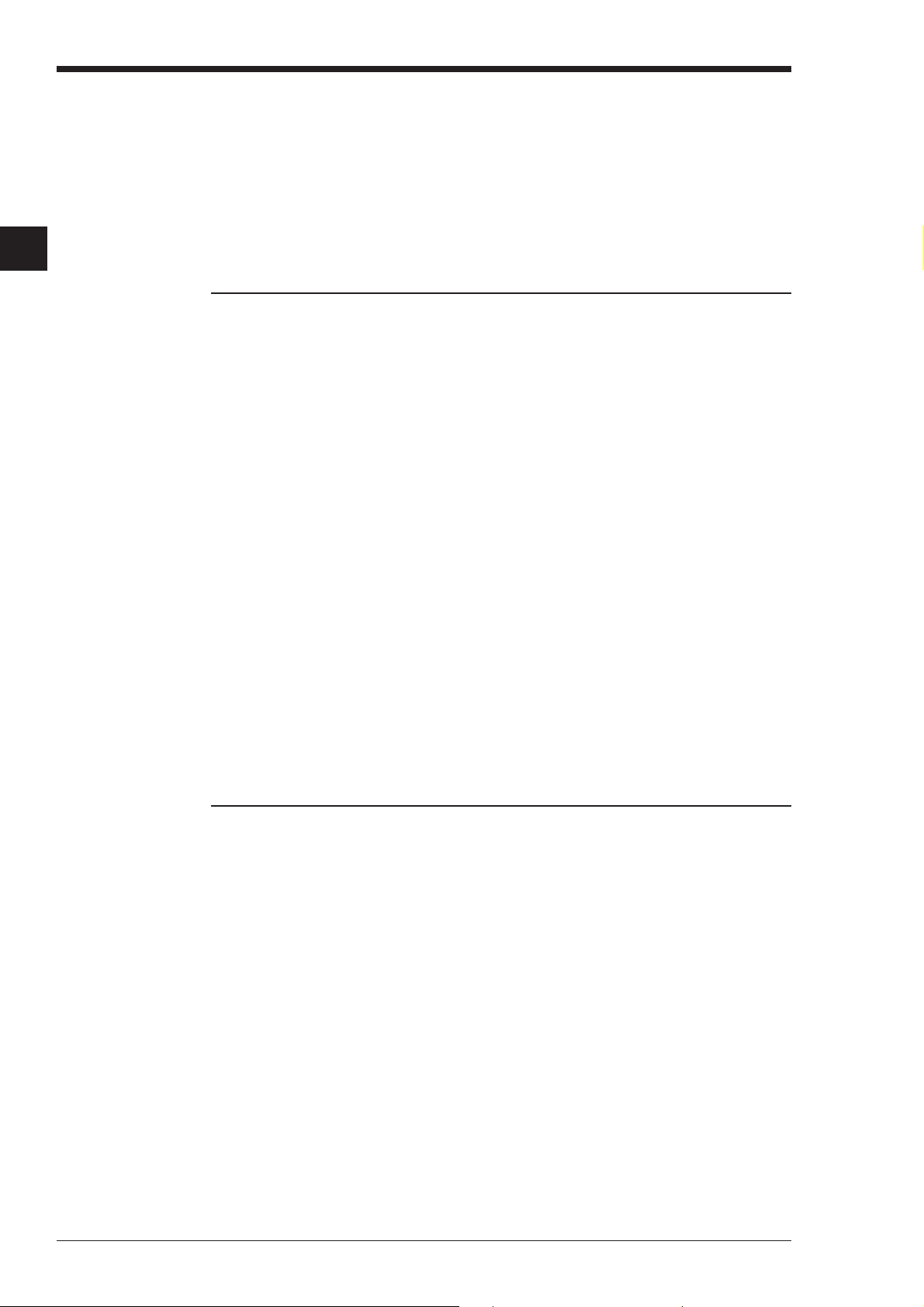
第一章 简介
1
1.6
1.6.1
基本操作
本节描述内容为是使用
式、软件启动步骤以及软件终止步骤。
程序创建流程和可用模式
梯形建筑者有三种可用模式。它们是编辑器、监控器和模拟器模式。实际的编程步
KV
骤、每个步骤所使用的模式以及每种模式下的主要可用功能描述如下。
创建梯形图
1.
根据设计图创建梯形图,此图指明
编辑器
• 以原
• 保存并读取助记符列表和注释。
• 输入和删除符号。
• 输入和删除连接线条。
• 输入和删除线条。
• 移动和复制梯形。
• 编辑触点/线条的注释/标签。
• 更改屏幕的显示颜色。
• 撤消功能。
• 跳转
• 搜索指令词/操作数。
• 替换操作数。
• 转换
• 编辑列表。
• 设备使用状态。
• 设置自动保存功能。
• 创建宏。
• 打印梯形图等。
➮
2-25
LDR
a/b
页
格式或其他种格式保存并读取文件。
触点。
梯形建筑者前应该了解的知识,比如编程流程、可用模
KV
(可编程逻辑控制器)要执行的操作内容。
PLC
编译梯形图
2.
将梯形图编译为
进行(只有当选择了“
编译工作的同时不能执行其它工作。
编辑器
• 将程序传输到
• 模拟器
• 编译
➮
在更改到监控器时选择此功能。
更改至模拟器时选择此功能。
2-25
Visual KV
页
PLC
或常规
Transfer Program to PLC
(可编程逻辑控制器)。
可读的机器码。尽管编译在显示屏启动时自动
KV
”(将程序传输到
)时),但进行
PLC
2-14
C
KV-H6WE2
-UM
Page 39

第一章 简介
调试程序
3.
阅读编辑器所创建的机器码,并确认操作状态,包括更改设备。这样可检测错误并相应地更改
梯形图。
• 您可在调试程序时使用模拟器或监控器。使用监控器时,您可以模拟
所连接的状态。在使用监控器时,您实际上连接了
• 通过调试程序可以从梯形图监控、全监控和注册监控中显示设备状态;可以从对话栏设置
当前值/预设值/属性、可以在模拟器和显示屏之间共享打印注册监控的内容,但某些功
能除外。
这些方法在模拟器节中有叙述。
未接
• 设置中断条件、等待时间、扫描时间等。
• 连续执行扫描或执行扫描一次。
• 连续执行一个步骤、反向连续执行某步进、执行某步进一次或反向执行某步进一次。
• 更改时序图大小。
• 显示助记符列表。
• 搜索设备。
连接
• 串行端口设置。
• 启动和停止监控器,并重建记录。
• 设置
• 禁用输入刷新,禁用输出(
• 传输程序(从编辑器选择菜单并执行时,将把程序传输到监控器)。
• 搜索设备。
模组时:模拟器
CPU
模组时:监控器
CPU
PLC
模式。
➮
2-83
➮
2-133
Visual KV
页
页
系列和
Visual KV
KV-300
)。
或常规
Visual KV
KV
或常规
并将程序写入。
KV
1
1
模拟器和监控器
• 保存并读取梯形图监控、全监控、和注册监控。
➮
• 显示梯形图监控、全监控和注册监控的工作状态。
➮
• 显示时序图(在注册监控上)。
• 设置当前值/预设值/属性。
• 打印注册监控。
使用梯形图调试程序并传输程序
4.
除使用监控器或模拟器进行调试,也可以使用编辑器更改梯形图。可以读取传输到基本模组或
CPU
编辑器
当调试完成且程序运行正常,将完成的程序(机器代码)传输到
写入。
页、
2-88
2-88
模组的程序(机器代码),然后可以显示梯形图。
➮
页、
2-25
2-108
2-108
页
页、
页、
➮
2-131
2-118
2-118
页
页
页
➮
2-117
页
Visual KV
或常规
KV
并
C
KV-H6WE2
-UM
2-15
Page 40

第一章 简介
1
1.6.2
启动软件
软件的启动和退出
梯形建筑者的启动和退出描述如下。
KV
■ 在
Windows 95
从
(
KEYENCE
■ 在
在程序管理器的
者) 图标。
• 梯形图软件将启动。
(开始)菜单选择“
Start
Windows 3.1
下
应用程序)和“
下
KEYENCE
Program
”(程序)、“
KEYENCE Applications
LADDER BUILDER for KV”(KV
应用程序组双击
Ladder Builder for KV (KV
”
梯形建筑者)”。
梯形建筑
■ 退出软件时
执行以下步骤之一即可退出。
• 从菜单选择“
• 同时按
• 在
• 在
Alt 和 F4
Windows 95
Windows 3.1
”(文件)和“
File
键。
下,单击标题栏右端的关闭按钮。
下,双击标题栏左端的控制菜单框。
”(退出)。
Exit
2-16
C
KV-H6WE2
-UM
Page 41

设置和更改使用型号
文件
File (
)
➔
Change Models (
更改型号
当新文件创建后,将显示出设置模式的对话框。
)
第一章 简介
小心
选择所连接的
要在
Models
•
•
梯形建筑者运行时更改型号,从“
KV
”(更改型号)。
如果所连接的
可编程逻辑控制器) 通信时显示出错误信息“
(
配)。同时将禁传程序到
如果型号指定为“
用
之一种使用梯形图,应将型号指定为“
梯形建筑者版本
KV
型号,然后单击
PLC
PLC (
KV-10(16)A/D
[OK]
可编程逻辑控制器) 型号设置不正确,将在与
和监控器功能。如果型号设置不正确,将出现故障。
PLC
”或“
1.0 或 KV IncrediWare (DOS)
按钮。
”(文件)菜单选择 “
File
Unmatched model
KV-24(40)A/D
KV-300
”。
Change
系列
KV
”(型号不匹
”,则创建的梯形图不能
打开。若通过上述程序
PLC
1
1
C
KV-H6WE2
-UM
2-17
Page 42

第一章 简介
1.6.3
各个模式下的窗口
1
屏幕
在各个模式下
模拟器
梯形建筑者的屏幕互相相关,如下所示。
KV
编辑器
▲
模拟器 监控器
编辑器
清除设备后的编辑器
▲ ▲
编辑器
变为监控器
程序传输到
→ 监控器
PLC
▲
▲
当前窗口
各个窗口的名称和功能在以下页面描述。
编辑器 ➮
模拟器 ➮
监控器 ➮
当前选择的活动窗口称为“当前窗口”。
在各种模式下当有两个或更多窗口显示于屏幕时,使用以下方法之一以选择某个窗
口。(当前窗口标题栏的颜色与其它窗口标题栏的颜色显著不同。)
• 单击您要选择为当前窗口的窗口标题栏。
• 选择“
当前窗口的窗口标题。
2-25
2-83
2-133
Window
页
页
页
”(窗口)菜单以查看当前打开的所有窗口列表。选择您要选择为
2-18
C
KV-H6WE2
-UM
Page 43

第一章 简介
显示
隐藏工具栏、状态栏和对话栏
/
工具栏、状态栏和对话栏的显示状态可以更改。
从编辑器的菜单栏中选择“
复选标记
当复选标记可见时:显示模式
当复选标记不可见时:隐藏模式
默认情况下,每个栏前出现复选标记。每次单击复选标记,显示状态将在显示模式和
隐藏模式之间进行切换。
编辑器中没有对话栏。
*
View
”(视图)。
工具栏
对话栏
状态栏
1
1
显示模式
屏幕显示可以在
在编辑器中,您可以设置对各个屏幕是否显示标签和注释。
■ 更改显示尺寸
可以用五种不同尺寸显示梯形图。软件启动时,默认为选择“
更改显示尺寸。(在编辑器中,尺寸可以在“
对话框设置。)
“
View”(
“
View”(查看) ➔“Zoom out”(缩小) Ctrl + PageUp
■
可以使用以下步骤在“
尺寸。
1.
查看) ➔“
更改显示尺寸(仅对编辑器)
从编辑器的菜单栏上的“
式),或单击
将出现“
种不同尺寸下查看。
5
Zoom In”(
放大
Display Mode Setup
View
按钮。
Display Mode Setup
Display Mode Setup
) Ctrl + PageDown
键:选择较低模式。
”(显示模式设置)对话框中设置显示
”(查看)菜单选择 “
”(显示模式设置)对话框。
Display Mode”
”。使用以下方法
100%
”(显示模式设置)
键:选择较高模式。
(显示模
C
KV-H6WE2
-UM
2-19
Page 44

第一章 简介
1
设置每一项目,然后单击
2.
[OK]
若要取消所作更改并关闭对话框,单击
200%
Display
显示
Size (
尺寸
)
150%
120%
(常规) 以标准尺寸显示梯形图。
100%
80%
Show in XYM (以 XYM 显示)
Show Deicmal Constant with
以符号显示十进制常数
sign (
Show Device Label (
Show Comment (
显示设备标签
显示注释
)
)
)
Comment Comment (注释) 1
type
注释类型
(
Comment (
)
Comment (
注释
注释
) 2
) 3
Current Edit Screen
Mode
Setting
Range
模式设置
(
范围
)
(
Current Reference
Screen (
Current Screens
当前屏幕
(
)
当前参考屏幕)(当前窗口)。
)
当前编辑屏幕
All Windows
所有窗口
(
)
按钮。
[CANCEL]
以标准尺寸的两倍显示梯形图。此尺寸在字符很小难于
阅读时很有用。
以标准尺寸的
以标准尺寸的
以最小的尺寸显示梯形图。此尺寸在检查整个工作情况
时很有用,因为可以在屏幕上显示最多的单元。
使用“X”、“Y”和“M”在梯形图中显示设备名称。
在梯形图中以符号显示十进制常数。
显示梯形图中每个设备的标签名称。
在梯形图中显示注释。
显示注释
显示注释
显示注释
显示编辑屏幕的设置
(当前窗口)。
显示参考屏幕的设置
显示编辑屏幕和参考屏幕(两个当前窗口)的设置。
显示所有窗口的设置。
1.5
1.2
完全与
1 [
不能传输到
2 (
不能传输到
3 (
(取消)按钮。
倍显示梯形图。
倍显示梯形图。
KV IncrediWare (DOS) 共享]
可编程逻辑控制器
PLC (
可编程逻辑控制器
PLC (
))
))
2-20
当前窗口指当前选择的活动窗口。
*
线条注释不能传输。
*
C
KV-H6WE2
-UM
Page 45

第一章 简介
显示/隐藏注释
1.6.4
鼠标操作和键盘操作
可以选择在编辑器屏幕显示或隐藏触点注释。
显示“注释 1”。
KV
的效率。
可使用键盘指令 (快捷键) 执行工作,甚至效率更高。
如何执行各功能(指令)
常用的功能已被赋予工具栏和功能键操作。从菜单选择的指令也可以使用快捷键和通
过右键单击显示的快捷菜单来快速执行。
• 在本手册中,各个功能可用的菜单、按钮和键在每个标题的右端有说明以进行快速
参考。
隐藏注释
0000
0001
梯形建筑者可以用鼠标进行操作,除非需要输入字符。这将提高创建梯形图和调试
▲
▲
单击
显示注释
0001
0000
(ON)
开
1
1
• 快捷键在软件中各菜单的右侧被指明。
范例
可以用以下两种方法输入连接线。
• 按键或单击图标
F8 和 /
F9 和 -
• 在连接线编辑模式使用鼠标和光标控制键
若要使用鼠标绘制连接线,首先要更改输入模式。
可以使用以下四种方法更改模式。
• 从右键单击所显示的菜单选择“
• 从“
• 同时按
• 按
有几种方法以供选择,从而可以选择效率最高的操作。
(前斜杠)或
(连字符键)或
”(编辑)菜单选择“
Edit
Ctrl 和 K
键。
\
:
:
键。
从光标位置向下绘制连接线。
在光标右侧绘制连接线。
Edit Connection Line
Edit Connection Line
”(编辑连接线)。
”(编辑连接线)。
C
KV-H6WE2
-UM
2-21
Page 46

第一章 简介
基本鼠标操作
1
鼠标的使用描述如下。如果您熟悉使用
■ 什么是“点击”?
● 左键双击
左键双击表示快速连续按左按钮两次。这用于在梯形图窗口打开“
”(输入指令词)对话框。在本手册中此类型的点击称为双击。
Word
● 左键单击
左键单击表示按左按钮一次。这用于点击屏幕上的按钮或将光标与文本输入框汇总的
输入位置对齐。在本手册中此类型的点击简单地称为单击。
● 右键单击
右键单击表示按右按钮一次。用于显示需要的快捷菜单以便更快速操作。例如,通过
右键单击梯形图窗口,可以执行各个功能(指令)如“
制)、“
”(粘贴)以及“
paste
edit connection line
Windows
,您可以跳过本节。
Enter Instruction
”(剪切)、“
cut
”(编辑连接线)。
copy
”(复
■ 什么是“拖放”?
拖动表示在选择开始位置按左按钮,在按住左按钮的同时移动鼠标光标,然后在选择
结束位置松开按钮。
拖动用于选择一个范围或绘制连接线。
拖放表示移动选定项至不同的位置或窗口然后松开按钮。
按住此按钮时,
1.
移动鼠标。
2.
松开此按钮。
3.
2-22
C
KV-H6WE2
-UM
Page 47

第一章 简介
1.6.5
在线帮助
梯形建筑者包含联机求助。
KV
如果您对某个功能不确定,请单击工具栏上的
助)以打开求助窗口。
操作求助窗口
指令词求助窗口
按钮或从菜单栏选择“
Help
”(帮
1
1
C
KV-H6WE2
-UM
2-23
Page 48
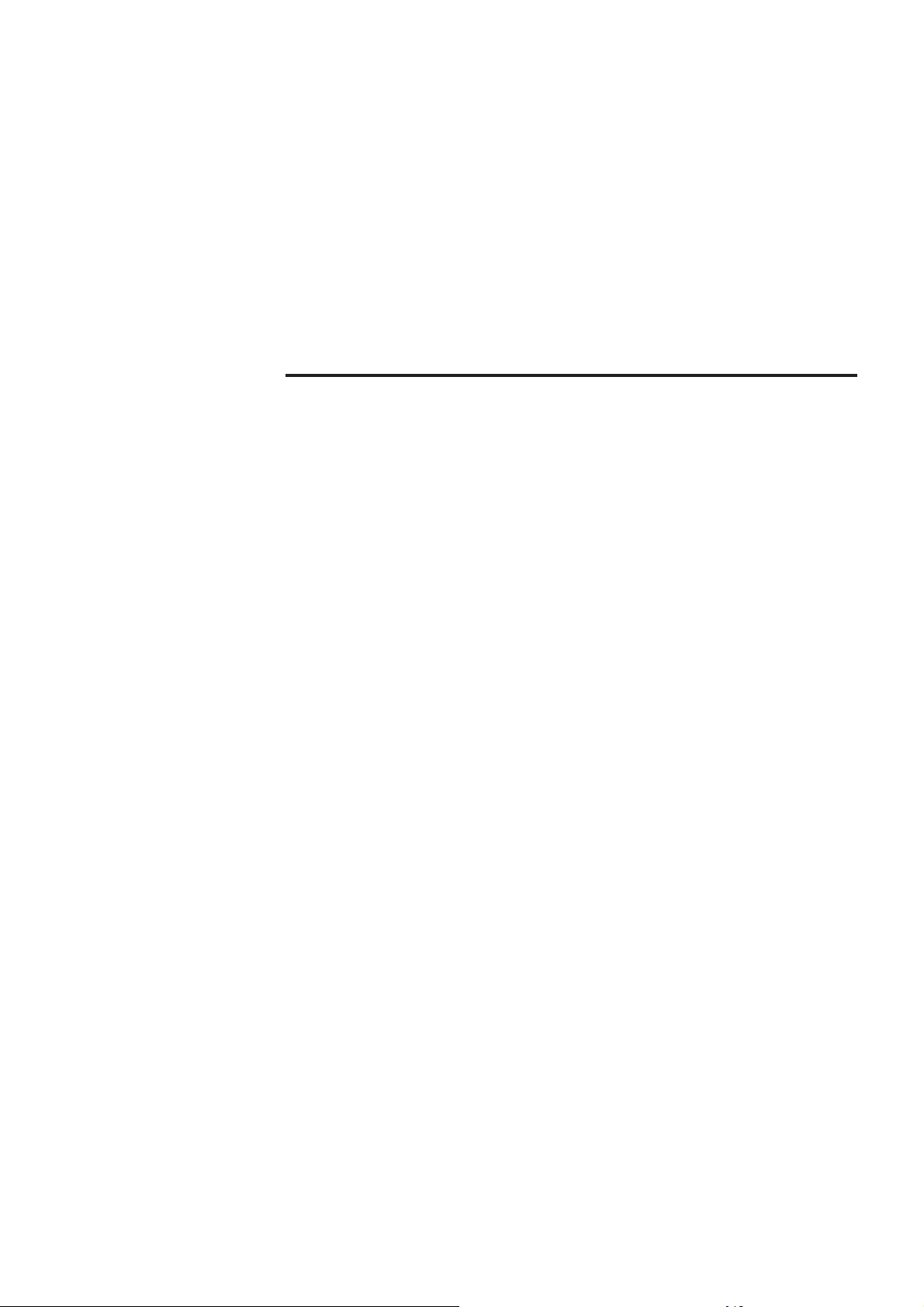
第二章
编辑器
2.1
2.1.1
2.2
2.2.1
2.2.2
2.3
2.3.1
2.3.2
2.3.3
2.3.4
2.3.5
2.3.6
2.3.7
2.4
2.4.1
2.4.2
2.4.3
2.4.4
2.4.5
2.4.6
2.5
2.5 1
2.5 2
2.5.3
2.6
2.6.1
2.6.2
2.7
2.7.1
2.7.2
2.7.3
2.7.4
2.7.5
2.8
2.8.1
2.8.2
2.9
2.9.1
2.10
2.10.1
2.11
2.11.1
2.11.2
2.12
2.12.1
2.12.2
2.12.3
2.13
2.13.1
2.13.2
2.14
2.14.1
编辑器功能概述 ........................................................................................
编辑梯形图程序注意事项 ..........................................................................
编辑屏幕 ...................................................................................................
屏幕各部分的名称和功能 ..........................................................................
梯形图程序窗口屏幕 .................................................................................
文件管理 ...................................................................................................
创建新文件 ...............................................................................................
设置自动文件读取功能 .............................................................................
设置自动文件保存功能 .............................................................................
保存和读取文件 ........................................................................................
读取和保存另一种格式的文件 ..................................................................
以文本格式保存梯形图 .............................................................................
校验文件 ...................................................................................................
输入/删除符号和连接线 ..........................................................................
输入符号 ...................................................................................................
删除符号 ...................................................................................................
直接输入触点/线圈 .................................................................................
在当前光标位置更改设备 ..........................................................................
输入/删除连接线 .......................................................................................
取消编辑操作...........................................................................................
输入注释/标签 ........................................................................................
编辑注释/标签 ........................................................................................
编辑行注释 ...............................................................................................
将梯形图行更改为注释 .............................................................................
编辑和布置 ...............................................................................................
复制、移动和删除 ....................................................................................
插入和删除行...........................................................................................
跳转、搜索和替换 ....................................................................................
跳转 ..........................................................................................................
搜索指令词/操作数 .................................................................................
在光标位置搜索设备 .................................................................................
替换操作数 ...............................................................................................
转换
编辑助记符列表 ........................................................................................
显示和终止助记符列表 .............................................................................
复制、移动和删除 ....................................................................................
显示使用状态 ............................................................................................
显示使用状态列表 ....................................................................................
设置系统 ...................................................................................................
设置系统 ...................................................................................................
输入和开发宏 ............................................................................................
创建宏文件 ...............................................................................................
输入和开发宏 ............................................................................................
编译 ..........................................................................................................
执行编译 ...................................................................................................
错误显示 ...................................................................................................
双线圈检查...............................................................................................
打印功能 ...................................................................................................
打印 ..........................................................................................................
预览显示 ...................................................................................................
更改屏幕上的显示颜色 .............................................................................
更改屏幕上的显示颜色 .............................................................................
触点 ...........................................................................................
a/b
2-26
2-26
2-27
2-27
2-28
2-29
2-29
2-30
2-31
2-32
2-33
2-36
2-36
2-37
2-37
2-42
2-42
2-43
2-44
2-45
2-46
2-46
2-50
2-51
2-52
2-52
2-57
2-58
2-58
2-62
2-63
2-64
2-65
2-67
2-67
2-69
2-70
2-70
2-71
2-71
2-72
2-72
2-74
2-75
2-75
2-76
2-76
2-77
2-77
2-81
2-82
2-82
Page 49
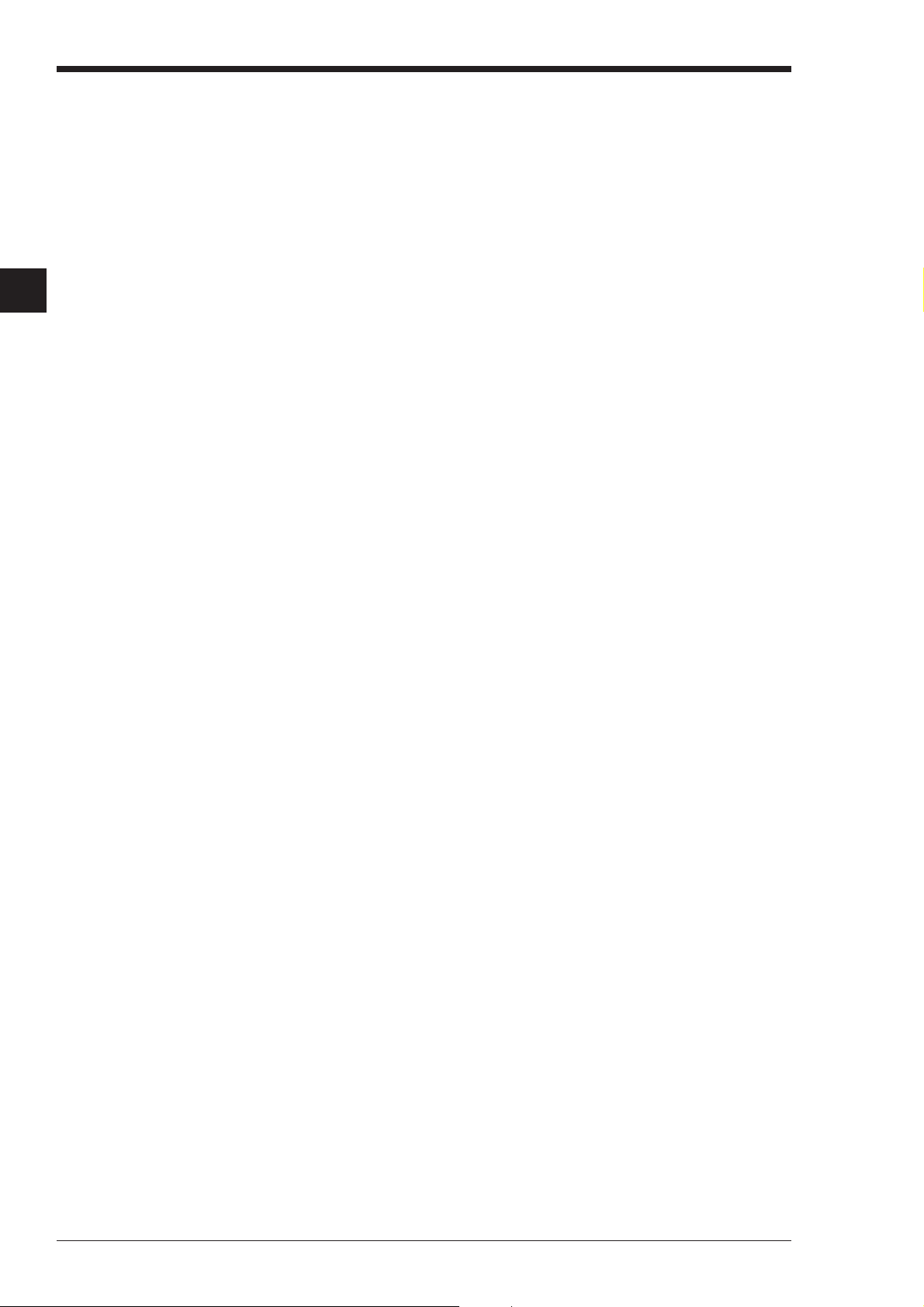
第二章 编辑器
2
2.1
2.1.1
编辑器功能概述
本节概述编辑器中可用的各个功能。有关各功能的详细描述,请参考相应页码。
编辑器使您可以创建梯形图,并提供编辑功能(包括输入指令词和记录注释)。
编辑器提供以下功能。
• 使用梯形图语言的多种指令以创建梯形图。
• 执行编辑功能,包括复制和移动。
• 为触点加注并将其传输到
• 转换梯形图,并将转换的图传输到
• 打印出梯形图、助记符列表、标签注释、设备状态列表等。
编辑梯形图程序注意事项
可编辑的最大行数为
梯形建筑者的一个梯形图程序窗口可编辑的最多行数为
KV
尺寸为
切记不能创建超过
100
行。
9,999
9,999
Visual KV
。
行的梯形图程序。
或常规
PLC (
。
KV
可编程逻辑控制器)。
9,999
。一个图块的最大
当程序慢速运行时
当许多应用程序同时运行在内存容量低的个人电脑上时,内存和资源将不足。结果,
交换文件将被频繁访问且运行速度降低。如果发生此情况,应关闭其它程序以降低系
统上的负载。
增加内存也是有效的方法。
2-26
C KV-H6WE2-UM
Page 50
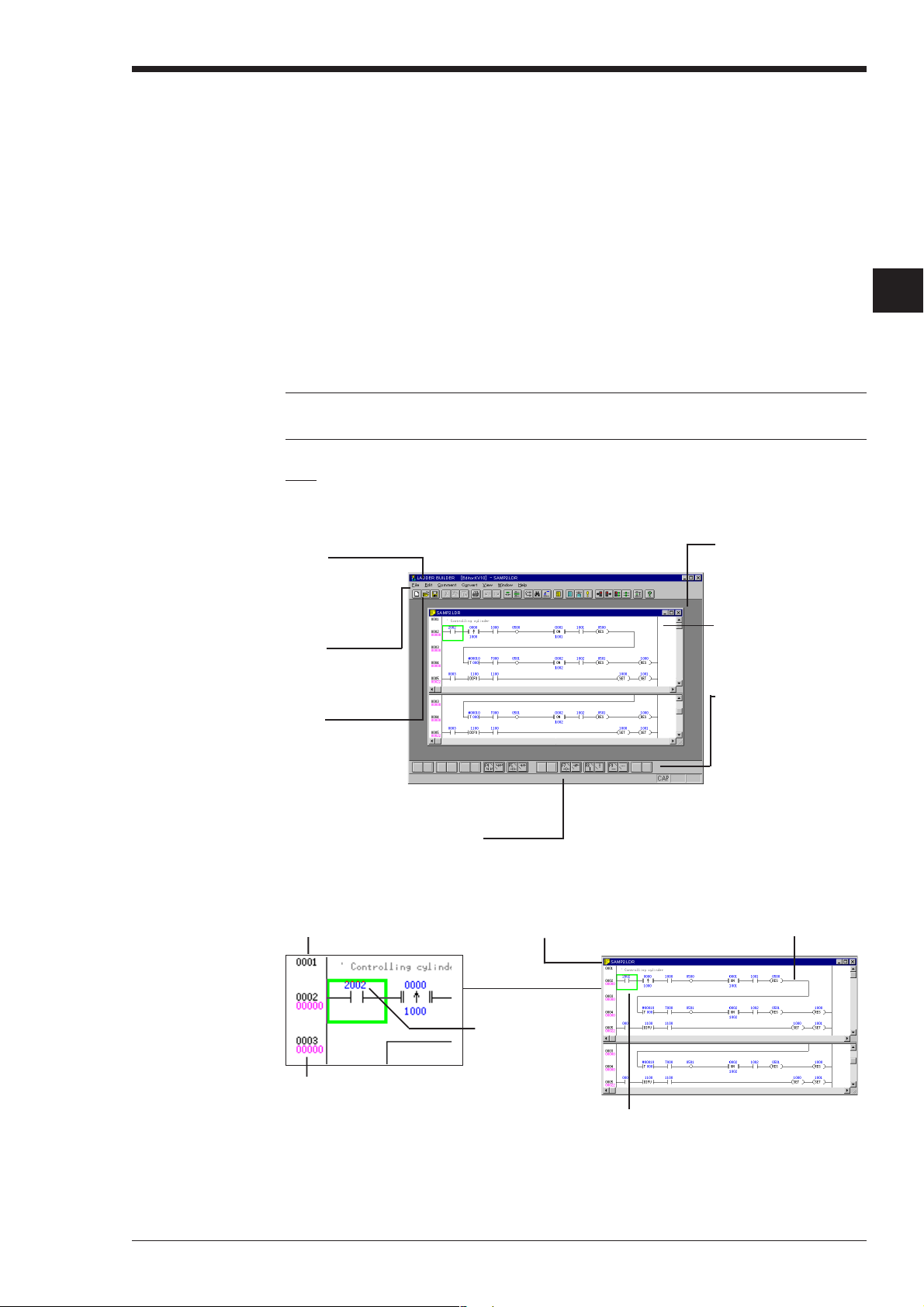
第二章 编辑器
2.2
2.2.1
编辑屏幕
本节描述编辑器中所显示的屏幕的配置和功能。
屏幕各部分的名称和功能
当
从“
若要打开现有的梯形图程序,从“
定需要的梯形图程序。
屏幕各部分的名称和功能描述如下。
编辑器中有一般模式和连接线编辑模式。
➮
注: 当设置了自动读取功能,在软件启动时将自动读取并显示选定文件。
范例
使用文件“
主窗口
标题栏
显示当前窗口所编辑
的文件名。
梯形建筑者启动时,最初不显示梯形图程序窗口。若要创建新的梯形图程序,
KV
”(文件)菜单选择“
File
输入/删除连接线(
2.4.5
➮ 设置自动文件读取功能(
SAMP*.LDR
”(新建)以打开新窗口,然后对其进行编辑。
New
”(文件)菜单选择“
File
页)
2-44
页)
2-30
”的一般编辑模式屏幕
”(打开),然后指
Open
主窗口
整个编辑器屏幕。
1
2
菜单栏
显示菜单以执行
指令。
工具栏
提供按钮以执行指令。
只有常用的指令作为
按钮提供。
可以通过单击相应按
钮一次以执行各指令。
状态指示栏
指示当前选定的功能和关键状态。
梯形图行号
显示梯形图中的一行的编号。
标题栏
显示正在编辑的文件名称。
梯形图符号
输入的指令词等将被
显示。
梯形图程序窗口
在一个窗口中显示各梯形
图程序。
功能菜单
显示各功能键所指令的功
能。
因为各个功能在菜单中都
显示为图标,所以可以通
过单击相应按钮一次以执
行各指令。
连接线
C KV-H6WE2-UM
步骤编号
指明梯形图中的步骤号。
步骤号仅在转换后显示,并且在梯形
图更改后删除。
光标
允许选择设备等,且可以在垂直和水平移动。
2-27
Page 51
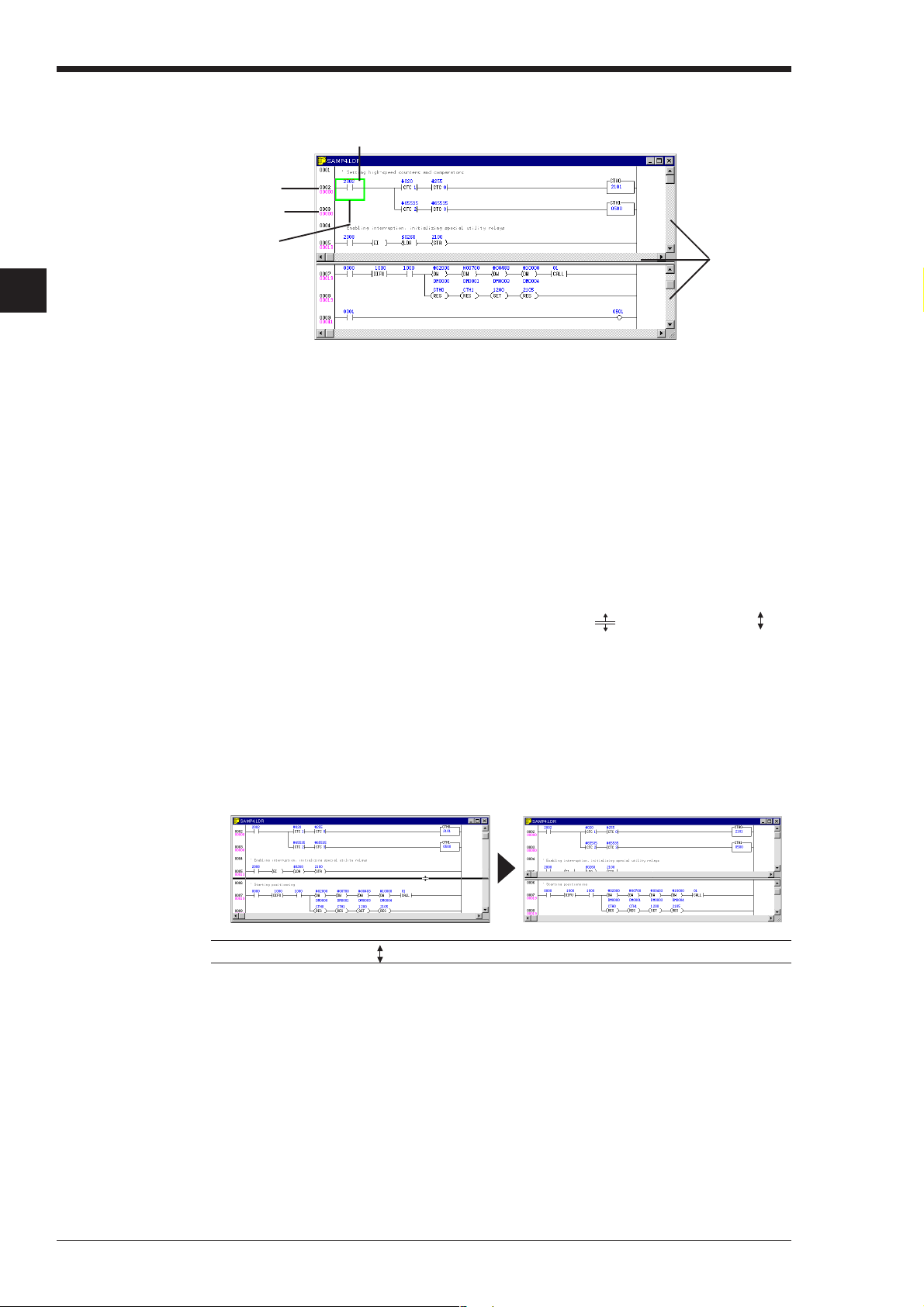
第二章 编辑器
2
2.2.2
梯形图程序窗口屏幕
行号
步骤号
光标
• 使用滚动条或光标控制键([向左]、[向右]、[向上]、[向下])以查看隐藏(未显示)
的部分。
■ 移动光标
向左/向右/向上/向下 键
Pageup/PageDown
Ctrl +
Home
End
触点
向上/向下 键
键
键
键
沿相应方向移动光标。
:
将光标向上或向下移动一页
:
(屏幕)。
光标移动一个图块。
:
光标移动至第一行。
:
光标移动至最后一行。
:
滚动条
■ 当将屏幕分成两个窗口时
当指针放置于滚动条底部和窗口框之间时,指针将变成“
时,窗口尺寸可以更改但屏幕不能分割。)
在此状态下按住左键并向上移动时,屏幕被分为上窗口和下窗口。每个窗口可以显示
不同的内容。
当选择“
时,这两个窗口可以在互锁的条件下滚动。在一次查看一个较长的梯形图行时,此功
能很方便。
若要在上下窗口之间切换活动窗口,应在需要的窗口上单击鼠标或同时按
和
键。
F6
注: 当指针形状为“ ”时,窗口尺寸可以更改但屏幕不能分割。
”(编辑)菜单并单击“
Edit
Link Screens
”。(当指针形状为“ ”
”(链接屏幕)以添加复选标记
Shift (转换)
2-28
C KV-H6WE2-UM
Page 52
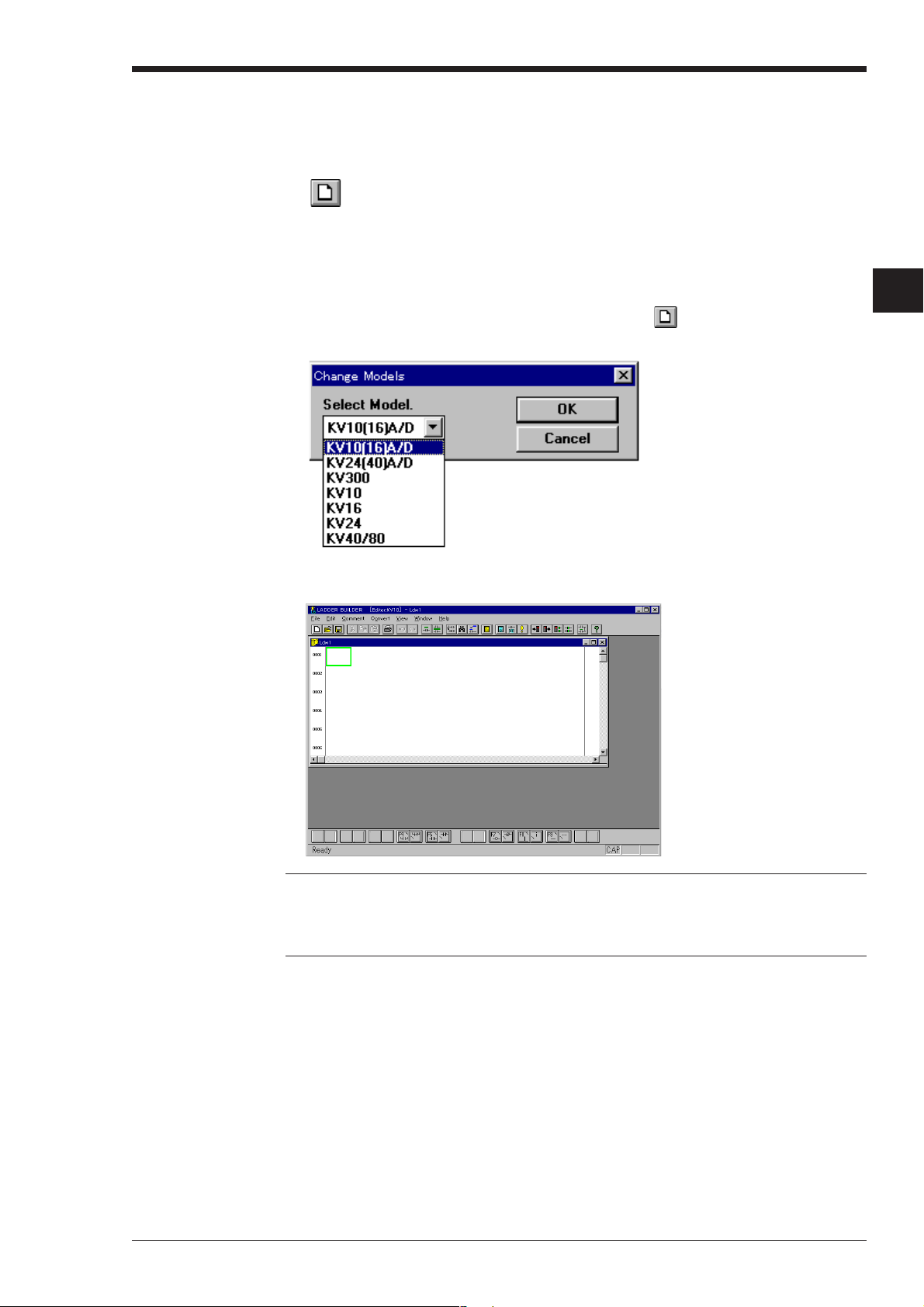
第二章 编辑器
2.3
2.3.1
(文件)➔
File
文件管理
本节描述如何创建新的梯形图程序以及如何读取/保存梯形图程序文件、代码文件、
注释文件和助记符列表文件。
创建新文件
(新建)
New
当创建新的梯形图程序时,首先创建一个新的文件。
当
当创建新的梯形图程序时,应执行以下步骤。
从“
• 选择要创建的梯形图程序的目标物型号。
梯形建筑者首次启动时,最初不显示梯形图程序窗口。
KV
”(文件)菜单选择“
File
”(新建),或单击 。
New
1
2
• 将打开一个新的梯形图程序窗口。
注 1: 当您完成编辑新创建的文件时,确保要进行保存。
注 2: 如果型号指定为“
不能用
程序都能使用梯形图,应将型号指定为“
■ 梯形图程序的文件名
梯形图程序文件名在
文件扩展名是“
梯形建筑者版本
KV
KV
”。
ldr
KV-10(16)A/D
梯形建筑者中是唯一的。
”或“
1.0 或 KV IncrediWare (DOS)
KV-24(40)A/D
KV-300
”,则创建的梯形图
打开。若要这些
”。
C KV-H6WE2-UM
梯形图程序可以与
KV IncrediWare (DOS)
共享。
2-29
Page 53

第二章 编辑器
2
2.3.2
(文件) ➔
File
设置自动文件读取功能
Auto Read
(自动读取)
指定软件启动时自动读取的文件。当启动时总是需要读取相同的文件时,这个功能很
方便。
最多有
设置和取消步骤描述如下。
■ 设置自动文件读取功能
设置梯形图程序窗口自动读取作为当前窗口。
1.
从“
2.
将会显示信息“
3.
将其设置为文件自动读取功能,应单击
指定的文件设置了自动文件读取功能。下次启动
动读取。
个文件可以指定用于自动读取功能。
16
”(文件)菜单选择“
File
Auto Read
Set this file to auto read?
[Yes]
”(自动读取)。
”(将此文件设置为自动读取?)。若要
按钮。
梯形建筑者时,此文件将自
KV
要指定其它文件,请重复上面的步骤
4.
■ 取消自动文件读取功能
将设置了自动读取功能的文件设置为当前窗口。从“
1.
”(自动读取)。
Read
将会显示信息“
2.
功能设置,应单击
注 1: 不能选择仍未保存的文件用于自动文件读取功能。保存文件后再选择此文件。
注 2: 当指定自动文件读取功能的文件数超过
Cancel auto read?
[Yes]
按钮。
1 至 3
”(取消自动读取?)。若要取消文件自动读取
。
”(文件)菜单选择 “
File
时,将显示警告信息。
16
Auto
2-30
C KV-H6WE2-UM
Page 54
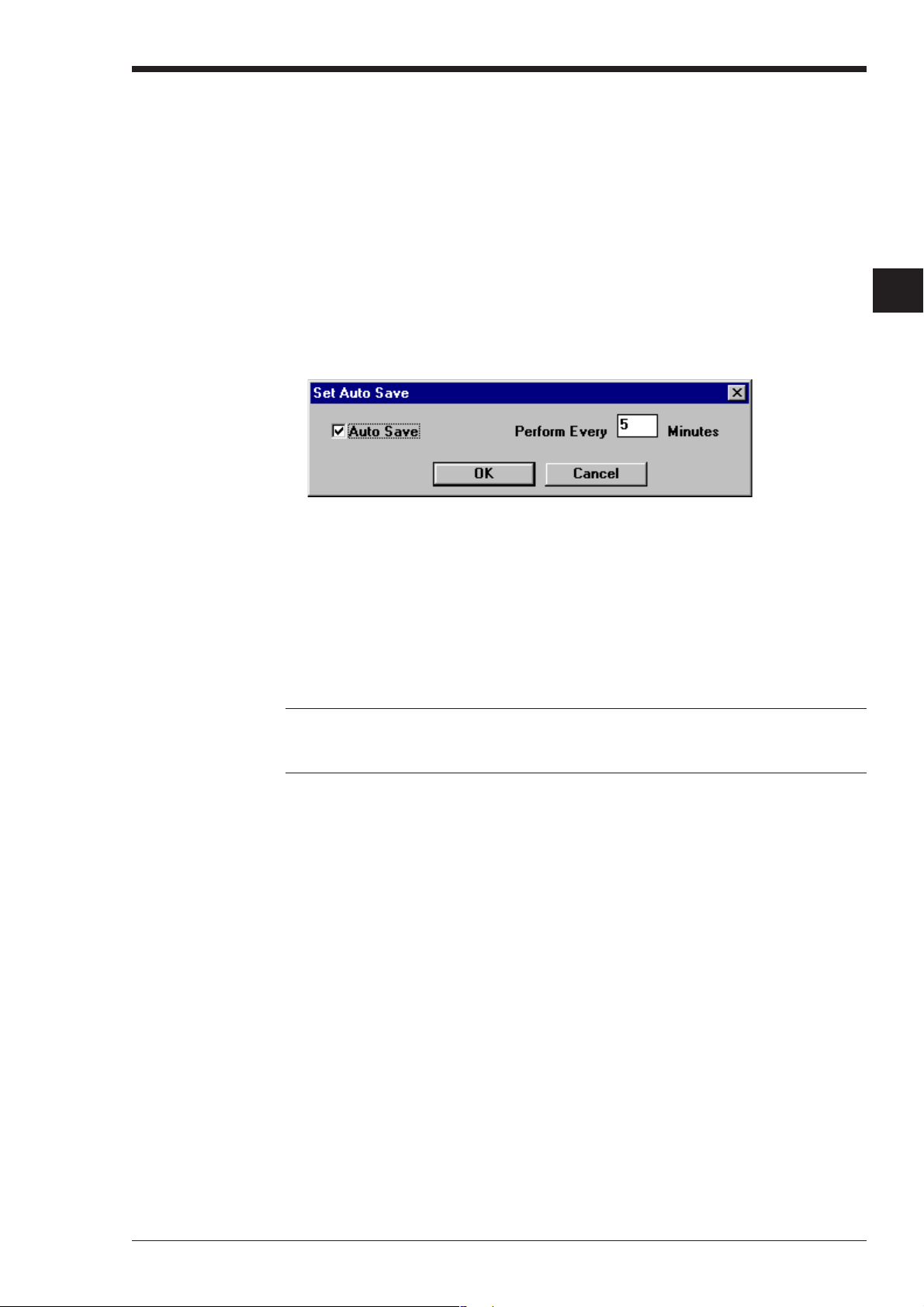
第二章 编辑器
2.3.3
(文件)➔
File
设置自动文件保存功能
Set Auto Save
当您处理文件时,梯形图、注释和标签的临时副本将以恒定的时间间隔自动保存。
当设置了自动文件保存功能时,文件将以指定的时间间隔自动复制进行临时保存。这
将使您在保存文件之前发生的断电或其它意外所造成的损害降到最低。
设置和取消步骤描述如下。
■ 设置自动文件保存功能
1.
2.
• 默认情况下,自动文件保存功能设置为每
(设置自动保存)
从“
将打开“
保存)以添加复选标记,然后输入自动保存时间间隔。
”(文件)菜单选择“
File
Set Auto Save
Set Auto Save
”(设置自动保存)对话框。单击“
”(设置自动保存)。
分钟。
5
Auto Save
”(自动
1
2
单击
3.
■ 取消自动保存功能
从“
1.
将打开“
2.
保存)旁边的复选标记,然后单击
注 1: 此处设置的自动文件保存功能适用于当前打开的所有梯形图程序文件。
注 2: 当
按钮。
[OK]
”(文件)菜单选择“
File
Set Auto Save
Set Auto Save
”(设置自动保存)对话框。删除“
[OK]
梯形建筑者正常关闭时,文件自动保存将自动取消。如果
KV
者非正常关闭,当下次
梯形建筑者启动时将自动读取自动保存的文件。
KV
”(设置自动保存)。
按钮。
Auto Save
KV
”(自动
梯形建筑
C KV-H6WE2-UM
2-31
Page 55
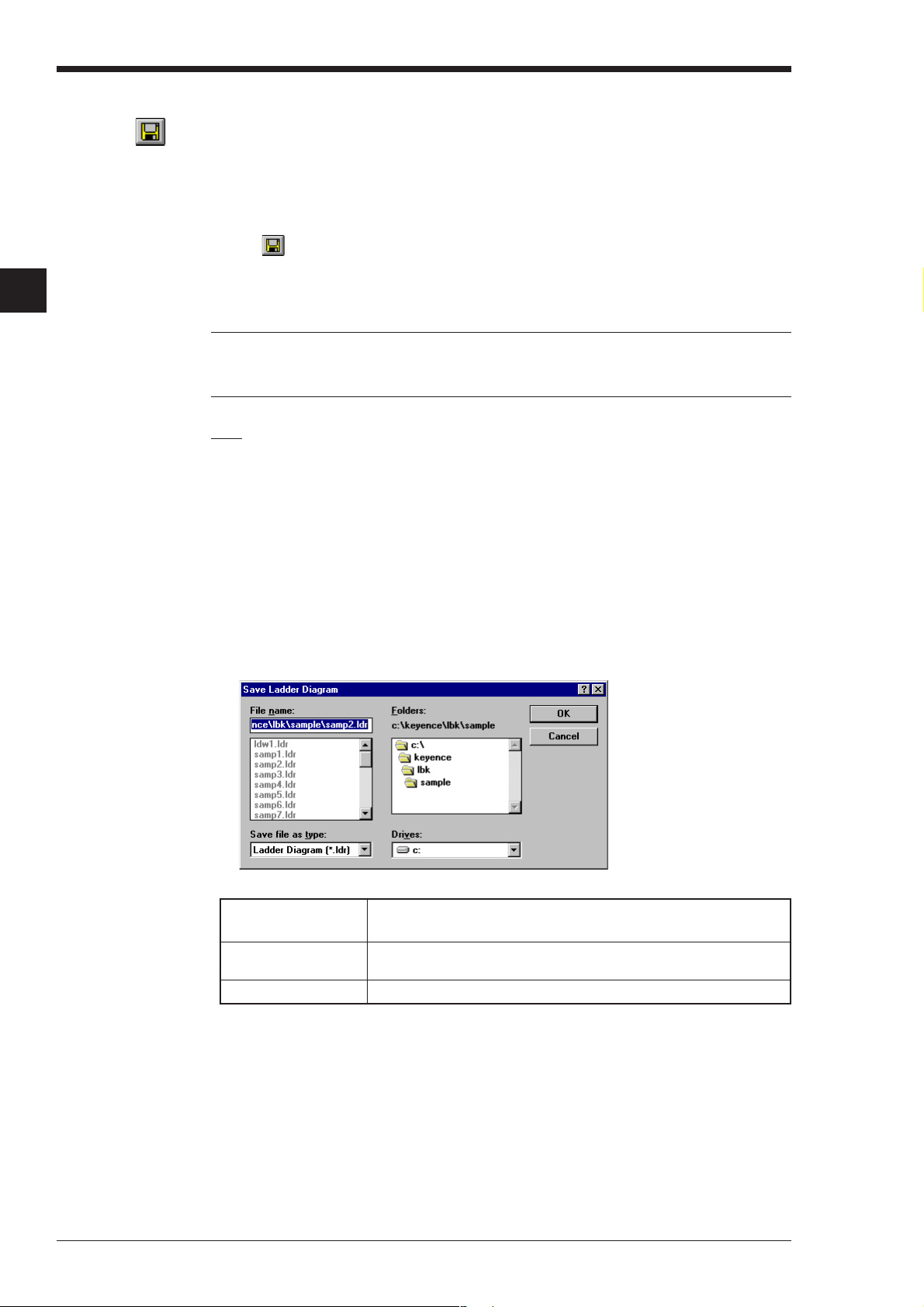
第二章 编辑器
2
2.3.4
保存文件
(文件)➔
File
保存和读取文件
(保存),
Save
当您完成处理梯形图程序时,请保存文件。
有两种方法保存文件:“保存(覆盖重写)”和“另存为(以不同的名称保存)”。选择
任何一种。
当单击
(保存)
Save
Save As
注 1: 每次创建新文件时,将会在文件名的扩展名“
注 2: 当对新文件执行“
范例
以新名称保存文件时
从“
1.
将显示“
2.
后单击
(文件)➔
File
,则选择了“
(另存为):以新名称保存文件。
如“
ldw1.ldr
”(文件)菜单选择“
File
Save As
以当前文件名保存文件。
:
”、“
(另存为)
”(保存)。
Save
ldw2.ldr
Save
”、“
”(保存)时,将自动执行“
Save As
Change File Comment
按钮。当不需要文件注释时,请单击
[OK]
”之后自动加上一个数字,
ldw
ldw3.ldr
”(更改文件注释)对话框。输入文件注释,然
”等。
”(另存为)。
[X]
Save As
按钮。
”(另存为)。
显示“
Save Ladder Diagram
当在
KV-Ladder(DOS
指定要保存文件的文件夹(目录),然后输入文件名。
3.
Folder (directory)
文件夹 (目录
(
File Name
文件名
(
File Type (
))
)
文件类型)选择“梯形图
选择要保存文件的文件夹(目录)。
默认情况下选择当前文件夹(目录)。
输入包含最多
更改扩展名。
”(保存梯形图)对话框。
版本)中选择文件时,也将显示文件注释。
个字符的文件名。扩展名设置为“
8
”。不要更改此设置。
(*.ldr)
”。一定不要
ldr
2-32
单击
4.
文件将以指定的文件名保存。
[OK]
按钮。
C KV-H6WE2-UM
Page 56
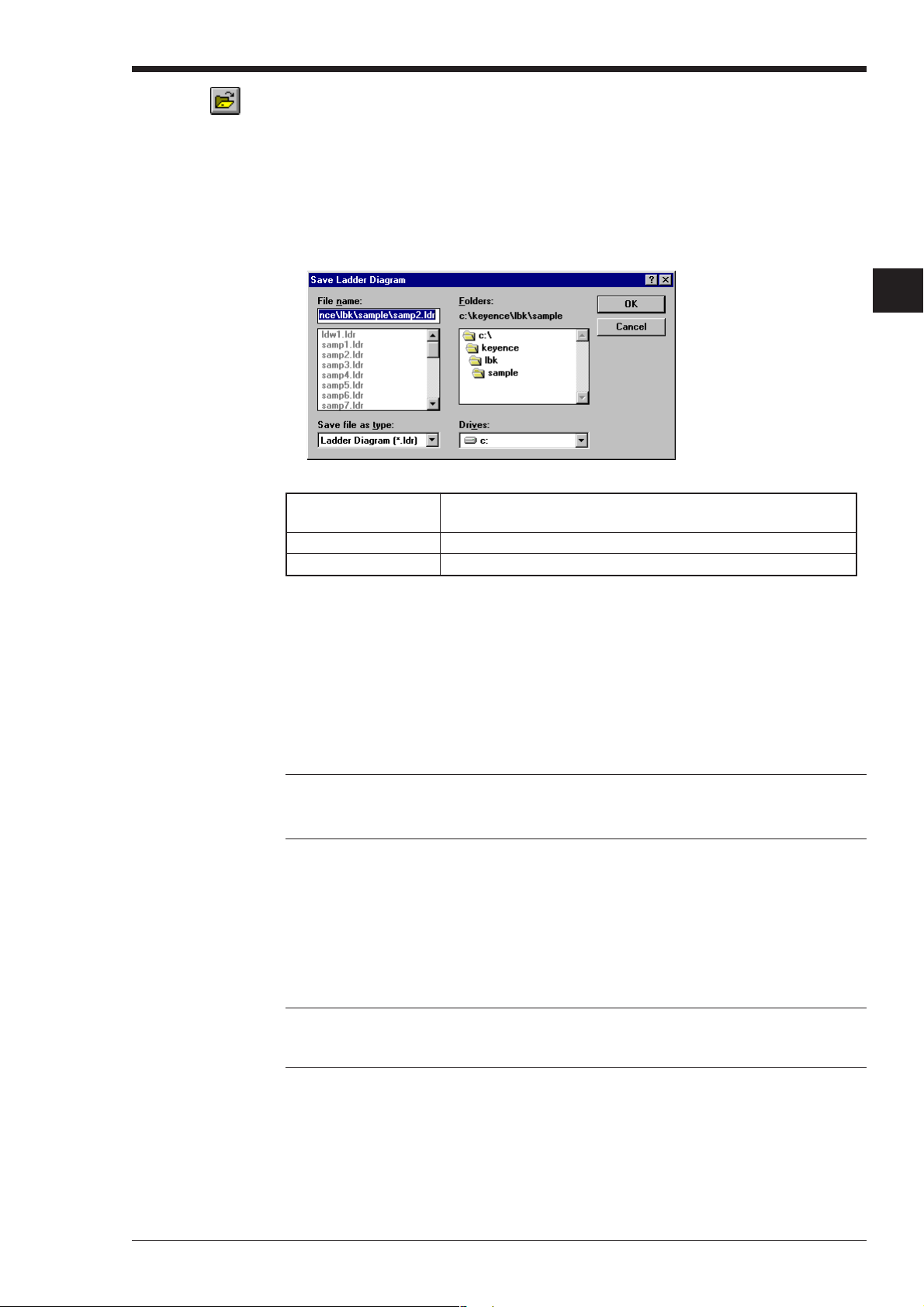
第二章 编辑器
读取文件
(文件)➔
File
(打开)
Open
当编辑现有文件时,选择并读取要编辑的文件。
从“
1.
显示“
指定保存要读取文件的文件夹(目录),然后选择文件名。
2.
Folder (directory)
文件夹 (目录
(
File Name (
File Type (
”(文件)菜单选择“
File
”(打开)对话框。
Open
选择保存要读取文件的文件夹(目录)。
))
文件名)指定要读取的文件名。扩展名是“
文件类型)选择“梯形图(
默认情况下选择当前文件夹(目录)。
Open
”(打开)。
*.ldr
”。
ldr
)”。不要更改此设置。
1
2
3.
2.3.5
读取和保存另一种格式的文件
本节描述用于保存和读取非“
的注释、文本格式的注释文件等。
注: 只有当选择梯形图程序窗口时才可以选择此功能。
保存和读取助记符列表
(文件)➔
File
Format
Other Format
(其它格式)➔
Read Mnemonic List
创建的梯形图可以保存为助记符列表(文本格式)。
可以读取保存的助记符列表(文本格式)。
在“
注: 当执行读取时,指定的助记符列表文件在当前窗口读取。在此情况下,当前窗
单击
将读取指定的文件,而且梯形图程序窗口将打开。
(其它格式)➔
Save As
按钮。
[OK]
”格式文件的方法,如助记符列表文件、其它文件中
ldr
通过从“
后选择“
”(另存为)或“
口中的梯形图将被擦除。当需要当前窗口中的梯形图时,应在读取助记符列表
之前将其保存到文件中。
”(文件)菜单选择“
File
Other Format
Save Mnemonic List
(读取助记符列表)
”(其它格式)。
”(新建)以显示梯形图程序窗口,然
New
(保存助记符列表)
”(打开)对话框指定需要的助记符列表文件。
Open
,
File
(文件)➔
Other
C KV-H6WE2-UM
■ 助记符列表的文件名
助记符列表文件采用常用的文本格式。
助记符文件的扩展名是“
mnm
”。
2-33
Page 57
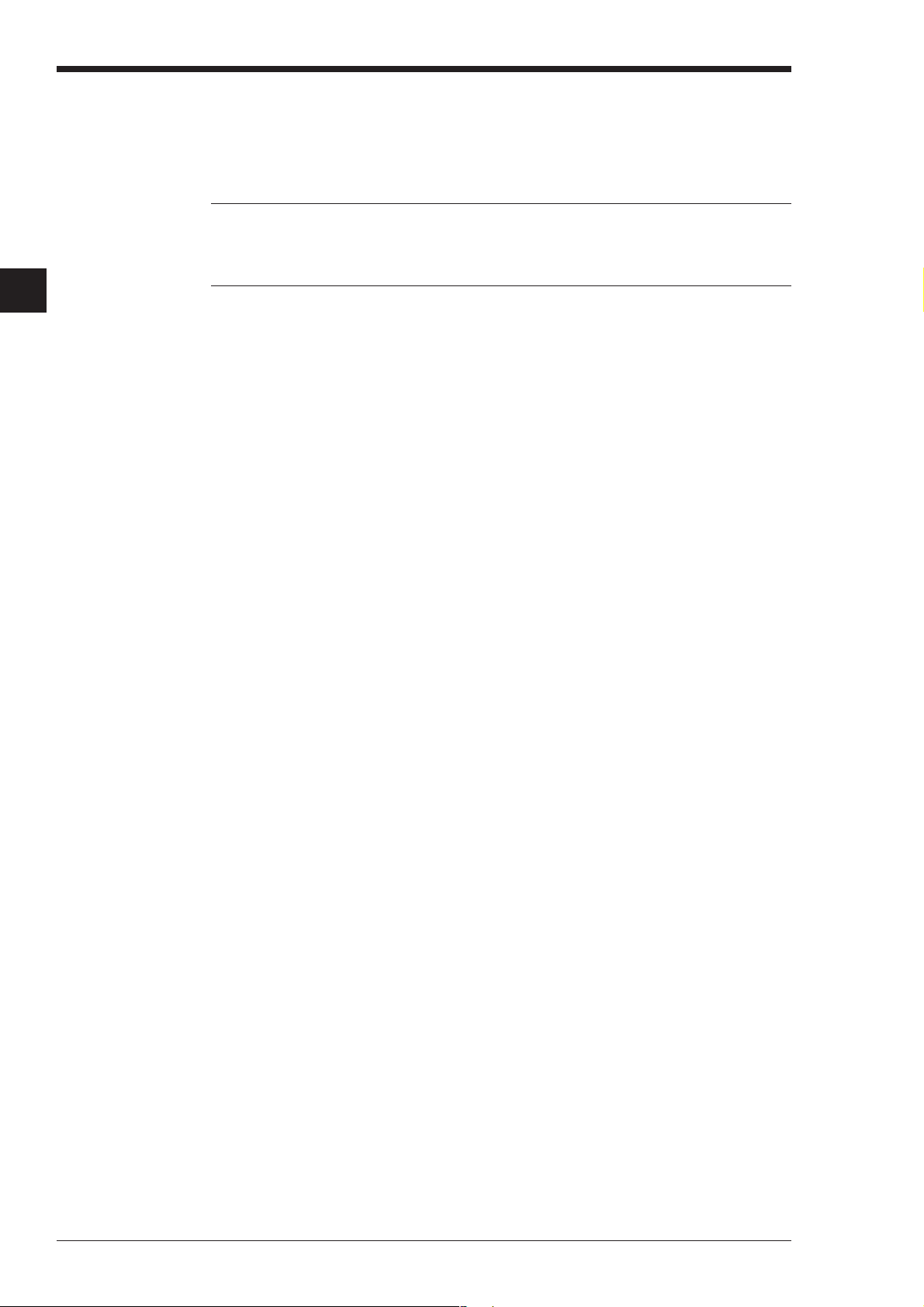
第二章 编辑器
读取其它文件中的注释
2
(文件)➔
File
Other Format
从其它梯形图程序文件中只能读取注释。
在“
注 1: 当执行读取时,指定的注释在当前窗口读取。在此情况下,当前窗口中的注释
注 2: 此功能只从梯形图中提取注释。此功能不读取整个梯形图。
■ 触点注释文件的文件名
每个注释文件的扩展名如下所示。
Comment 1: rcm
Comment 2: cm2
Comment 3: cm3
(其它格式)➔
”(打开)对话框中,指定要读取的注释所保存于的文件。
Open
将被覆盖重写。当需要当前窗口中的注释时,应将其保存到文件中之后再从另
一个文件中读取注释。
Read Other File Comment
(读取其它文件注释)
2-34
C KV-H6WE2-UM
Page 58

以文本格式保存和读取注释
第二章 编辑器
(文件)➔
File
件)➔
Other Format
Other Format
(其它格式)➔
(其它格式)➔
创建的梯形图程序中的标签和注释能够以文本格式保存。也可以读取以文本格式保存
的注释文件。
在“
Save As
注 1: 当执行读取时,指定的注释在当前窗口读取。在此情况下,当前窗口中的注释
注 2: 如果执行读取时文本格式有不同,将显示出错信息。
■ 文本格式中注释文件的格式
注释文件采用常用的文本格式,如下所示。
注释文件的扩展名为“
设备名 标签名 注释
Read Comment in Text Format
”(另存为)或“
将被重写。当需要当前窗口中的注释时,应在读取指定的注释之前将其保存到
文件中。
Save Comment in Text Forma
(读取文本格式的注释)
”(打开)对话框指定需要的注释文件。
Open
”。
txt
1
注释
(以文本格式保存注释),
2
注释
3
File
,,,,,
最多
位最多
5
逗号
• 每个元素以逗号分隔。当字符串短时,即使在说明中省略了不必要的部分,也可以
进行读取。
• 当文件保存后,字符串的长度是固定的,如上所示。
位最多
8
位最多
32
位最多
32
32
位
(文
1
2
• 下表显示了字符类型和字符数。
标签名 字母最多
不能输入空格和逗号。
注释
1
注释
2
注释
3
■ 当使用其它软件读取/保存数据时
以文本格式保存的注释可以用电子制表软件和数据库软件读取。注释也可以用电子制
表软件和数据库软件编辑,保存于文件,然后用
在用以上所述软件读取或保存数据时,应指定为
号隔开)。
范例
当使用
Microsoft Excel
• 读取数据时
在“
Open File
件(
*.prn、*.txt 或 *.csv
然后,在“
选择“
据用分隔符如逗号和制表符分隔为字段)。在“
选择“
中选择“No”。
Text File Wizard
Data delimited into each field by delimiters such as comma and tab
Comma
最多
”(打开文件)对话框的“
”(逗号)。在“
个字符。
8
个字符
32
梯形建筑者读取。
KV
CSV
版本
)。
电子制表软件时
5.0
File Type
”(文本文件向导)中的“
”(文件类型)中选择一个文本文
String Delimiter
Character String Quotation Mark
格式(在此格式中每一项以逗
Data Format
”(数据格式)中
”(数
”(字符串分隔符)中
”(字符串引号)
C KV-H6WE2-UM
• 保存数据时
在“
Save As
with comma
选择可以由
KV
”(另存为)对话框中的“
)”(
梯形图缓冲区读取的“
(以逗号分隔))。
CSV
File Type
”作为文件的扩展名。
*.txt
”(文件类型)中选择“
CSV (delimited
2-35
Page 59

第二章 编辑器
2
2.3.6
(文件)➔
File
2.3.7
(文件)➔
File
以文本格式保存梯形图
Other Format
(其它格式)➔
创建的梯形图可以以文本格式保存。
当“
Save As
范例
这在将以文本格式保存的梯形图读取到文字处理软件,然后重定格式时很重要。使用
作为
WINDOWS
”(另存为)对话框打开时,输入文件名并保存。
校验文件
File-Verify File
可以对编辑器中的梯形图在个人电脑上保存的梯形图程序内容进行校验。要进行校
验,请执行以下步骤。
1.
2.
3.
4.
(文件-校验文件)
从“
将显示“
选择校验源文件,然后单击
如果检测到有差异,则显示信息“
钮。将显示错误列表。
选择校验错误,然后单击
出现错误的位置。
”(文件)菜单选择“
File
Open File
Save Ladder Diagram in Text Format
附件的“
Notepad
”(打开文件)对话框。
”(记事本)。
File-Verify File
按钮。
[OK]
”(文件-校验文件)。
Verification error
[JUMP]
(跳转)按钮。光标将移到编辑器中的梯形图中
(以文本格式保存梯形图)
”(校验出错)。单击
[OK]
按
2-36
C KV-H6WE2-UM
Page 60

第二章 编辑器
2.4
2.4.1
输入/删除符号和连接线
本节描述如何在梯形图中输入/删除符号和连接线。
输入符号
当指定指令词时,梯形图符号将自动输入。
可以使用以下两种方法输入指令词。
第一种方法,从“
类型和指令词代码。第二种方法,可以在输入所需指令词的第一个字符时所显示的对
话框种直接输入需要的指令词。
或者可以在当前光标位置输入
常开) 触点
(
➮ 直接输入触点/线圈(
• 选择性输入
Enter Instruction Word
OR、b (N.C.) (
页)
2-42
a (N.O.) (
常闭) 触点
”(输入指令词)窗口选择需要的指令词
常开) 触点、
或者线圈。
OR
b (N.C.) (
常闭) 触点、
a (N.O.)
1
2
• 直接输入
➮
2-41
页
C KV-H6WE2-UM
2-37
Page 61

第二章 编辑器
通过选择输入符号
2
Edit
(编辑)➔
Symbol Input
当在“
以从列表中选择所选指令词的指令代码。另外,可以对每个操作数指定设备。如果您
不熟悉创建梯形图和处理指令词,建议您从“
词)窗口输入符号,以确保正确。
要打开“
辑),“
入)。另外,还有以下两种方法。这两种方法提供较快捷的操作。
将鼠标光标放在梯形图中您要输入指令词的单元格中,然后双击。
使用向左、向右、向上和向下键选择需要的单元格,然后按
注: 当指令词在选定的单元格中输入后,将在编辑模式打开。
■ 设置“
(符号输入)➔
Symbol Selective Input (Tab)
Enter Instruction Word
Enter Instruction Word
Symbol Input
”(符号输入)和“
Enter Instruction Word
(符号选择性输入(制表符))
”(输入指令词)窗口选择了需要的指令词类型时,可
Enter Instruction Word
”(输入指令词)窗口,请从菜单选择“
Symbol Selective Input
制表符) 键。
Tab (
”(输入指令词)
”(输入指令
”(编
Edit
”(符号选择性输
单选按钮
顺序选择
2-38
C KV-H6WE2-UM
Page 62

第二章 编辑器
从窗口右部的“
1.
单击所需的单选按钮。
从“
2.
指令词及其类型
Instruction Word
当选择在
ON
Instruction word type
指令词类型
(
Basic Instructions LD, LDB, AND, ANB, OR,
基本指令
(
Application Instructions
应用程序指令
(
Arithmetic Instructions DW, TMIN, LDA, STA, CMP, @TMIN, @LDA, @STA,
运算指令
(
Interrupt Instructions DI, EI, INT, RETI
中断指令
(
ON (开)
”(在
)
) ORB, ANL, ORL, OUT. OUB,
)
)
Instruction Type
信号时仅执行一次的指令词时,请单击“
ON (开)
)
”(指令词)列表选择所需指令词。
时执行一次)复选框以添加复选标记,然后选择需要的指令词。
指令词
SET, RES, TMR, TMH, TMS,
C, UDC, DIFU, DIFD, KEEP,
SFT, HSP, MC, MCR, MEMSW,
END, ENDH
W-ON, W-OFF, W-UE, W-DE,
STG, JMP, ENDS, STP, SET,
ITVL, CTH, CTC, CALL, SBN,
RET, FOR, NEXT, HKEY
ADD, SUB, MUL, DIV, ANDA,
ORA, EORA, SRA, SLA, RRA,
RLA, COM, INC, DEC, MPX, @ORA, @EORA, @SRA,
DMX, TBCD, TBIN, ASC, @SLA, @RRA, @RLA,
RASC, ROOT @COM, @INC, @DEC,
”(指令类型)选择所需的指令词类型。
Execute Once at
在
信号时仅执行一次
ON
@CMP, @ADD, @SUB,
@MUL, @DIV, @ANDA,
@MPX, @DMX, @TBCD,
@TBIN, @ASC, @RASC,
@ROOT
1
2
C KV-H6WE2-UM
2-39
Page 63

第二章 编辑器
为每个操作数指定一个设备。
3.
2
单击
相应的编号。
完成设置后,单击
4.
[OK]
[Insert]
[Cancel]
输入选定的梯形图符号。当已有符号在此位置输入,将用新选定的符号替代。
5.
范例
当输入继电器
按钮以显示设备类型列表。从列表中选择需要的设备类型,并直接输入
[OK] 或 [Insert]
:覆盖重写梯形图符号。
(插入) :在光标位置插入梯形图符号。
(取消):取消输入的设置,并关闭窗口。
。
2008
(插入)按钮。
继电器
LD
2008
▲
2-40
C KV-H6WE2-UM
Page 64
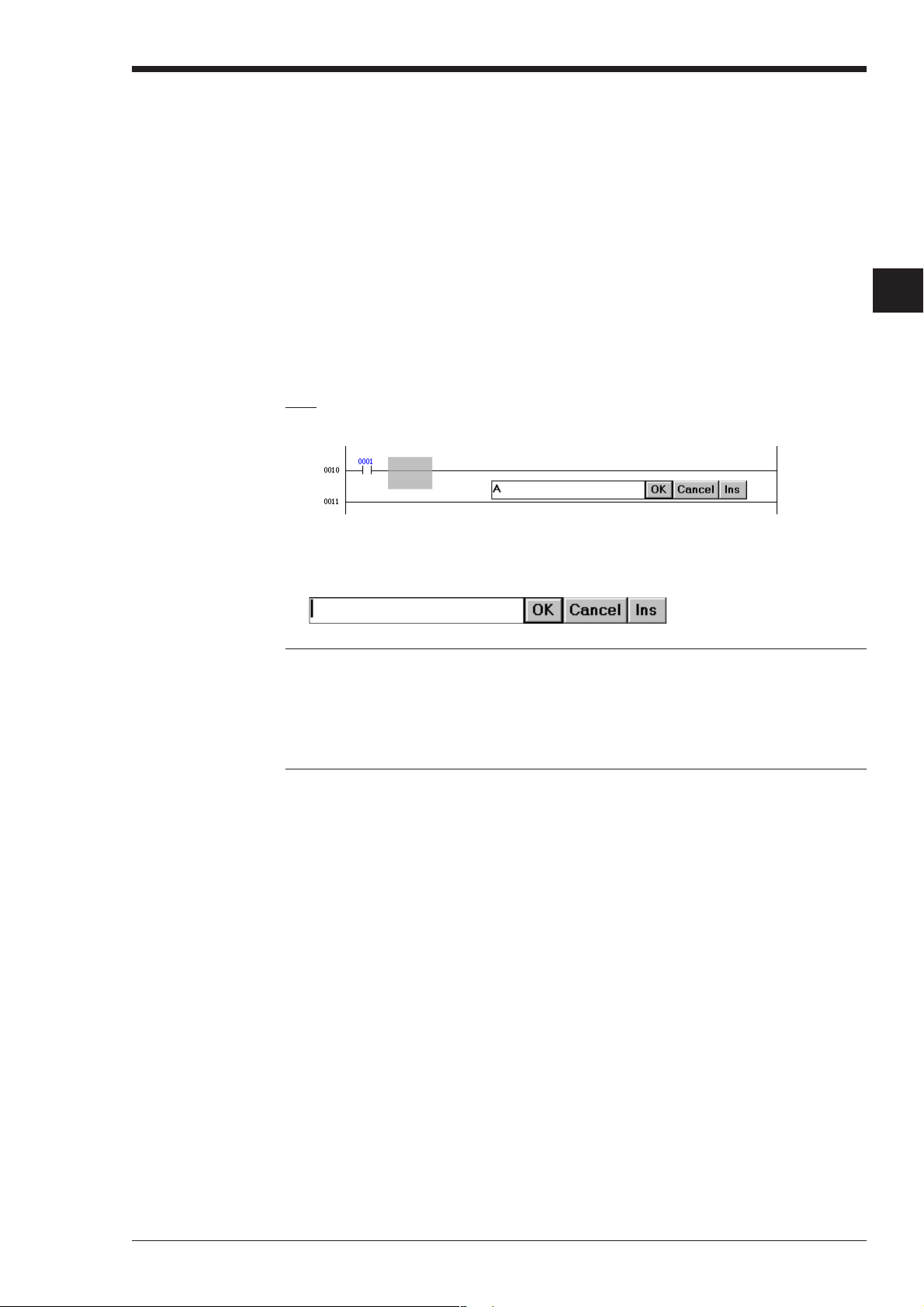
直接输入符号
第二章 编辑器
(编辑)➔
Edit
Symbol Input
指令词也可以直接输入。
当您熟悉了梯形图程序创建和指令词处理,建议进行直接输入,因为比通过“
Instruction Word
要打开对话框以便直接输入指令词,请从菜单选择“
(符号输入)和“
快速操作。
使用向左、向右、向上和向下键选择需要的单元格,然后输入要输入的指令词的第一
个字符。您也可以在更改现有输入时按下
对话框将打开,其中显示第一个字符。
示例
输入“A”时。
■ 在直接输入对话框输入符号
从键盘直接输入指令词至文本框。
1.
(符号输入)➔
”(输入指令词)窗口输入快捷、效率高。
Direct Symbol Input
Symbol Direct Input
”(直接符号输入)。以下两种方法也可以用于
(符号直接输入)(
Edit
ENTER (
输入) 键。
)
Enter
”(编辑),“
Enter
Symbol Input
”
1
2
注 1: 输入助记符格式的指令词,然后在指令词和设备名之间输入空格。
LD 0001
注 2: 对于
→
LD 和 LDB
,可以分别用“A”和“B”代替输入。
LD 0001 → A 0001
LDB 0001 → B 0001
完成输入后,单击
2.
[OK]
[Ins]
[Cancel]
输入梯形图符号。
3.
[OK] 或 [Ins]
(插入) :在光标位置插入梯形图符号。
(取消):取消输入的设置,并关闭窗口。
(插入)按钮。
:覆盖重写现有梯形图符号。
C KV-H6WE2-UM
2-41
Page 65
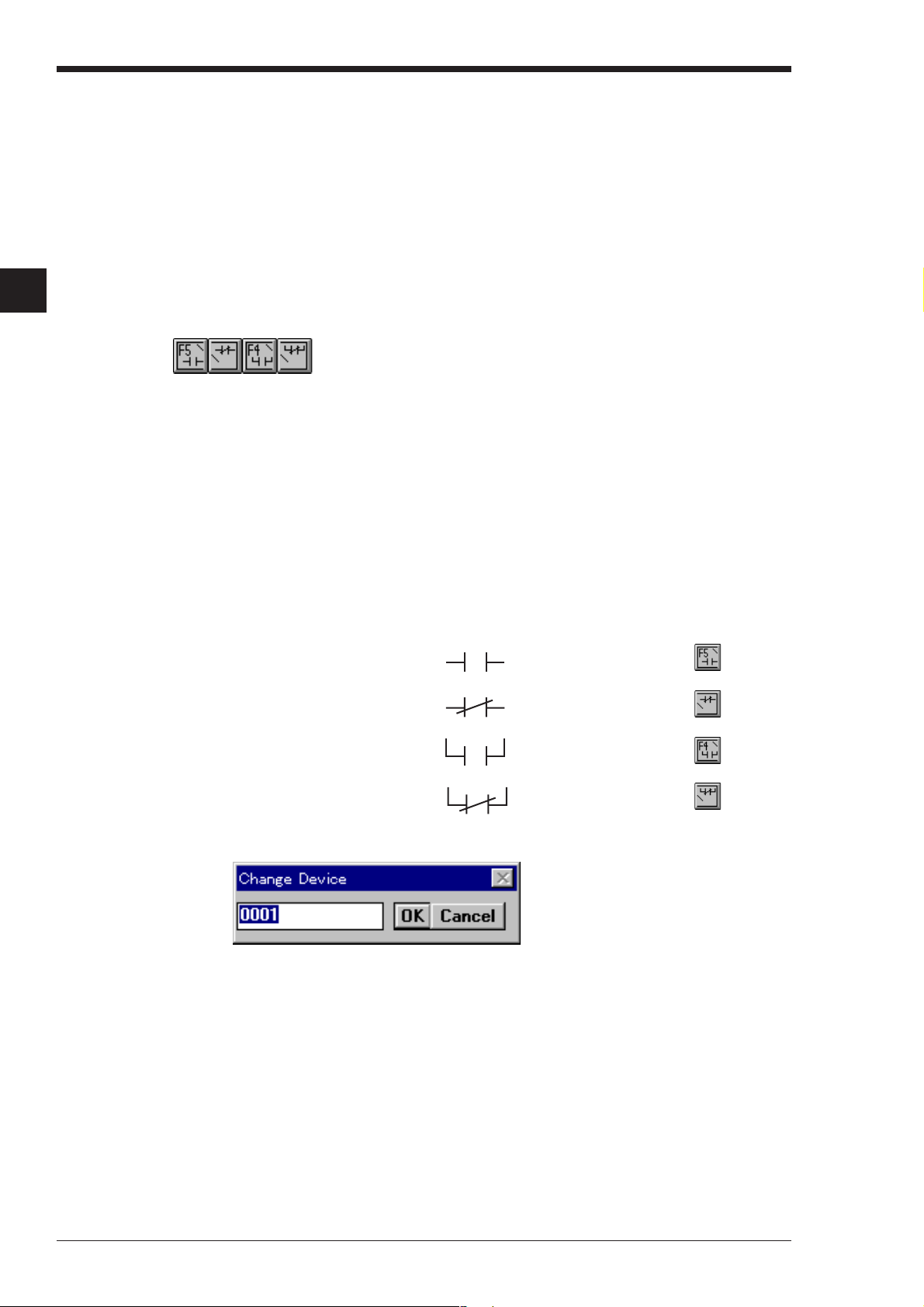
第二章 编辑器
2.4.2
Edit
2
2.4.3
输入
Edit (编辑) ➔ Symbol Input (
删除符号
(编辑)➔
Symbol Input
直接输入触点/线圈
触点
a/b
(符号输入)➔
要删除符号,将光标放在要删除的符号处,单击然后执行以下任一项操作。(此步骤
与字符删除步骤在原理上是相同的。)
• 按空格键。
• 按
Delete (
(当按下
在当前光标位置直接输入触点或线圈。
要输入触点,请执行以下步骤:
将光标放置于输入位置。
1.
从“
2.
要输入的触点类型。
也可以按相应的功能键或单击相应的图标。
• 显示“
Backspace (
符号输入)➔
”(编辑)菜单中选择“
Edit
Change Device
Delete Symbol(Delete
删除) 键。
退格) 键之后,将删除光标之前的符号。)
a (N.O. (常开))
➔
b (N.C. (常闭))
➔
a (N.O. (常开)) 触点 OR 输入 (F4)
➔
b (N.C. (常闭)) 触点 OR 输入 (Shift + F4)
触点输入
触点输入
Symbol Input
”(更改设备)对话框。
)(删除符号(删除))
(F5)
(Shift + F5)
”(符号输入),然后从子菜单选择
输入
a (N.O. (
输入
b (N.C. (常闭))
输入
a (N.O. (
输入
b (N.C. (
3.
4.
5.
触点时:
a
常开
触点时:
b
触点
a
常开
触点
b
常闭
从键盘直接输入设备名至文本框。
完成输入后,单击
单击
[Cancel] (
输入梯形图符号。
))
OR
))
OR
))
触点输入
触点输入
时
触点
时
触点
取消) 按钮时,输入的设置将取消且对话框关闭。
OR
OR
[OK]
输入
输入
。
键
F5
Shift + F5
键
F4
Shift + F4
键
键
按钮
按钮
按钮
按钮
2-42
C KV-H6WE2-UM
Page 66
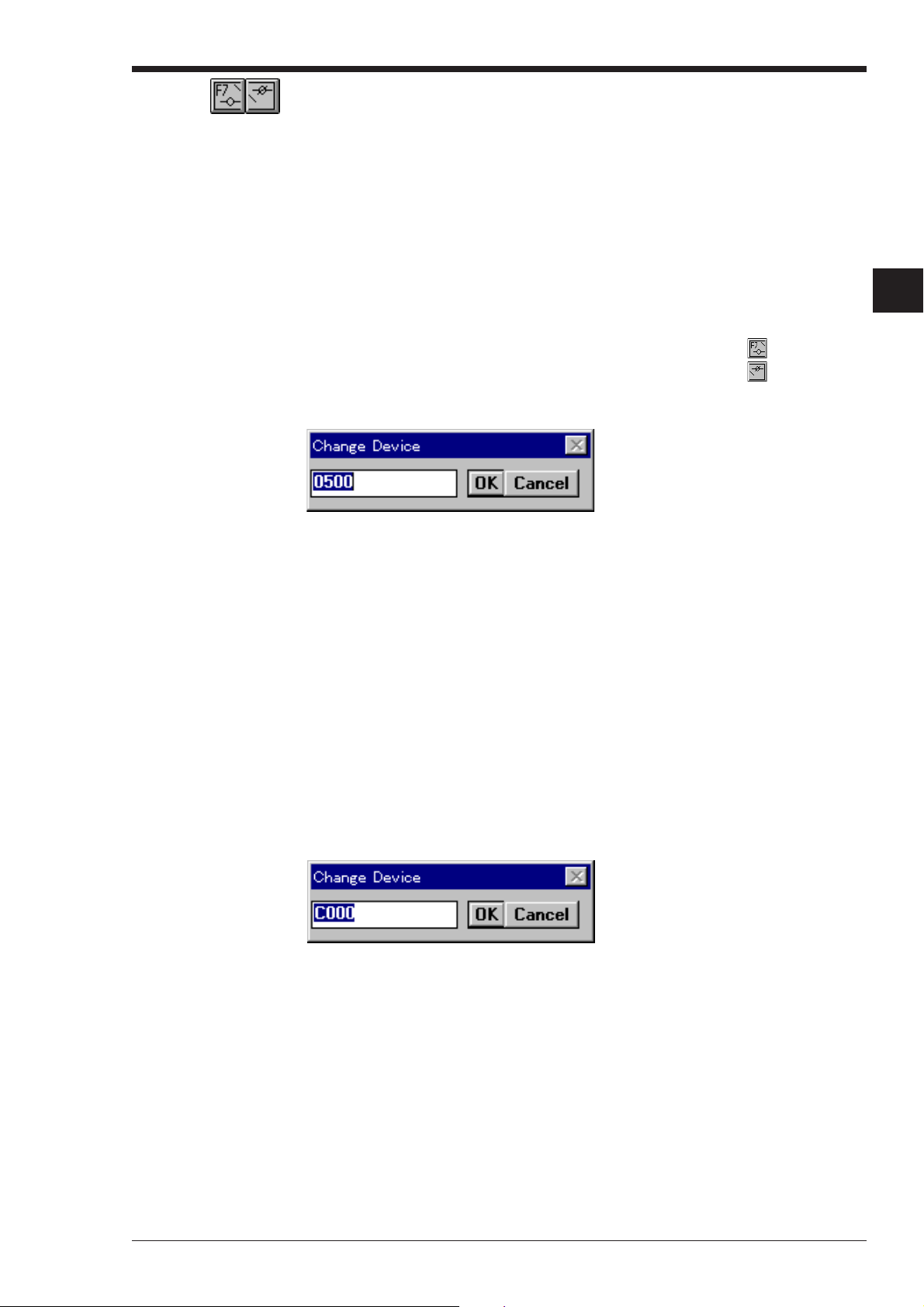
第二章 编辑器
输入线圈
(编辑)➔
Edit
Symbol Input
(符号输入)➔
➔
要输入线圈,请执行以下步骤:
将光标放置于输入行。
1.
从“
2.
输入的线圈类型。
也可以按相应的功能键或单击相应的图标。
• 将显示“
输入线圈时
当输入
从键盘直接输入设备名至文本框。
3.
完成输入后,单击
4.
单击
”(编辑)菜单选择“
Edit
Change Device
触点线圈时
b
[Cancel] (
Coil Input
b(N.C.
(线圈输入)(F7)
)触点线圈输入(
Symbol Input
”(更改设备)对话框。
线圈输入
:
线圈输入
:
。
[OK]
取消) 按钮时,输入的设置将取消且对话框关闭。
键
)
键
按钮
按钮
Shift + F7
”(符号输入),然后从子菜单选择要
F7
Shift + F7
1
2
2.4.4
(编辑)
Edit
输入梯形图符号。
5.
在当前光标位置更改设备
➔
Change Device at Cursor Position (Esc) (
要在当前光标位置更改设备,请执行以下步骤。
将光标放置在要更改的设备中。
1.
从“
2.
置更改设备),或右键单击菜单,或按
将显示“
从键盘直接输入设备名至文本框。
3.
完成输入后,单击
4.
单击
设备已更改。
5.
”(编辑)菜单选择“
Edit
Change Device
[OK]
[Cancel] (
取消) 按钮时,输入的设置将取消且对话框关闭。
光标位置更改设备 (退出
Change Device at Current Position
Esc (
”(更改设备)对话框。
。
退出) 键。
)) ★
单击右键
”(在当前位
C KV-H6WE2-UM
2-43
Page 67
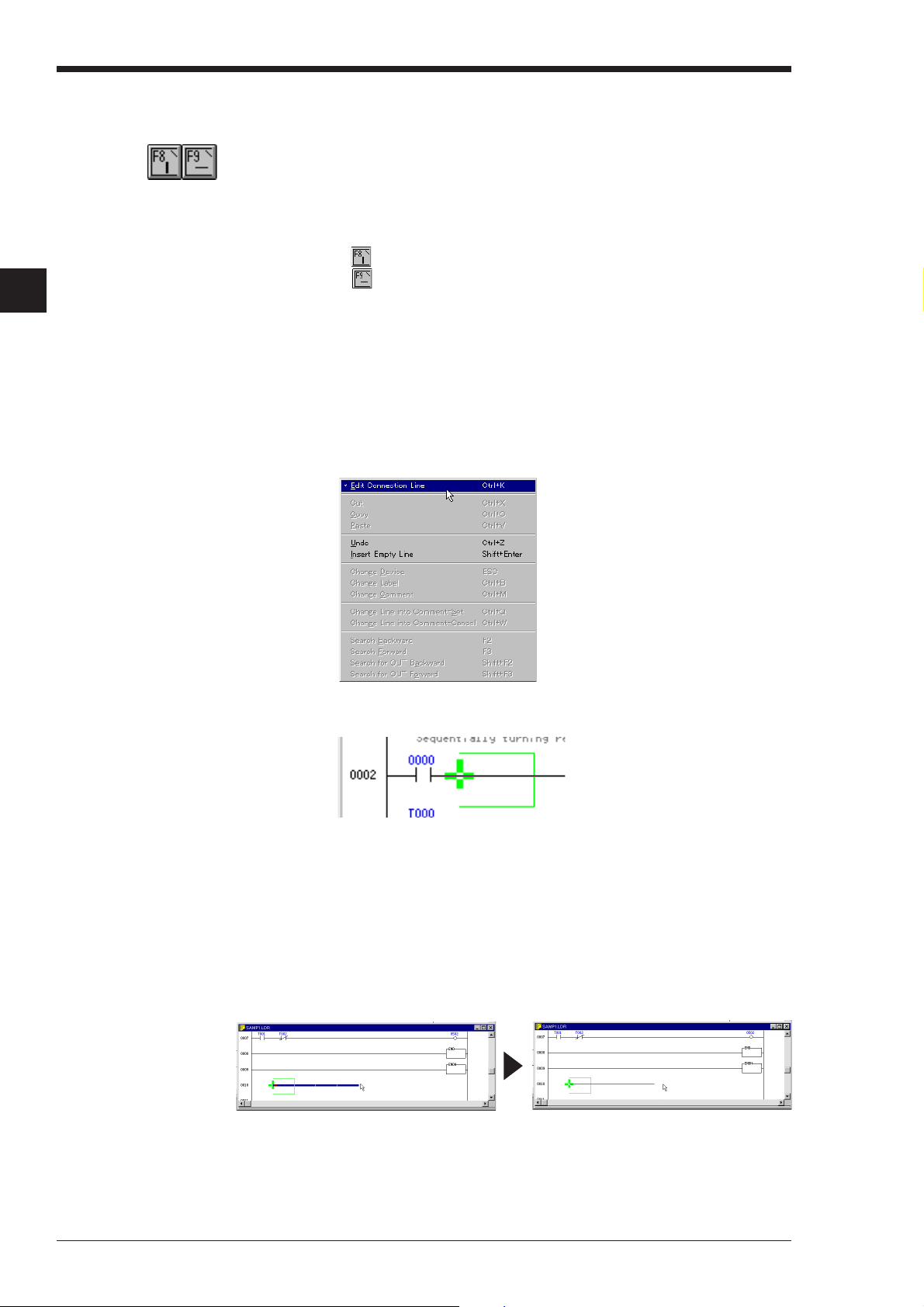
第二章 编辑器
2.4.5
Edit
输入连接线
2
输入/删除连接线
(编辑)➔
Edit Connection Line
(编辑连接线)(
可以用以下两种方法输入连接线。
■ 按键或单击图标
(斜杠键)或
F8 + /
(减号键)或
F9 + -
■ 在连接线编辑模式使用鼠标和光标控制键
若要使用鼠标绘制连接线,首先要更改输入模式。
可以使用以下四种方法更改模式。
• 从右键单击所显示的菜单中选择“
• 从“
• 同时按
• 按
”(编辑)菜单中选择“
Edit
Ctrl 和 K
键。
\
:
:
键。
Ctrl + K + \
从光标位置向下绘制连接线。
在光标右侧绘制连接线。
)
Edit Connection Line
Edit Connection Line
”(编辑连接线)。
”(编辑连接线)。
当选择了连接线编辑模式,光标变为如下形状:
要返回正常编辑模式,应再次执行此步骤。
将鼠标光标放置于需要的连接线起点。使用键盘时,按
1.
当按住鼠标左键时,以希望的方向移动鼠标光标(拖动)。使用键盘时,按向左、
2.
向右、向上或向下键之中的任意键。
在希望的连接线终端位置释放按钮。使用键盘时,再次按
3.
果按下
Delete (
删除) 键,连接线将删除。)
ENTER (
ENTER (
输入) 键。
输入) 键。(如
2-44
C KV-H6WE2-UM
Page 68

第二章 编辑器
删除连接线
要删除连接线,在连接线编辑模式下拖动要删除的连接线时按
以下步骤也可以用于删除连接线。
■ 删除垂直连接线时
• 同时按
• 当在连接线编辑模式拖动要删除的连接线时,按
• 单击
■ 删除水平连接线时
• 按空格键。
• 按
• 按
• 当在连接线编辑模式拖动要删除的连接线时,按
• 单击
Shift (
Backspace (
Delete (
转换) 和
按钮。
删除) 键。
按钮。
键。
F8
Shift
退格) 键。(光标之前的连接线将删除。)
Shift
键并同时释放鼠标左键。
键并同时释放鼠标左键。
Delete (
删除) 键。
1
2
2.4.6
取消编辑操作
取消编辑操作(
(编辑)➔
Edit
Undo
取消撤消操作(
(编辑)➔
Edit
Redo
UNDO
REDO
)(撤消)
(撤消)(
最近执行的编辑操作(输入、移动或复制符号)可以取消,先前的状态可以恢复。
当最近的编辑操作是不可恢复的且撤消操作被禁用,则选择项“
较淡的颜色显示以表明此选项是禁用的。
■ 不可恢复的操作
• 替换操作数
• 转换
• 读取/保存程序、助记符文件等。
• 更改标签或注释
• 输入宏
Ctrl + Z
)(恢复)
(恢复)(
Ctrl + Y
进行的最后取消操作可以取消。
当最近的撤消操作不可取消,则选择项“
此选项是禁用的。
N.O.(
)
常开
)
)/N.C.(
常闭)触点
”(撤消)将以
Undo
”(恢复)将以较淡的颜色显示以表明
Redo
C KV-H6WE2-UM
2-45
Page 69

第二章 编辑器
2.5
2.5.1
2
编辑每个设备的列表
Comment
编辑注释/标签
(注释)➔
输入注释/标签
本节描述如何向触点输入注释/标签,如何更改这些注释/标签,以及如何更改行注释。
可以为触点输入标签名称、注释 1、注释
输入注释使得在编辑梯形图时可以容易地推断出触点内容。注释显示于梯形图监控、
模拟器和监控器上。
处理“
示此对话框,让您一次可以编辑两个或更多注释。
标签名称和注释也可以通过在梯形图中选择要更改的设备而进行更改。
➮ 直接在梯形图中作更改(
注释/标签编辑方法描述如下。
注: 注释
Edit Comment/Label
1.
Edit Comment/Label
2
(DOS)
从“
Comment
签),然后单击
”(编辑注释/标签)对话框。对每个设备类型均将显
页)
2-49
和注释
共享时,应使用注释 1。
文件是专用于
3
(编辑注释/标签)
”(注释)菜单选择“
按钮。
和注释 3。
2
梯形建筑者的。当注释要与
KV
(Ctrl + F7)
Edit Comment/Label
KV IncrediWare
”(编辑注释/标
将显示“
默认情况下显示继电器
梯形图中使用设备的旁边显示 “*”符号。
在“
2.
在“
3.
Edit Comment/Label
读取设备选择区域
标签/注释输入区域
设备列表显示区域
Reading Device
Device Range
”(设备范围)区域指定要在列表中显示的设备范围。
0000 至 0415
”(读取设备)区域选择要编辑的设备。
”(编辑注释/标签)对话框。
。
2-46
C KV-H6WE2-UM
Page 70
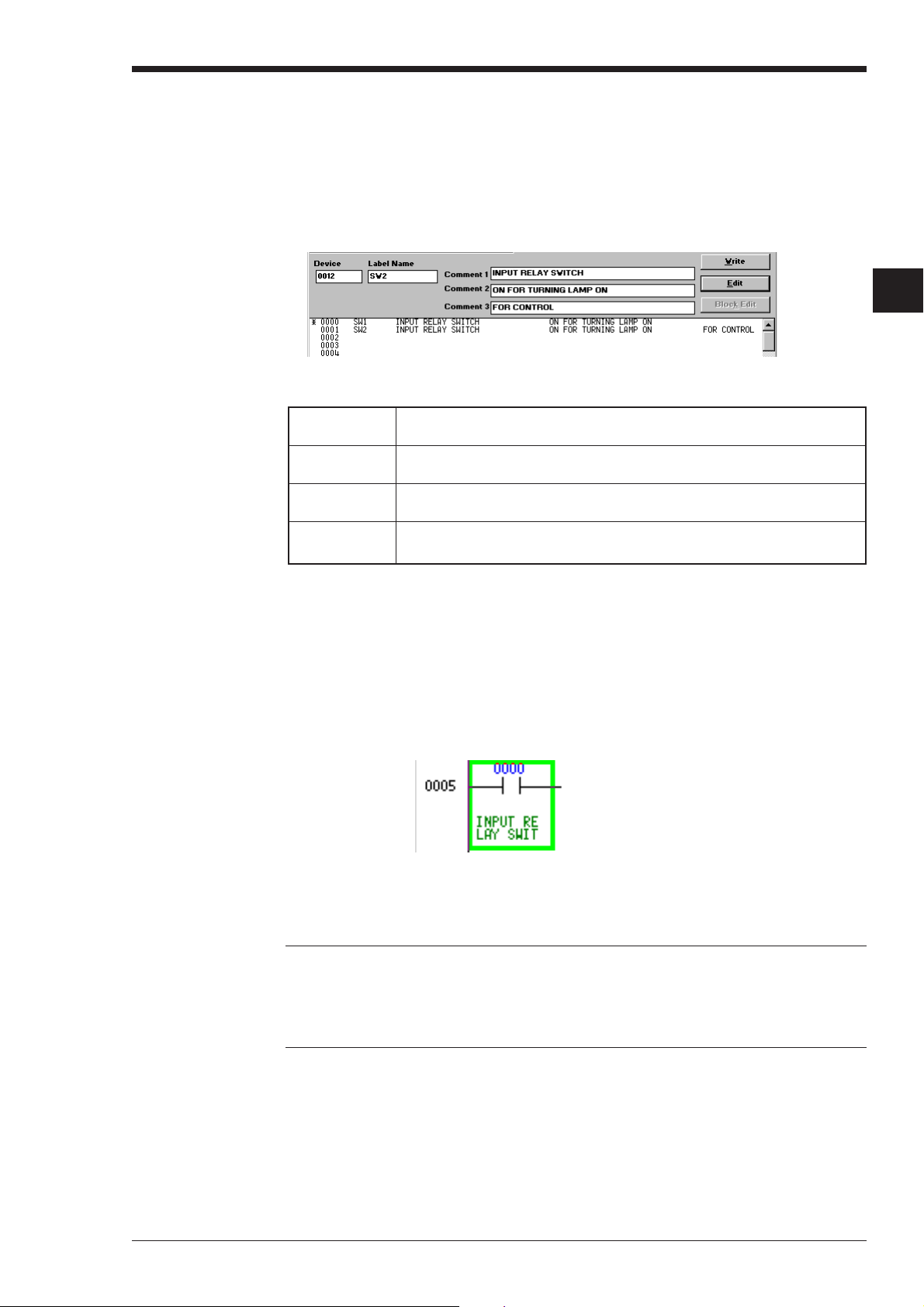
第二章 编辑器
单击并选择要编辑标签/注释的设备,然后单击
4.
并选择列表中显示的所需设备。)
使用键盘时,使用向上和向下键选择需要的设备,然后按
光标显示于标签/注释输入区域的“
入字符。
输入或更改标签/注释。标签/注释可以从另一个设备复制或与其交换。
5.
• 下表显示了可用的字符类型和最大的允许字符数。
Label name
标签名
(
)
Comment
(注释) 1
Comment
(注释) 2
Comment
(注释) 3
字母。最多
不能输入空格和逗号。
最多
32
(此注释与
最多
32
最多
32
个字符。
8
个字符
KV IncrediWare(DOS
个字符
个字符
Label Name
)继电器注释兼容。)
(编辑)按钮。(或者单击
[Edit]
ENTER
”(标签名称)中,这样可以输
(输入)键。
1
2
要注册基本继电器,应在“
[Register Basic Relay]
入注释 1。
完成输入后,单击
6.
要关闭“
出)按钮。
输入标签/注释。
要显示标签/注释,请选择“
Label
➮ 有关指定要显示的注释的方法,请参考显示模式(
注: 可以在输入、搜索或替换符号时使用标签名称代替设备名称。
Edit Comment/Label
”(显示标签)或“
例如,当标签“
代替“
0000
代替“
LD0000”LD : SW1
不能在指令选择窗口输入标签。
Edit Comment/ Label
(注册基本继电器)按钮,然后将使用的基本继电器型号输
[Write]
(写入)。
”(编辑注释/标签)对话框,请单击
”(视图)菜单。当显示子菜单时,选择“
View
Show Comment
”赋予设备“
SW1
”
: SW1
”(显示注释)。
2-19
0000
”(编辑注释/标签)对话框单击
页)。
”,可以写程序如下。
[Exit]
(退
Show
C KV-H6WE2-UM
2-47
Page 71
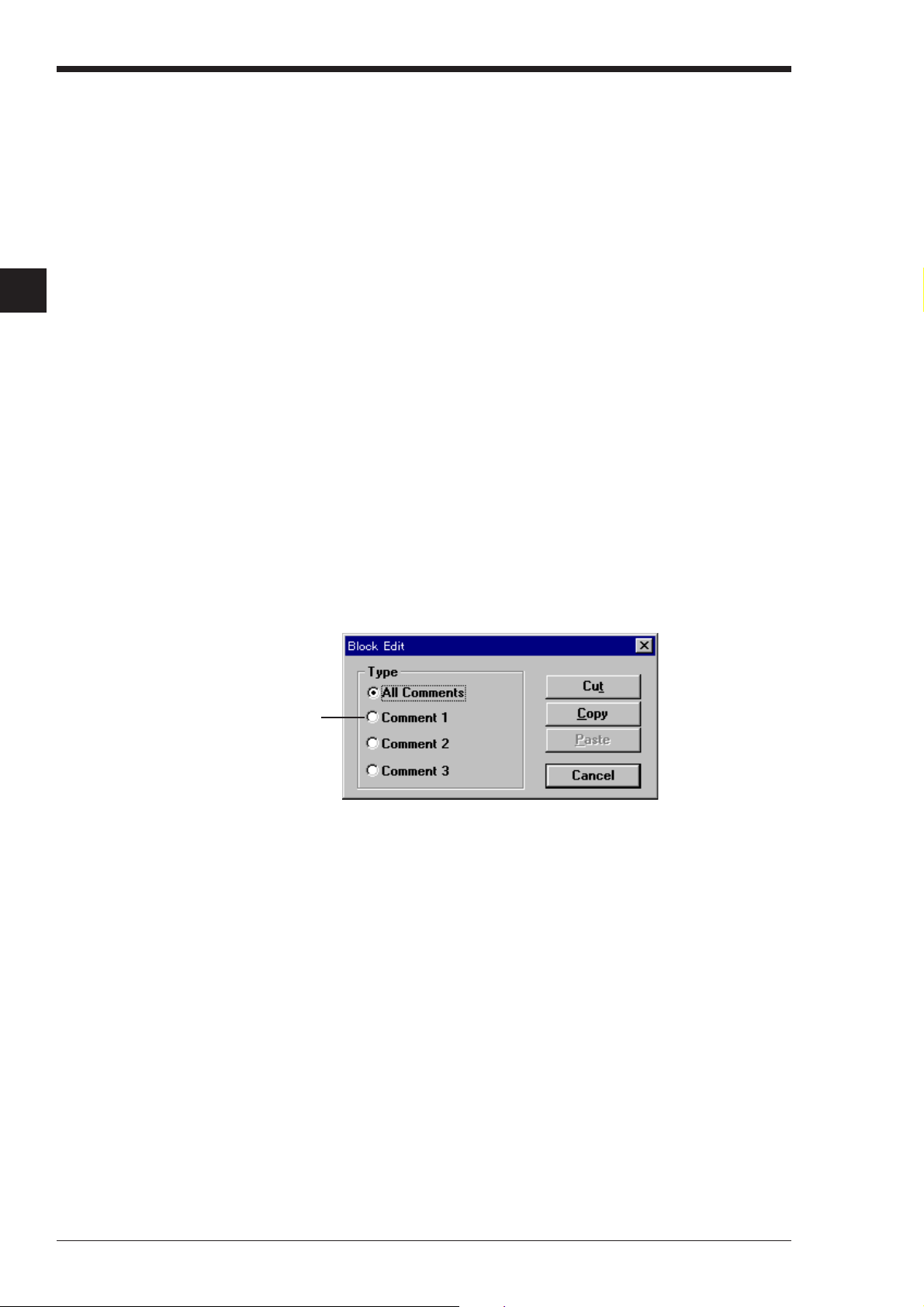
第二章 编辑器
2
■ 当在列表中选择要显示的设备时
可以通过选取以下项以选择列表中要显示的设备。
仅显示已注册的设备:显示已注册标签/注释的设备。
仅显示使用的设备:显示梯形图中使用的设备。
如果两项都未选,则显示所有设备。
■ 当从另一个设备复制标签/注释时
将光标放置在复制源设备,然后单击
1.
将光标放置在复制目标设备,然后单击
2.
当单击
[Exchange]
内容将与所选设备的注释进行交换。
■ 当删除注册的标签/注释时
要仅删除所选设备,将光标放在要删除的设备中,并按
[Delete Selected Line]
(交换)按钮而不是
(删除选定行)按钮。
[Copy]
(复制)按钮。
[Write]
(写入)按钮。
[Write]
(写入)按钮时,则输入区域的
Delete (
删除) 键或单击
要删除所有设备,请单击
■ 当从其它设备复制注释块时
在设备列表显示区域中选择要作为块进行复制的设备注释范围。
1.
➮ 选择范围(
单击
2.
将显示“
通过选择相应的单选按钮选择要复制的注释类型。
3.
单击
4.
在设备列表显示区域中复制目标设备范围中指定起始设备。
5.
2-52
[Block Edit]
Block Edit
单选按钮
[Copy]
(复制)按钮。
[Delete All]
页)
(块编辑)按钮。
”(块编辑)对话框。
(删除所有)按钮。
2-48
单击
6.
7.
[Block Edit]
将显示“
单击
如果在第
步所选择的设备号开始将被复制。
Block Edit
[Paste]
1
(块编辑)按钮。
”(块编辑)对话框。
(粘贴)按钮。
步中指定的设备范围包含设备号,则在设备范围内的触点注释从第
5
C KV-H6WE2-UM
Page 72

■ 当从其它设备移动注释块时
执行以上步骤
制)按钮。
通过此步骤,可以移动所选设备的注释块。
■ 当从其它设备删除注释块时
执行步骤
通过此步骤,可以删除所选设备的注释块。
1 至 7
1 至 4
。但是,在第
。但在第
4
步单击
步时应单击
4
(剪切)按钮。
[Cut]
(剪切)而不是
[Cut]
第二章 编辑器
[Copy]
(复
直接在梯形图中作更改
Comment
(注释)➔
➔
Change Label Name of Current Device
Change Comment of Current Device
在梯形图中输入标签名称或注释时执行以下步骤。
1.
2.
3.
(更改当前设备的标签名称)(
(更改当前设备的注释)(
将光标放置在要输入的设备中。
在输入标签名称时,从“
of Current Device Ctrl
在输入注释时,从“
of Current Device Ctrl
将显示“
对话框。
用于更改注释的对话框的名称根据在“
Type
当已有标签名称或注释在设备中注册,将显示注册的字符串。
输入需要的字符串。
可以输入在“
中选择的注释。
➮ 显示模式(
Change Label
”(注释类型)中选择的注释类型而变化。
Display Mode
页)
2-19
Comment
+ B”(更改当前设备标签名称)。
Comment
+ M”(更改当前设备注释名称)。
”(更改标签)或“
”(注释)菜单选择“
”(注释)菜单选择“
Change Comment X
Display Mode
”(显示模式)下的“
Ctrl + M
Change Label Name
Change Comment Name
”(显示模式)的“
Comment Type
Ctrl + B
)
)
”(更改注释 X)
Comment
”(注释类型)
1
2
C KV-H6WE2-UM
当单击了
4.
要取消输入,单击
[OK]
范例:当在“
*
按钮时,将输入显示的字符串。
[Cancel]
Comment Type
(取消)按钮。
”(注释类型)中显示“
Comment 2
”(注释 2)时
2-49
Page 73

第二章 编辑器
2
2.5.2
Comment
编辑行注释
(注释)➔
Edit Line Comment
行注释可以在梯形图的每一行进行描述。
输入行注释使得在编辑梯形图时可以容易地推断出电路块的内容。行注释显示于梯形
图监控、模拟器和监控器上。
要输入行注释或更改注释,请执行以下步骤。
1.
2.
3.
4.
(编辑行注释)(
将光标放在行注释要输入/更改的行中。
在更改已经输入的注释时,双击此注释。将显示“
行注释)对话框。
从“
Comment
单击
输入或更改注释。
最多可以输入
当单击
[Insert]
当单击
[Overwrite]
若要取消,单击
”(注释)菜单选择“
按钮。将显示“
个字符。
70
(插入)按钮时,将插入一个新行。
(覆盖重写)按钮时,新行将重写当前行。
[Cancel]
Ctrl + Enter)
Edit Line Comment
Enter Line Comment
(取消)按钮。
Enter Line Comment
”(编辑行注释),然后
”(输入行注释)对话框。
”(输入
输入的注释将显示于梯形图。
注 1: 当单击
注 2: 行注释不能传输到
[Overwrite]
除。确认要删除梯形图的相应部分后再单击
辑控制器) 中读取的程序中也不包含行注释。
行注释
(覆盖重写)按钮时,位于光标行的梯形图部分将被删
[Overwrite]
(可编程逻辑控制器)。相应地,从
PLC
(覆盖重写)按钮。
PLC (
可编程逻
2-50
C KV-H6WE2-UM
Page 74

第二章 编辑器
2.5.3
Comment
将梯形图行更改为注释
(注释)➔
(Ctrl + Q
➔
Change Ladder Line into Comment
)★ 单击右键
Change Ladder Line into Comment
(
Ctrl + W
当您指定将梯形图行作为注释时,在转换过程中只有此指定部分将忽略。当您不希望
转换某个部分时,暂时设置此功能。
要设置将梯形图行更改为注释或相反设置,请执行以下步骤。
1.
)★ 单击右键
选择要更改为注释的梯形图行范围,或反向执行此设置的范围。
➮ 选择范围(
2-52
页)
(将梯形图行更改为注释)➔
(将梯形图行更改为注释)➔
Settings
Cancel
(设置)
(取消)
1
2
要设置将行更改为注释,请从菜单或右键菜单选择“
2.
Ladder Line into Comment and Settings
要取消设置,从子菜单选择“
选定的行范围将更改为注释。
3.
当取消设置时,则指定的范围可以进行转换。
注 1: 设定为要更改为注释的梯形图行不能传输至
的,设定为要更改为注释的梯形图行也不包含于从
读取的程序中。
注 2: 设定为要更改为注释的梯形图行不能通过
的,当通过
为要更改为注释的梯形图行将被删除。
KV IncrediWare (DOS)
Cancel
Ctrl + Q” (将梯形图更改为注释和设置)。
Ctrl + W”(取消)。
KV IncrediWare (DOS)
读取程序并且以相同的名称保存,则设置
Comment
PLC (
”(注释)、“
可编程逻辑控制器)。相应
PLC (
可编程逻辑控制器
Change
读取。相应
)
C KV-H6WE2-UM
2-51
Page 75

第二章 编辑器
2
2.6
2.6.1
选择范围
编辑和布置
本节描述了梯形图编辑步骤,比如复制/移动/删除在梯形图中选择的范围、插入/
删除行、如何更改列数、电路布置等。
复制、移动和删除
复制、移动或删除在梯形图中选定的范围。
要复制、移动或删除选定范围,应使用“
准的
Windows
要复制、移动或删除数据,首先要选择范围。可以使用鼠标或键盘选择范围。
注: 在连接线编辑模式下不能执行复制、移动和删除功能。如果选择了连接线编辑
模式,请从“
并选择正常编辑模式(不添加复选标记)。
■ 使用鼠标选择范围
将鼠标指针放在选择的开始位置,然后单击。
1.
将显示光标。
编辑程序。
”(编辑)菜单选择“
Edit
cut & paste
Edit Connection Line
”(剪切和粘贴)方法,这是标
”(编辑连接线),
2-52
C KV-H6WE2-UM
Page 76

按住鼠标左键的同时,将指针移动到选择的结束位置(拖动)。
2.
选定的范围以黄色显示。
• 以单元格单位选择范围
在拖动鼠标指针时,水平移动指针至目标单元格,直到选择了希望的范围。
• 以行单位选择范围
在拖动鼠标指针时,垂直移动指针至目标行,直到选择了希望的范围。
第二章 编辑器
1
2
注: 不能选择包含两行或更多行的单元格部分。
在选择结束位置释放鼠标左键。
3.
要取消选择,单击梯形图中的任何位置。
■ 使用键盘选择范围
使用向左、向右、向上和向下键将光标放在选择开始位置。
1.
按住
2.
注: 不能选择包含两行或更多行的单元格部分。
3.
注: 如果范围是从右至左以单元格单位进行的选择,则不能选择左侧的单元格。如
Shift (
束位置。
选定的范围以黄色显示。
在选择结束位置释放
要取消选择,再次按向左、向右、向上或向下键。
果范围是向上方向以行单位进行的选择,则不能选择顶部的行。
转换) 键的同时,按向左、向右、向上和向下键,将光标移动到选择结
Shift (
转换) 键。
C KV-H6WE2-UM
2-53
Page 77

第二章 编辑器
复制/移动/删除操作
(编辑) ➔
Edit
➔
➔
2
Cut
Copy
Paste
(剪切)(
(复制)(
Ctrl + X
(粘贴)(
在选择了需要的范围后,执行以下步骤。
1.
■ 当复制数据时
执行以下任意一项操作。
• 从工具栏上的“
“
Copy
• 单击
• 按住
)★ 单击右键
Ctrl + C
Ctrl + V
”(复制)。
按钮。
键的同时,按
Ctrl
) ★ 单击右键
) ★ 单击右键
”(编辑)菜单选择“
Edit
键。
C
”(复制),或从右键菜单选择
Copy
当从另一个文件复制数据时
当打开两个或更多窗口时,可以在另一个文件窗口选择需要的范围,然后复制或移动
到当前窗口。
单击复制的源窗口以将其设置为当前窗口。
1.
选择需要的范围并复制。
2.
单击复制的目标窗口以将其设置为当前窗口。
3.
执行粘贴操作。
4.
➮
页的步骤 3。
2-56
2-54
C KV-H6WE2-UM
Page 78

■ 当移动/删除数据时
执行以下任意一项操作。
第二章 编辑器
• 从工具栏上的“
示的快捷菜单中选择“
• 单击
• 按住
按钮。
键的同时,按
Ctrl
”(编辑)菜单选择“
Edit
”(剪切)。
Cut
键。
X
”(剪切),或从通过右键单击所显
Cut
1
2
在复制或移动数据时执行以下步骤。
2.
■ 在粘贴数据至梯形图时
将鼠标指针放在复制目标或移动目标处,然后单击。您也可以使用向左、向右、向上
和向下键将光标移动至复制目标或移动目标处。
C KV-H6WE2-UM
2-55
Page 79

第二章 编辑器
执行以下任意一项操作。
3.
• 从工具栏上的“
显示的快捷菜单中选择“
Edit
”(编辑)菜单选择“
”(粘贴)。
Paste
”(粘贴),或从通过右键单击所
Paste
2
• 单击
• 按住
• 按住
将粘贴选定的范围。
注 1: 剪切部分暂时复制到剪切缓冲区中。因此,即使此部分被剪切以删除,通过执
注 2: 当复制的单元格数量大于粘贴的目标空间时,将显示“
按钮。
键的同时,按
Ctrl
Shift (
行上面的第
position
格。其它单元格将不粘贴。
转换) 键的同时,按
步仍可以再次粘贴。
3
”(不能在当前位置写入),而且将只粘贴相当于粘贴目标空间的单元
V
键。
Insert (
插入) 键。
Can’t write at current
2-56
C KV-H6WE2-UM
Page 80
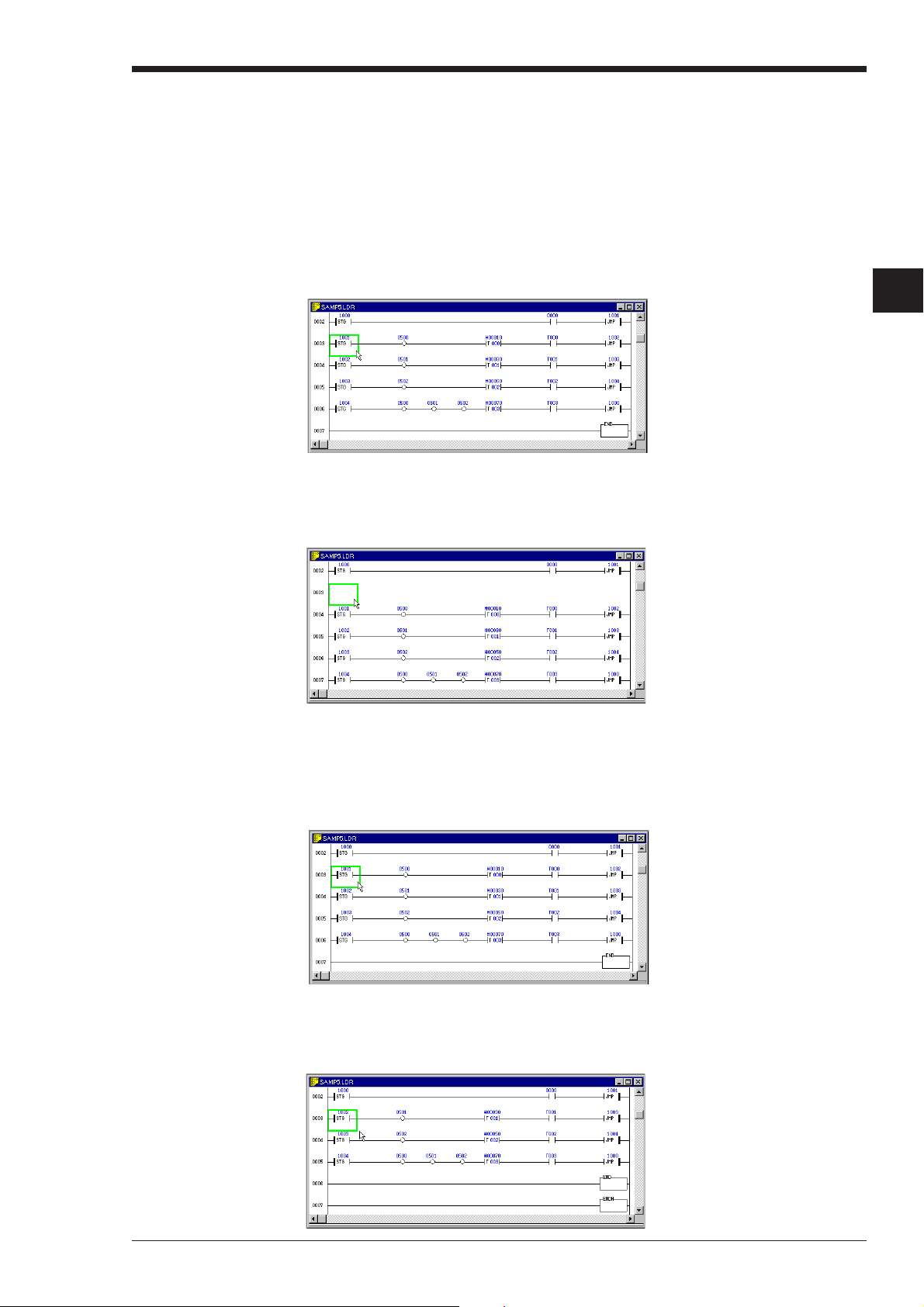
第二章 编辑器
2.6.2
插入空行
(编辑) ➔
Edit
插入和删除行
要将行插入梯形图或删除当前行,请执行以下步骤。
Insert Empty Line
1.
2.
(插入空行)(
将光标放置于空行要插入的位置。
要一次插入两个或更多空行,首先要选择插入范围。然后,将一次插入所有选定的
空行。
从“
在按住
空行将插入于光标之上。
”(编辑)菜单或右键菜单选择“
Edit
Shift (
转换) 键同时按
Shift + Enter
)★ 单击右键
ENTER (
Insert Empty Line
输入) 键。
”(插入空行),或者
1
2
删除行
(编辑)➔
Edit
Delete Line
1.
2.
(删除行)(
将光标放置在要删除的行中。
要一次删除两行或更多,首先要选择删除范围。
从“
Edit
键同时按
指定的行将被删除。
Shift + Delete
”(编辑)菜单选择“
Delete (
删除) 键。
)
Delete Line
”(删除行),或者在按住
Shift (
转换
)
C KV-H6WE2-UM
2-57
Page 81
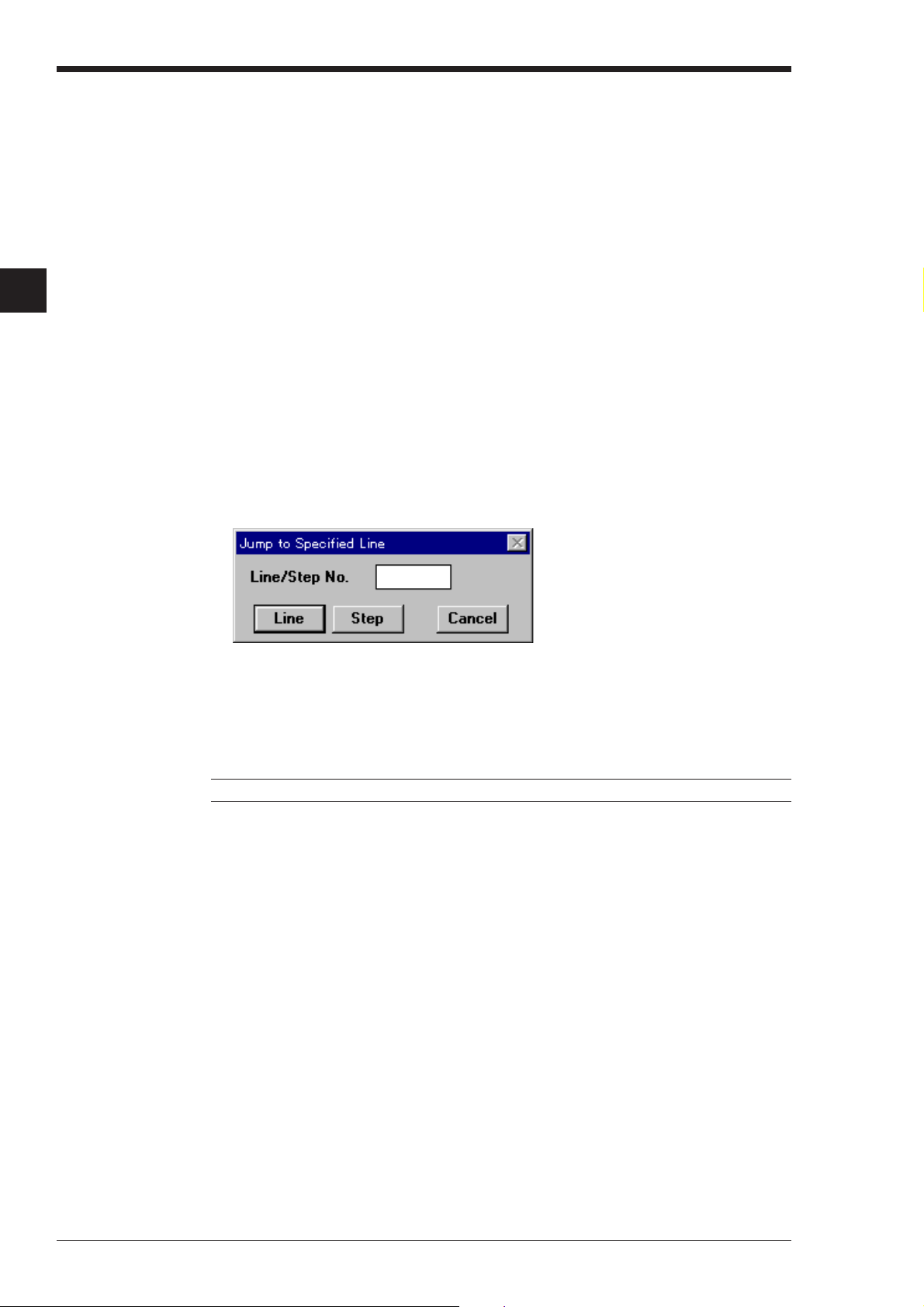
第二章 编辑器
2.7
2.7.1
跳转至指定的行/步骤
2
(编辑)➔
Edit
跳转、搜索和替换
跳转
Jump
本节描述如何跳转至梯形图中的任何位置,搜索指令词/操作数,以及替换操作数或
常开
N.O. (
编辑控制可以通过指定程序需要的行号或步进号以跳转至任何位置。编辑控制也可以
跳转值第一或最后一行。使用跳转功能以快速更改编辑位置。
(跳转)➔
要通过指定梯形图程序需要的行号或步进号从而跳转至另一个位置,请执行以下步骤。
从菜单选择“
1.
号)。也可以从键盘直接输入行号或步进号。
将显示“
指定行号或步进号作为跳转目标。
2.
当在第
)/N.C. (
Line/Step No.
Jump to Specified Line
1
常闭) 触点。
(行/步进号)
”(编辑)、“
Edit
步从键盘输入了行号或步进号,则已经指定好。
”(跳转)和“
Jump
”(跳转至指定行)对话框。
Line/Step No
”(行/步进
当要通过指定行号进行跳转编辑控制,请单击
3.
当要通过指定步进号进行跳转编辑控制,请单击
单击
[Cancel]
将显示指定的行或步进,而且光标移动到指定的行或步进。
注: 如果选择了大于最后一行或步进号,则显示最后一行或步进。
(取消)按钮以取消跳转。
[Line]
(行)按钮。
[Step]
(步进)按钮。
2-58
C KV-H6WE2-UM
Page 82
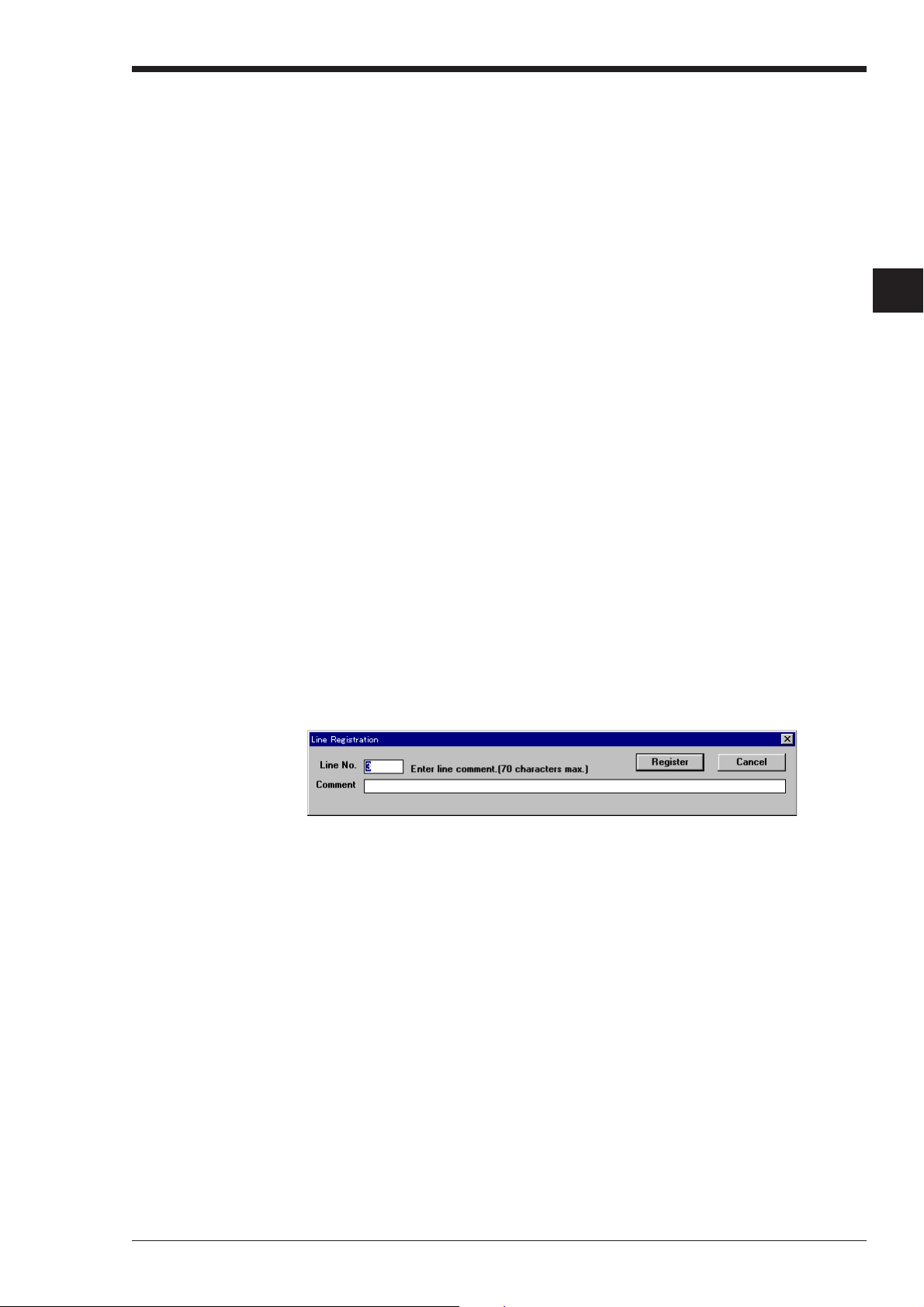
跳转至第一/最后一行
第二章 编辑器
(编辑)➔
Edit
Jump
跳转到注册的行
(编辑)➔
Edit
Jump
(跳转)➔
要跳转至梯形图的第一行或最后一行,请执行以下步骤。
■ 跳转至第一行时
从菜单选择“
■ 跳转至最后一行时
从菜单选择“
(跳转)➔
需要的行可以暂时与注释一起注册,编辑控制可以通过从注册行列表指定跳转目标进
行跳转。
当跳转至同一行需进行多次,或者行号不能帮助您识别此行时,此功能很有用。
■ 注册行
通过以下步骤注册行。
1.
2.
(顶部)(
Top
➔
Bottom
Edit
Edit
Line Registration
➔
Registered Line
将光标放置在要注册的行中。
从菜单选择“
Ctrl + Home
(低部)(
”(编辑)、“
”(编辑)、“
(注册行)(
”(编辑)、“
Edit
Ctrl + End
Jump
Jump
(行注册)(
)
)
”(跳转)和“
”(跳转)和“
Ctrl + L
Ctrl + J
”(跳转)和“
Jump
)
)
”(顶部)。
Top
Bottom
”(底部)。
Line Registration
”(行注册)。
1
2
将显示“
必要时为要注册的行将需要的注释输入“
3.
当为另一个文件注册相同的注释时,将“
最多可以输入
Line Registration
个字符。
70
”(行注册)对话框。
Comment
Line No.
”(注释)。
”(行号)更改为要注册的行号。
C KV-H6WE2-UM
2-59
Page 83
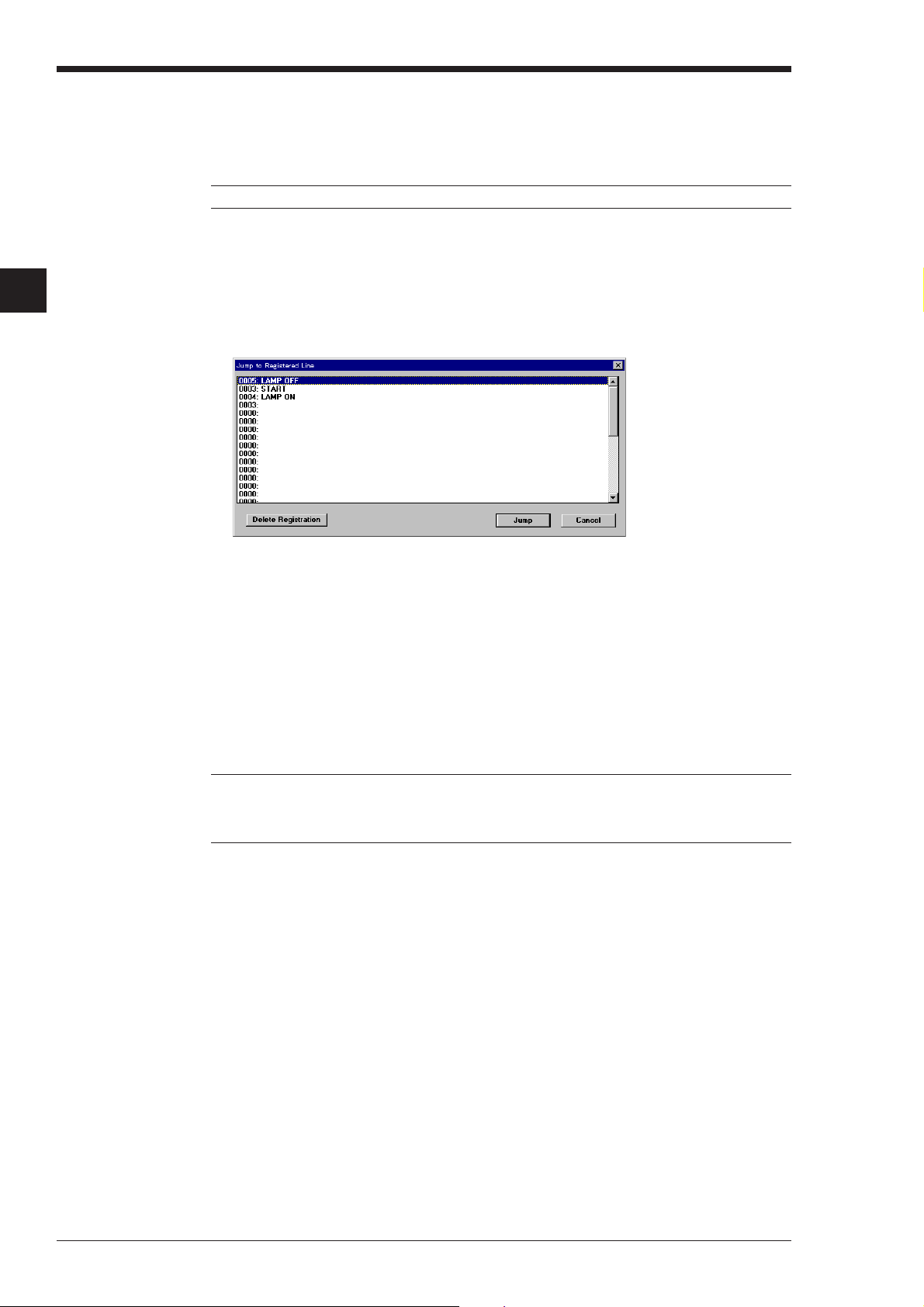
第二章 编辑器
2
在记录指定的行时单击
4.
单击
[Cancel]
将记录指定的行。
注: 最多可以记录
■ 跳转到注册的行
要跳转到注册的行,请执行以下步骤。
从菜单选择“
1.
将显示“
(取消)按钮以取消注册。
Edit
Jump to Registered Line
[Register]
行。当记录的行数超过
32
”(编辑)、“
Jump
(注册)按钮。
时,将从最早的行开始删除行。
32
”(跳转)和“
”(跳转至注册行)对话框。
Registered Line
”(注册行)。
将指针定位到所显示的行号/注释列表中的跳转目标行,然后单击。双击它将立即
2.
跳转。
单击
3.
■ 删除注册行
在“
中,然后单击
注 1: 对每一个梯形图程序窗口设置注册。
注 2: 当文件保存时,注册行的数据也将保存。
注 3: 如果数据由
[Jump]
若要取消跳转,单击
将显示指定的行,而且光标移动到指定的行。
Jump to Registered Line
(跳转)按钮。
[Cancel]
(取消)按钮。
”(跳转到注册行)对话框将光标定位于要删除的行
[Delete Registration]
KV IncrediWare (DOS)
(删除注册)按钮。将删除指定的行。
进行保存,则注册将无效。
2-60
C KV-H6WE2-UM
Page 84
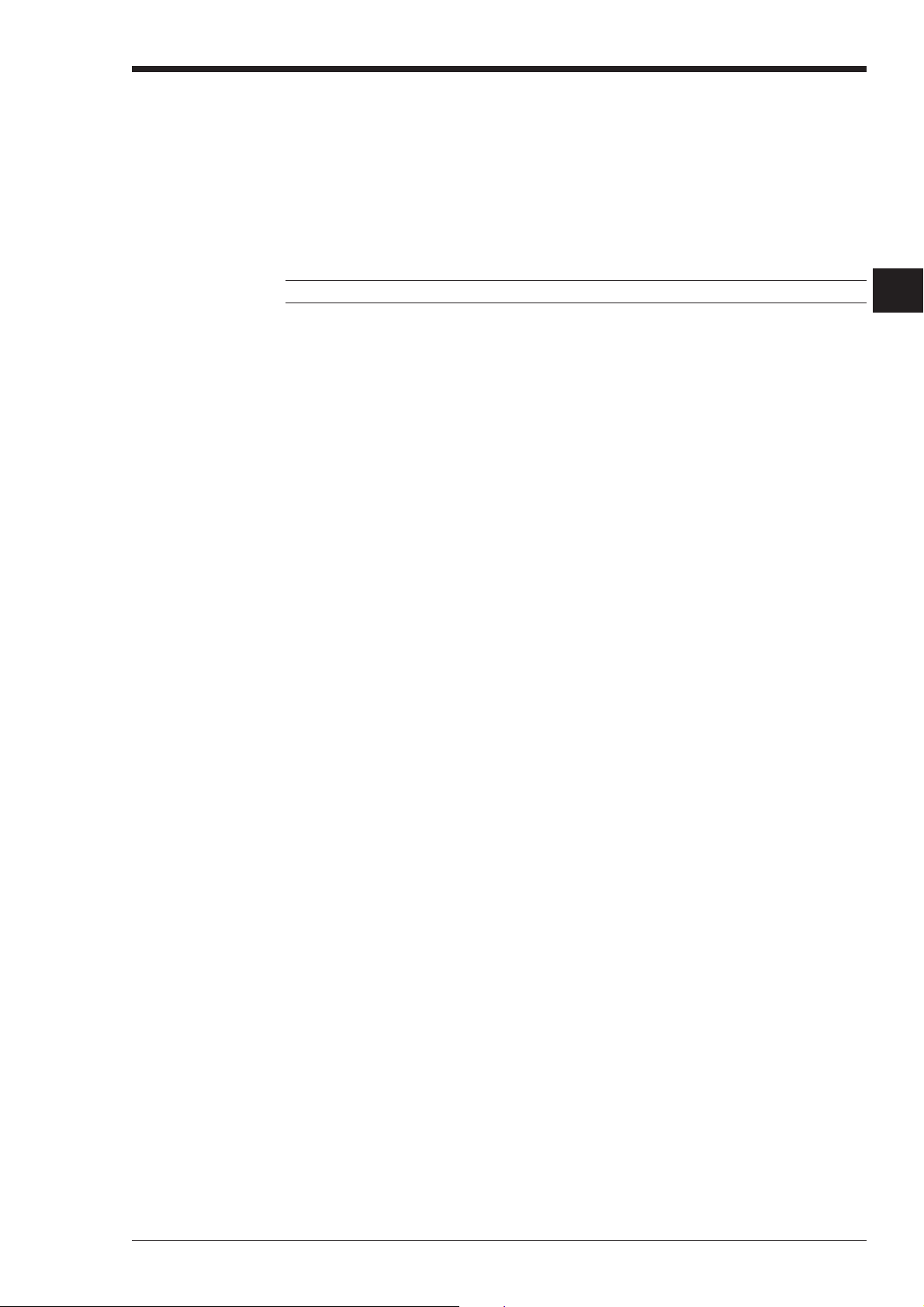
跳转至下一个/上一个块
第二章 编辑器
(编辑)➔
Edit
Jump
(跳转)➔
跳转至行的开头/结尾
(编辑)➔
Edit
Jump
(跳转)➔
Next Block
➔
Previous Block
要从当前光标位置跳转至下一个或上一个电路块,请执行以下步骤。
■ 跳转至下一个电路块
• 从菜单选择“
• 在按住
注: 从一个注释行跳转到下一个电路块是禁用的。
■ 跳转至上一个电路块
• 从菜单选择“
• 在按住
要跳转至光标所在行的开头或结尾,请执行以下步骤。
■ 跳转至行的开头
• 从菜单选择“
Ctrl
Ctrl
Beginning of Line
➔
End of Line
(下一个块)(
(上一个块)(
”(编辑)、“
Edit
键的同时按向下键。
”(编辑)、“
Edit
键的同时按向上键。
(行的结尾)(
”(编辑)、“
Edit
Ctrl +
Jump
Jump
(行的开头)(
Jump
向下)
Ctrl +
”(跳转)和“
”(跳转)和“
Home
)
End
”(跳转)和“
向上)
Next Block
Previous Block
)
Beginning of Line
”(下一个块)。
”(上一个块)。
”(行的开头)。
1
2
• 按
Home
■ 跳转至行的结尾
• 从菜单选择“
• 按
End
键。
Edit
键。
”(编辑)、“
”(跳转)和“
Jump
End of Line
”(行的结尾)。
C KV-H6WE2-UM
2-61
Page 85

第二章 编辑器
2
2.7.2
(编辑)➔
Edit
搜索指令词/操作数
(查找)(
Find
Ctrl + F
要通过指定指令词或操作数在程序中搜索某个指令和设备,请执行以下步骤。
从菜单选择“
1.
将显示“
将要查找的指令词输入到“
2.
作数输入到“
也可以单独搜索指令词或操作数。
注 1: 当搜索计时器指令、计数器指令或高速计数器指令时,指定“
等来寻找指令词,“T0”、“C0”等来寻找操作数。
注 2: 当使用两个或更多操作数时,要查找的指令和操作数都应指定。
选择搜索方向。
3.
向前:从当前光标位置向前搜索。
向后:从当前光标位置向后搜索。
)
”(编辑)和“
Edit
Find Instruction
Operand
”(操作数)文本框。
”(查找)。或单击
Find
”(查找指令)对话框。
Instruction Word
”(指令词)文本框。将要查找的操
按钮。
TMR
”、“
CTC
”
单击
4.
5.
注 1: 可以打开两个或更多搜索窗口。
注 2: 搜索对当前梯形图窗口执行。因为即使在当前梯形图窗口更改了以后,搜索条
[Search Next]
搜索开始,将显示包含指令或操作数的第一个块。
如果未查找到指定的指令词或操作数,将显示信息“
symbol.
要继续搜索,请单击
若要停止搜索,单击
”(找不到指定的符号)。
件仍将保持有效,所以相同的搜索条件可以用于搜索不同的梯形图窗口。
(搜索下一处)按钮。
[Search Next]
[Cancel]
(搜索下一处)按钮。
(取消)按钮。
Can't find specified
2-62
C KV-H6WE2-UM
Page 86
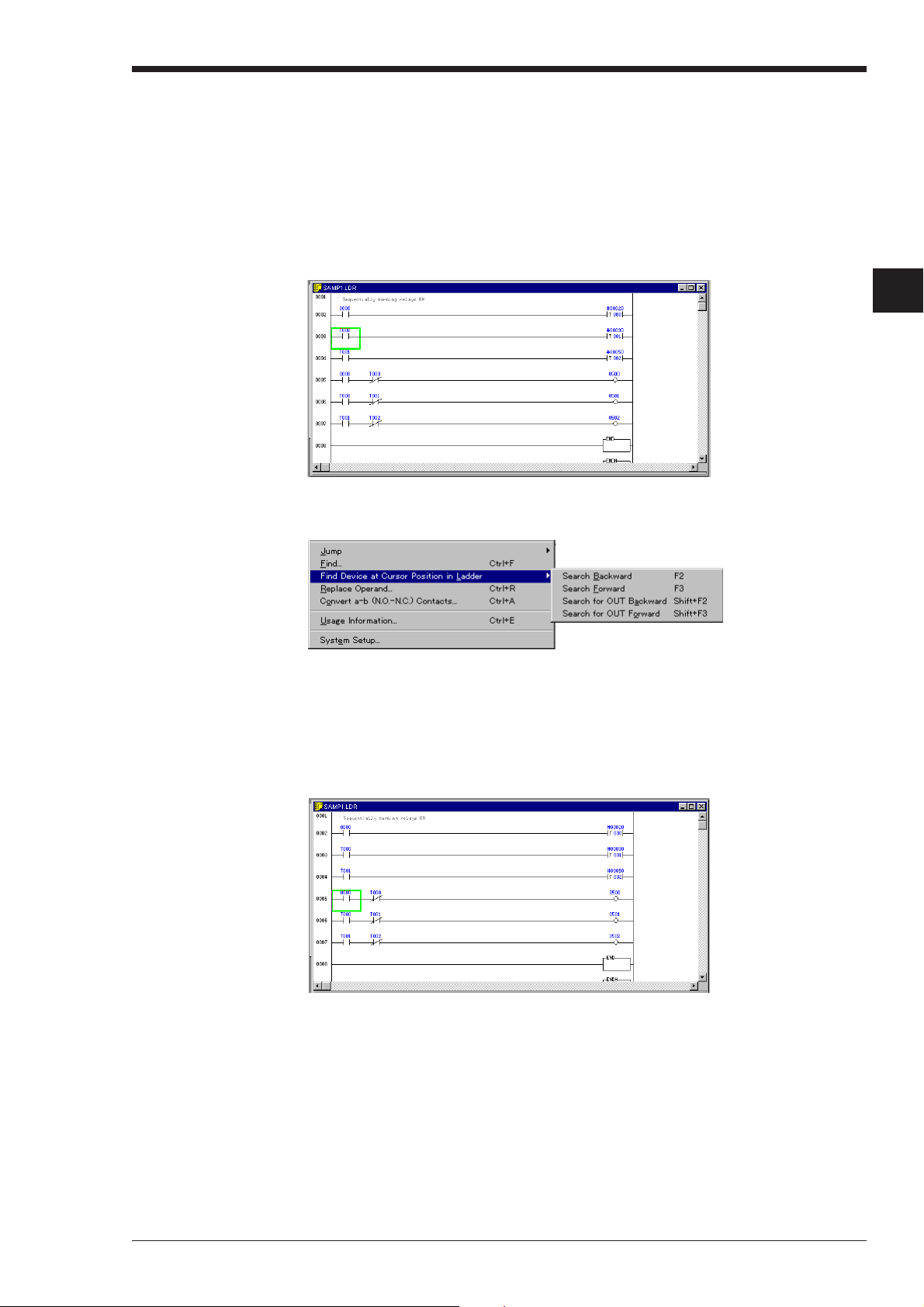
第二章 编辑器
2.7.3
(编辑)➔
Edit
在光标位置搜索设备
Find Device at Cursor Position in Ladder
要搜索与当前光标位置设备相同的设备,请执行以下步骤。
将光标放置在要查找的设备中。
1.
从“
2.
(在梯形图中查找光标位置的设备)。
”(编辑)菜单中选择“
Edit
(在梯形图中光标位置查找设备)
➔
Search Backward
➔
Search Forward
➔
Search for OUT Backward
➔
Search for OUT Forward
(向后搜索)(U)(F2)
(向前搜索)(F3)
Find Device at Cursor Position in Ladder
(向后搜索
(向前搜索
OUT)(Shift + F2
OUT)(Shift + F3
”
)
)
1
2
选择搜索方向。
3.
向后搜索 :从当前光标位置向后搜索。
向前搜索 :从当前光标位置向前搜索。
向后搜索
向前搜索
搜索开始,将显示查找到的第一个设备。
4.
要继续搜索,重复上面的步骤
5.
:从当前光标位置向后搜索
OUT
:从当前光标位置向前搜索
OUT
2 至 4
。
OUT
OUT
。
。
C KV-H6WE2-UM
2-63
Page 87
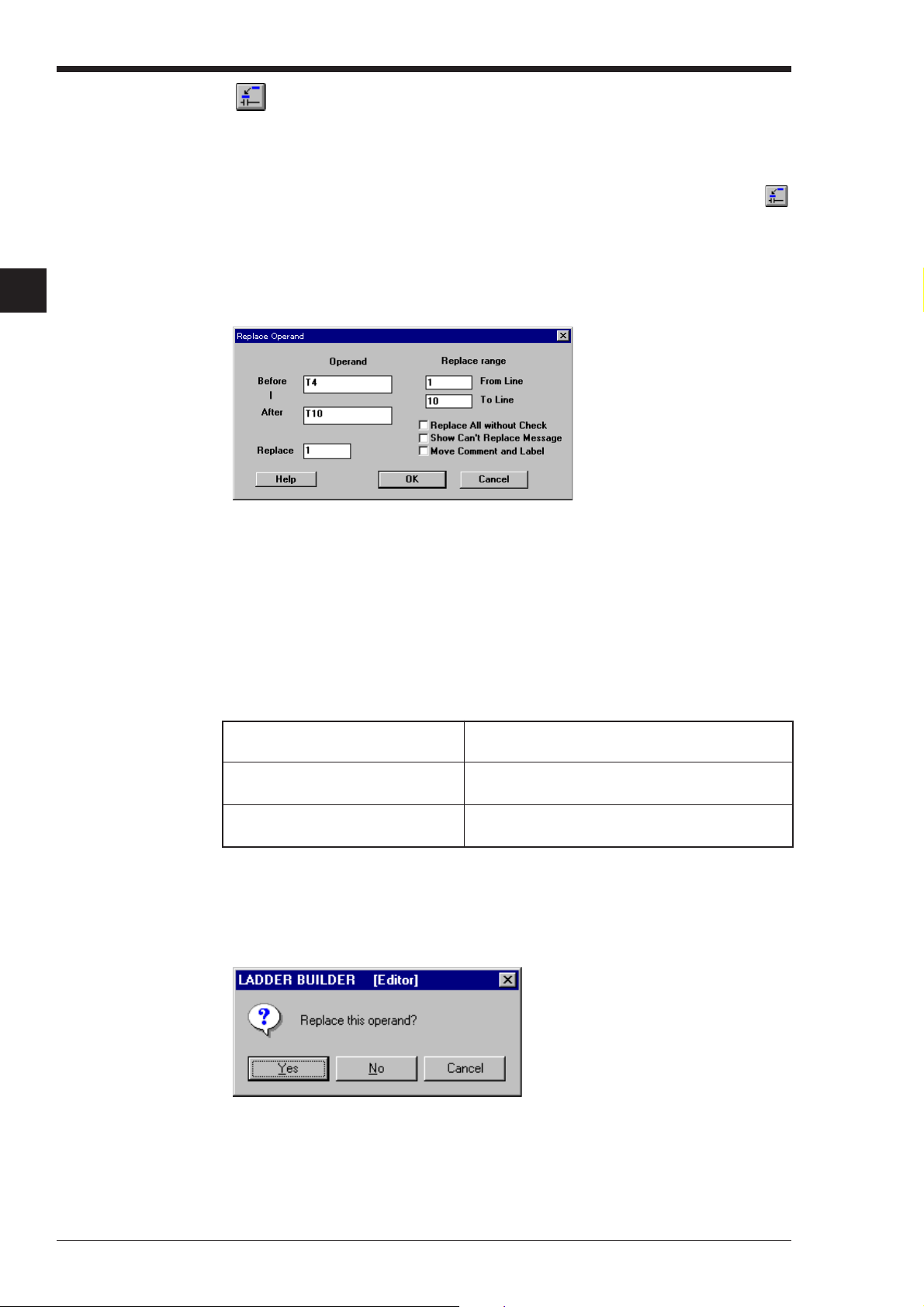
第二章 编辑器
2
2.7.4
(编辑)➔
Edit
替换操作数
Replace Operand
要通过指定替换范围和替换宽度来替换操作数,请执行以下步骤。
1.
2.
(替换操作数)(
从“
按钮。
将显“
在替换之前将操作数输入“
在替换之后将操作数输入“
输入替换宽度。
3.
”(编辑)菜单选择“
Edit
Replace Operand
Ctrl + R
)
Replace Operand
”(替换操作数)对话框。
Before Replacement
After Replacement
”(替换操作数),然后单击
”(替换之前)文本框。
”(替换之后)文本框。
什么是替换宽度?
替换宽度表明将作为替换目标的操作数数量。
例如,当用“
“
使用行数指定替换范围。默认情况下,替换所有行(从第一行至最后一行)。
4.
指定替换方法。通过单击向需要的方法添加复选标记。
5.
Replace All without Check
(
Show Can
(
Move Comment and Label
(
若要执行替换,单击
6.
“
而且将显示确认信息“
”至“
0500
不经过检查替换全部
’’
’
’’
t Replace Message
显示不能替换信息
移动注释和标签
Before Replacement
0500
0502
)
)
”替换“
”替换。
)
按钮。若要取消替换,单击
[OK]
”(替换之前)文本框中设置的操作数以灰色光标指示,
Replace this operand?
”时设置“3”,“
3000
不显示确认执行替换的信息。
对于不能替换的操作数,显示此信息。
附加于替换前操作标上的注释和标签将附加在替换
后的操作数上。
”(替换此操作数?)。
3000
[Cancel]
”至“
3002
(取消)按钮。
”将被
2-64
C KV-H6WE2-UM
Page 88
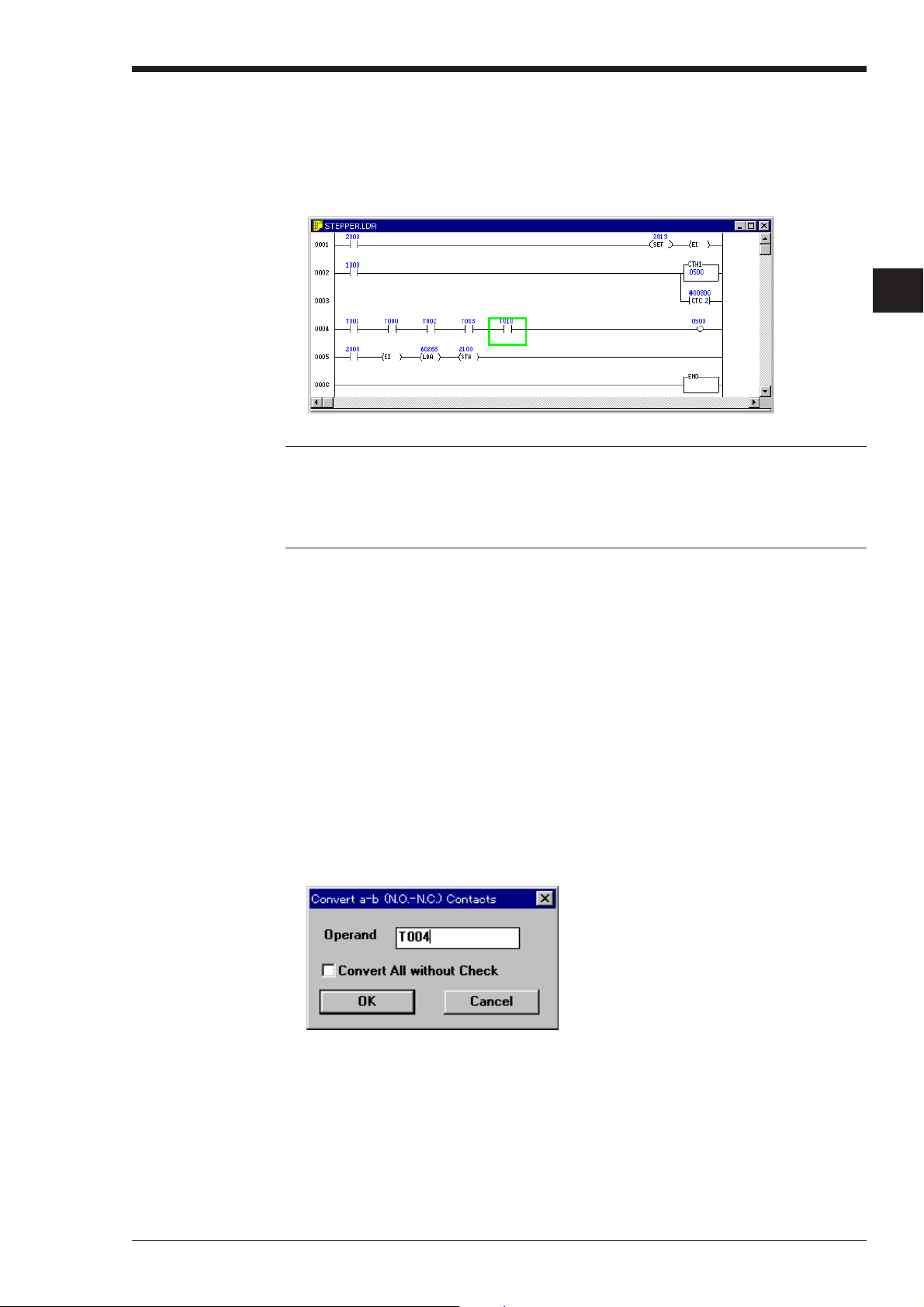
第二章 编辑器
单击
7.
注 1: 当选择了“
注 2: 当选择了“
[Yes]
单击
[No]
单击
[Cancel]
以褐色光标指示的操作数将被在“
置的操作数替换。
确认信息。
围内的设备的所有注释。例如,如果用“
释将被删除,“
按钮以执行替换。
按钮不执行替换。
(取消)按钮以取消替换。
Replace All without Check
Move Comment and Label
”注释将替换它。
0010
After Replacement
”(不经过检查替换全部),将不显示
”(移动注释和标签),将替换设置范
”替换“
0010
”(替换之后)文本框中设
0000
”,“
0000
”注
1
2
2.7.5
(编辑)➔
Edit
当完成了所有替换,将显示替换的操作数数量。
8.
单击
转换
Convert (转换) a-b (N.O.-N.C.) Contacts ((常开-常闭) 触点) (Ctrl + A)
a/b
触点。
要将
a (N.O.) (
转换为
a (N.O.) (
1.从 “Edit
开-常闭) 触点)。
将显示“
输入要转换的操作数。单“
2.
部)以添加复选标记,使确认执行转换操作的信息不显示。
按钮。
[OK]
常开) 触点转换为
常开) 触点,请执行以下步骤。
”(编辑)菜单选择“
b (N.C.) (
Convert a-b (N.O-N.C) Contacs” (
常闭) 触点,或将
Convert a-b (N.O-N.C) Contacs” (转换 a-b (常开-常闭) 触点)
Convert All without Check
b (N.C.) (
”(不经过检查转换全
常闭) 触点
转换
a-b (
。对话框。
常
C KV-H6WE2-UM
2-65
Page 89
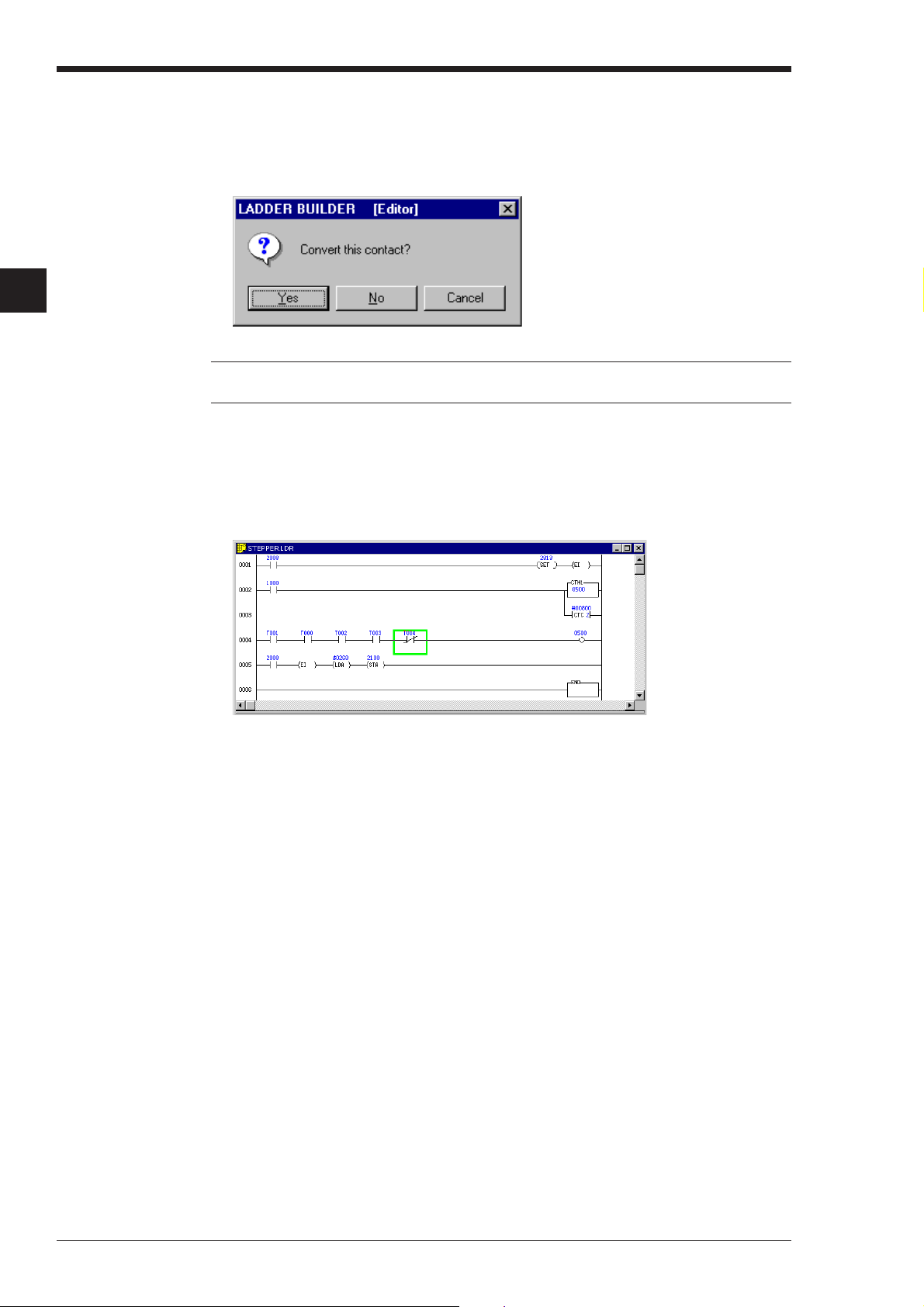
第二章 编辑器
2
若要执行转换,单击
3.
若要取消转换,单击
指定的操作数以灰色光标指示,且显示确认信息“
此触点?)。
注: 当选择了“
确认信息。
单击
4.
单击
单击
[Yes]
[No]
[Cancel]
a (N.O.) (
Convert All without Check
按钮以执行转换。
按钮不执行转换。
(取消)按钮以取消转换。
常开) 触点将转换为
按钮。
[OK]
[Cancel]
(取消)按钮。
b (N.C.) (
常闭) 触点。b 触点转换为
a
”(转换
触点。
Convert this contact?
”(不经过检查转换全部),将不显示
当完成了所有转换,将显示转换的触点数量。
5.
单击
[OK]
按钮。
2-66
C KV-H6WE2-UM
Page 90

第二章 编辑器
2.8
2.8.1
编辑助记符列表
显示和终止助记符列表
显示助记符列表
(编辑)➔
Edit
Edit List
本节描述了如何将梯形图中的各电路块显示为助记符列表,以及如何直接编辑助记语言。
(编辑列表)
要通过指定块显示助记符列表,和通过编辑助记符列表输入符号,请执行以下步骤。
将光标放在要显示助记符列表的块中,或助记符列表的编辑内容将进行插入/替换
1.
的块中。
对于插入的情况,编辑内容将插入到光标行之上。
1
2
从“
2.
光标位置处的块的助记符列表将在列表编辑窗口显示。
助记语言可以直接在屏幕上编辑。
对于编译过的块,将显示步进号。
当输入新助记符时,不一定要输入步进号和注释。
➮ 有关编译步骤,请参考第
”(编辑)菜单选择“
Edit
2-75
页的“
Edit List
编译”。
2.12
”(编辑列表),然后单击
按钮。
C KV-H6WE2-UM
2-67
Page 91

第二章 编辑器
终止助记符列表
■ 将编辑过的助记符列表插入到光标位置,然后终止编辑
完成编辑后,单击
列表编辑窗口将关闭,且编辑内容将插入到梯形图的光标位置。
■ 用编辑的助记符列表替换光标位置的块,然后终止编辑
完成编辑后,单击
[Insert]
[Replace Blocks]
(插入)按钮。
(替换块)按钮。
2
助记符列表的格式
列表编辑窗口将关闭,且编辑内容将覆写梯形图中光标位置的块。
助记符列表使用以下格式。
请切记,如果格式不同,编辑将禁用。
步进号
注 1: 注释不能在助记符列表编辑。
注 2: 在编辑助记符列表时,不一定要输入步骤号和注释。
助记符
个空格2 个空格
2
操作数
个空格
2
;
分号
注释
2-68
C KV-H6WE2-UM
Page 92

第二章 编辑器
2.8.2
复制、移动和删除
可以使用“
作,与在梯形图中的操作相同。
将光标放置在复制/移动/删除范围的起始位置处。
1.
在按住
2.
选定的范围以蓝色显示。
在结束位置释放键。
3.
取消选择时,按向上或向下键,而无需按住
使用快捷键执行剪切、复制或粘贴操作。
4.
➮ 复制/移动/删除操作(
cut & paste”(
Shift (
转换) 键的同时,使用向上和向下键移动光标至范围的结束位置。
2-54
剪切和粘贴) 操作在助记符列表执行复制、移动和删除操
Shift (
页)
转换) 键。
1
2
剪切
Ctrl + X
复制
Ctrl + C
粘贴
Ctrl + V
注: 在
:剪切所选范围。
:复制所选范围。
:粘贴剪切或复制的范围。
Windows 95
下,可以用鼠标(右键单击)代替键。
C KV-H6WE2-UM
2-69
Page 93

第二章 编辑器
2.9
2.9.1
显示使用状态
Edit
2
显示使用状态
显示使用状态列表
(编辑)➔
Usage Information
本节描述如何显示在编辑梯形图时程序所用的继电器、计时器、计数器、比较器、数
据存储和暂时存储的列表。
(使用信息)
要显示在编辑梯形图时程序所用的继电器、计时器、计数器、比较器、数据存储和暂
时存储的列表,请执行以下步骤。
从“
1.
按钮。
将显示“
选择要从“
2.
”(编辑)菜单选择“
Edit
Usage Information
”(类型)进行检查的项目。将显示使用状态列表。
Type
Usage Information
”(使用信息)对话框。
”(使用信息),然后单击
您可以一边在显示器上检查设备使用状态列表,一边编辑梯形图。要反映正在创建
3.
的梯形图的最新使用状态,请单击
要关闭使用状态列表,请单击
4.
[Update(U)]
[Close(C)]
(更新)按钮。
(关闭)按钮。
2-70
C KV-H6WE2-UM
Page 94

第二章 编辑器
2.10
2.10.1
(文件)➔
Edit
设置系统
设置系统
System Settings
本节描述了如何设置自动保存功能所使用的目录,以及如何选择解编译错误检查。
(系统设置)
要设置自动保存功能所使用的目录,以及选择解编译错误检查,请执行以下步骤。
从“
1.
将显示“
■ 在为自动保存功能设置工作目录时
使用完整路径指定自动保存功能所用的目录(文件夹),称为“
(工作目录)。
■ 当选择解编译错误检查时
单击“
后,将自动检查解编译错误。
当检测到错误时,在编译完成时将显示信息“
错误)。
➮
H.3
”(编辑)菜单选择“
Edit
System Settings
Code Check
不能解编译的程序(附录
”(代码检查)复选框以添加复选标记。当梯形图程序编译完
System Settings
”(系统设置)对话框。
页)
2-203
”(系统设置)。
Work Directory
Reverse Compile Error
”(反编译
”
1
2
默认情况下指定代码检查。
当不需要解编译错误检查时,删除复选标记。
注: 当指定代码检查时,编译时间将较长,因为在程序从
脑时,将检查这个程序在解编译时错误和传输时的中断情况。
主机传输至个人电
KV
C KV-H6WE2-UM
2-71
Page 95

第二章 编辑器
2
2.11
2.11.1
输入和开发宏
梯形建筑者具有宏功能。通过使用宏,相同步骤重复多次的程序和具有扩展指令
KV
的程序就可有效地输入。标准情况下,
的电路。
创建宏文件
要使用宏,首先要创建宏文件,将要处理的内容保存到宏中。
要创建宏,请执行以下步骤。
从“
1.
将光标放置于第一行。 从“
2.
(编辑行注释)。
将显示“
在第一行,按以下格式输入宏名称、自变量数和注释,作为宏的起始说明行。
3.
@
→
在开头加“@”。
宏名称 输入最多
自变量数 输入变化的设备数量。包含于梯形图中的临时设备(如下所
注释 输入对变元的注释等。
”(文件)菜单中选择“
File
Enter Line Comment
宏名称、自变量数、注释
用逗号(,)分隔各项。
示)可以用任意设备(最多
梯形建筑者带有宏文件,以输入频繁使用
KV
”(新建),然后根据型号打开新的梯形图程序。
New
Comment
”(注释)菜单选择“
”(输入行注释)对话框。
个字符。不要输入空格。
8
个设备)替换。
10
Edit Line Comment
”
@TEST.4.test macro
自变量数
注释
2-72
C KV-H6WE2-UM
Page 96
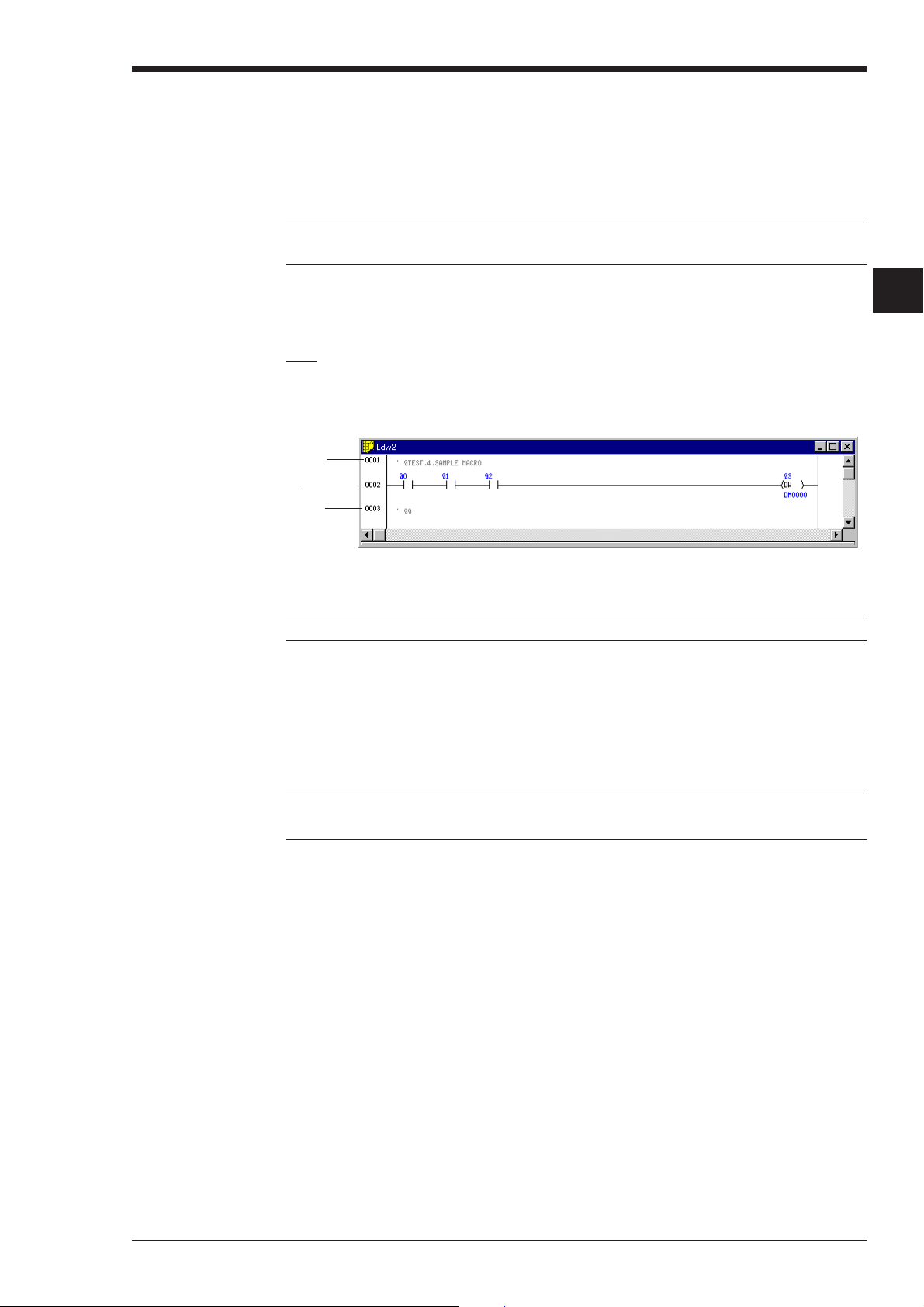
第二章 编辑器
在宏的起始说明行下,输入宏要处理的符号。此时,将要作为自变量处理的设备描
4.
述为临时设备。
什么是临时设备?
临时设备表明在实际设备还未确定时描述为临时的设备。可以描述最多
临时设备,从“@0”至“
”。当宏开发以后,每个临时设备将自动替换。
@999
1,000
个
注: 每个宏中最多可使用
“@0”开始按顺序指定临时设备。
在最后一行,从“
5.
为宏的终止说明行。
范例
在三个继电器启动时,写数据(恒量)至
宏起始
说明行
宏
宏终止
说明行
在一个宏文件中可以描述两个或更多宏。在描述另一个宏时,请重复上面的步骤
6.
至 5。
注: 确保在宏的起始说明行和终止说明行之间描述各个宏。
从“
7.
件。文件的扩展名是“
”(文件)菜单选择“
File
Edit Line Comment
个设备,从“@0”至“@9”。使用时,应确保从
10
”(编辑行注释)输入两个“@”符号,作
DM0000
Save As
”,与梯形图的扩展名相同。
ldr
”(另存为),并用需要的宏文件名保存文
的宏。(使用四个自变量)
3
1
2
现在创建宏文件完成了。
梯形建筑者带有宏文件“
KV
时使用此文件。
注 1: 宏的起始说明行是作为行注释输入的。输入最多
注 2: 计时器/计数器指令不能使用临时设备。
IMACRO.LDR
”,以输入频繁使用的电路。在输入电路
70
个字符。
C KV-H6WE2-UM
2-73
Page 97
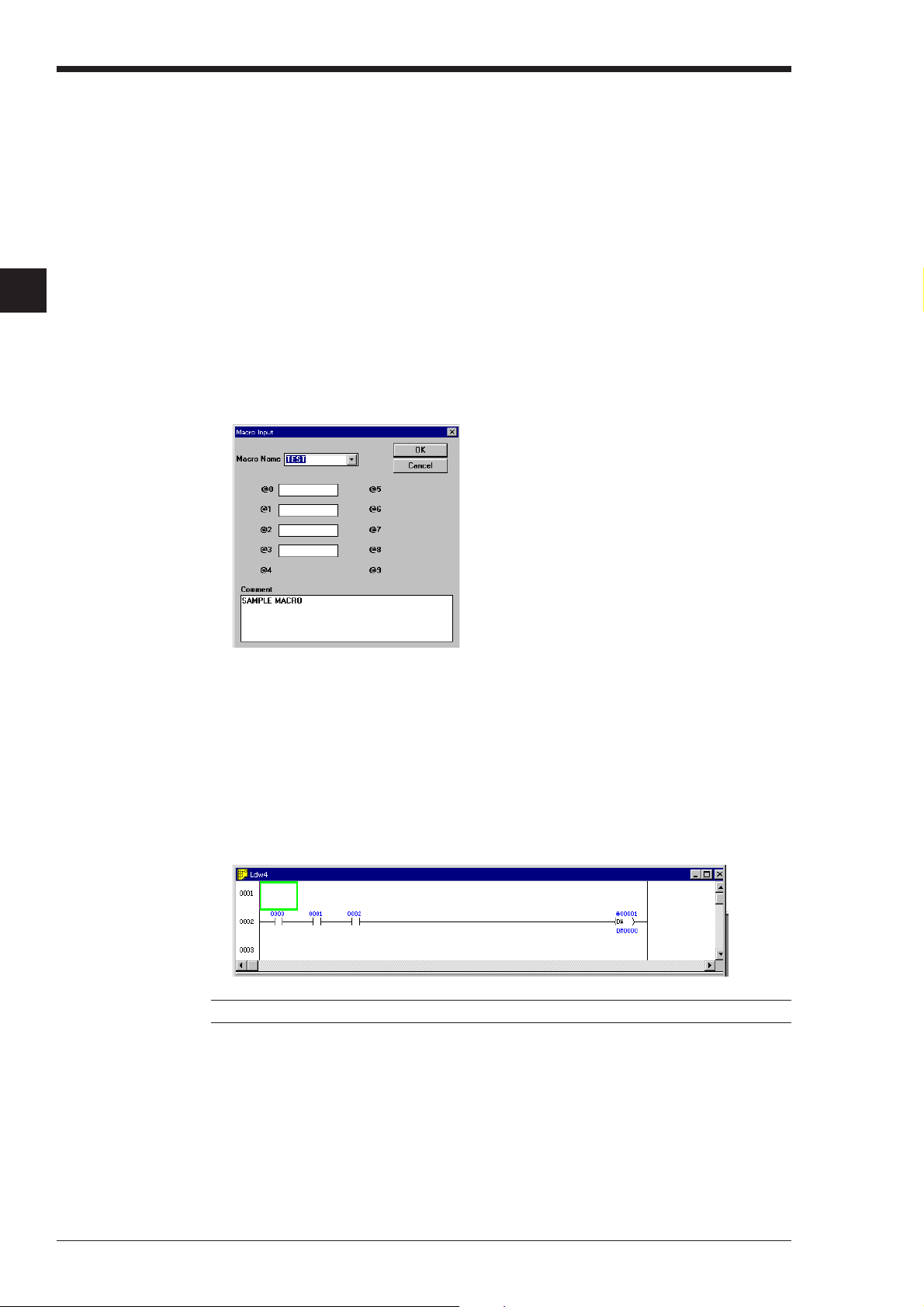
第二章 编辑器
2
2.11.2
(编辑)➔
Edi
输入和开发宏
Macro Input
要使用宏,必须输入宏指令。
1.
2.
3.
4.
(宏输入)➔
打开要输入的宏所保存于的宏文件。
对自动文件读取功能指定频繁使用的宏。
将宏要输入的梯形图程序窗口作为当前窗口。
从“
Edit
将显示“
在“
Macro Name
在宏起始说明行所描述的宏名称将在此显示。
Develop
”(编辑)菜单选择“
Macro Input
(开发)(
”(宏输入)对话框。
”(宏名称)文本框选择要输入的宏名称。
Shift + F1
)
Macro Input → Develop
”(宏输入→开发)
输入宏操作数为“@0”、“@1”
5.
您可以输入与在宏文件中指定的自变量数一样多的宏操作数。
在宏起始说明行描述的注释显示于“
完成输入后,单击
6.
若要取消输入,单击
宏已输入。
注: 更改过的宏不能恢复到原始状态。
。
[OK]
[Cancel]
. . .
Comment
(取消)按钮。
”(注释)列。
2-74
C KV-H6WE2-UM
Page 98
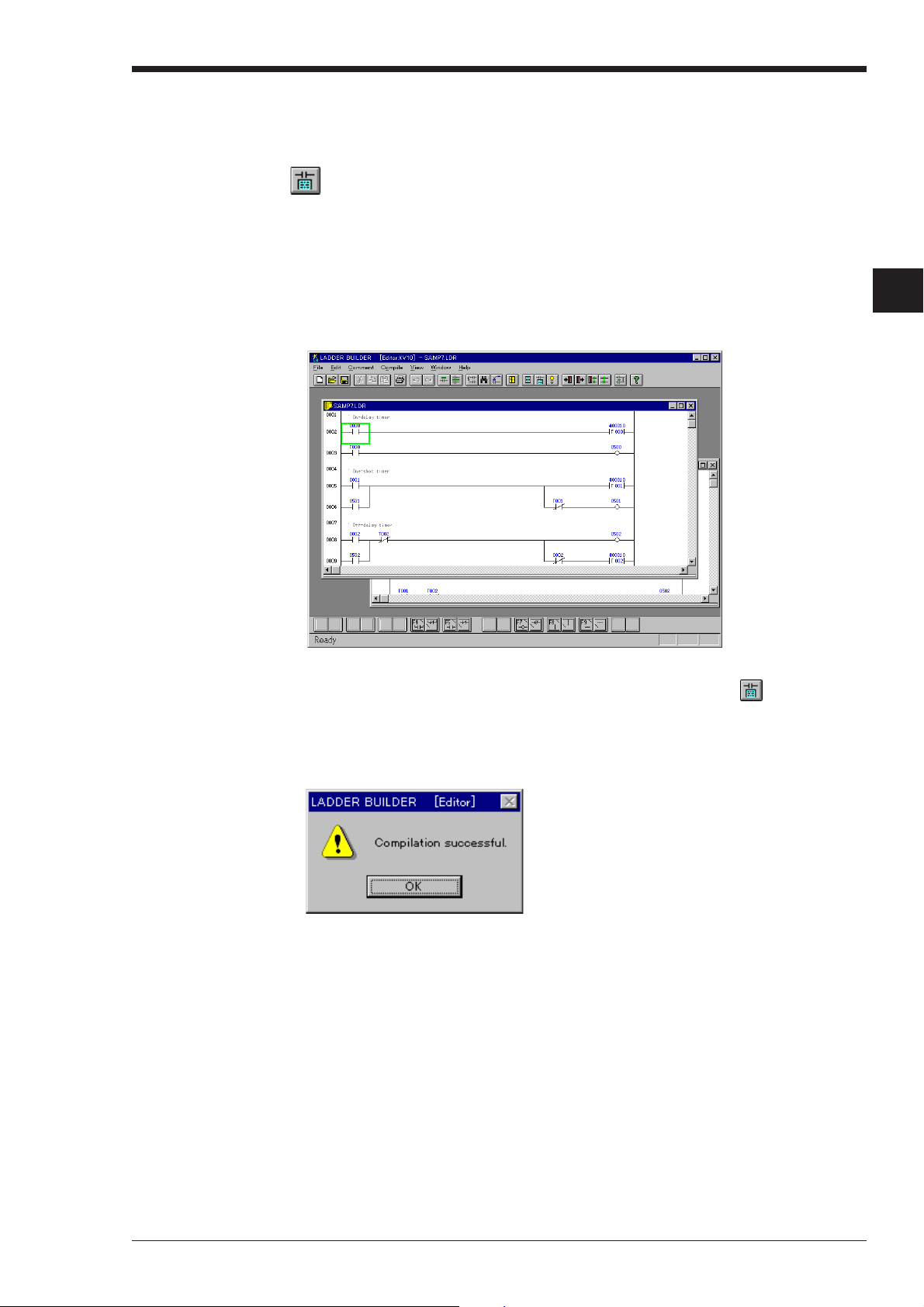
第二章 编辑器
2.12
2.12.1
Compile
编译
执行编译
(编译)➔
本节描述如何编译使用编辑器创建的梯形图程序。
Compile
(编译)(
使用编辑器创建的梯形图程序不能传输到
器码。
要编译梯形图程序,应执行以下步骤。
将要编译的梯形图程序设置为当前窗口。
1.
Ctrl + F9
)
PLC (
或编程逻辑控制器)。必须编译为机
1
2
从“
2.
3.
Compile
将执行编译过程。
如果程序正确编译,将显示信息“
按钮。
[OK]
”(编译)菜单选择“
Compile
Compilation successful.
”(编译),或单击
按钮。
”(编译成功)。单击
C KV-H6WE2-UM
2-75
Page 99
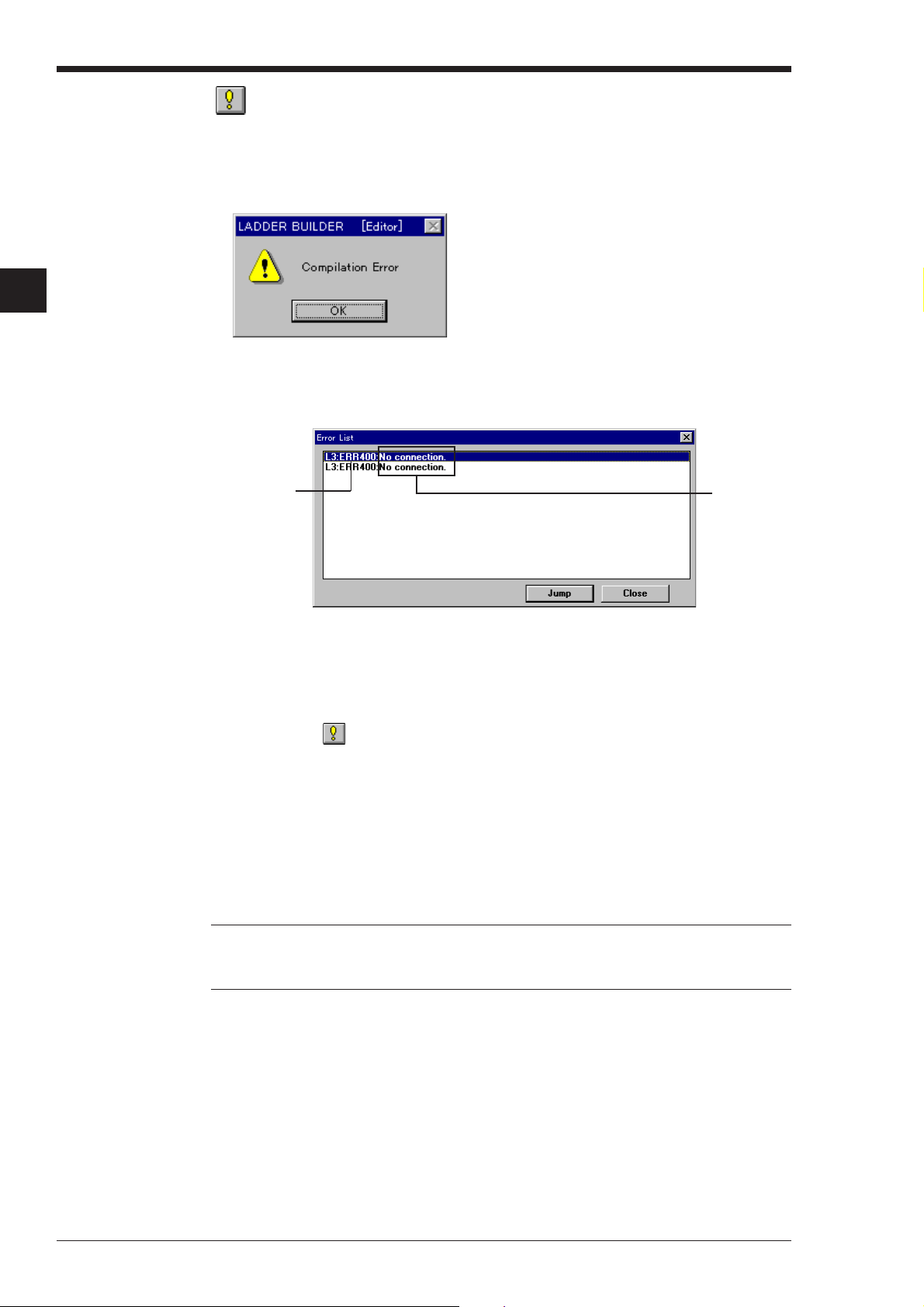
第二章 编辑器
2
2.12.2
Compile
错误显示
(编译)➔
Show Error
当在编译过程中出错时,将显示信息,您可以确认错误内容。
1.
2.
(显示错误)(
当出现错误时,将显示信息“
单击
将显示错误窗口。
错误代码
[OK]
按钮。
Ctrl + F10
)
Compilation Error
”(编译错误)。
内容
2.12.3
双线圈检查
双线圈检查
Compile
(编译)➔
要在程序中跳转至错误位置,应指定要查看的错误并单击
3.
将显示错误位置。
要再次显示错误表,请从“
4.
误),或单击
Check Double Coil
可以检查梯形图程序中的双线圈位置。(在编译时双线圈位置将不检测为错误。)
从菜单中选择“
注: 双线圈检查使用三个指令词:
即使双线圈位置未被双线圈检查检测到,根据梯形图电路装配,它也可以起到
双线圈的作用。
按钮。
(检查双线圈)
Check Double Coil
Compile
”(编译)菜单选择“
”(检查双线圈)。将检测双线圈。
OUT、DIFU 和 DIFD
[Jump]
Show Error
。
(跳转)按钮。
”(显示错
2-76
C KV-H6WE2-UM
Page 100
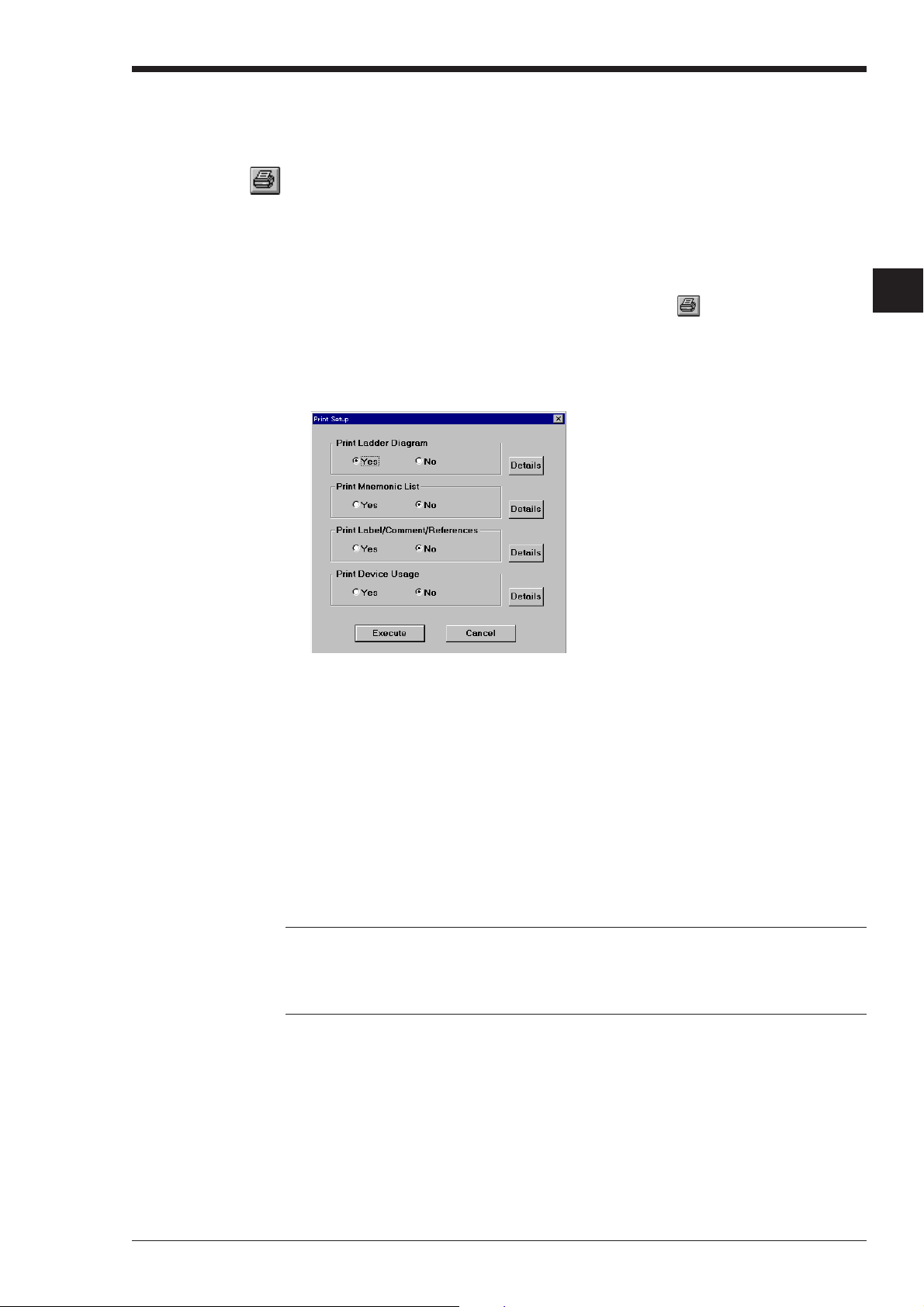
第二章 编辑器
2.13
2.13.1
(文件)➔
File
打印功能
打印
(打印)(
Print
本节描述如何打印梯形图、助记符列表、标签/注释/参考、设备使用状态以及参数。
Ctrl + P
在开始打印之前将个人电脑连接至打印机。
必须在开始打印之前设置要打印的内容。
从“
1.
将显示“
您可以选择是否打印各个项目。单击“
2.
默认情况下,仅对梯形图选择“
)
”(文件)菜单选择“
File
Print Setup
”(打印),或单击
Print
”(打印设置)对话框。
将打印项目,单击“No” 将不打印项目。
Yes”
”。
Yes
按钮。
1
2
可以打印以下四个项目。
•
Ladder diagrams (
•
Mnemonic lists (
•
Labels/comments/references (
•
Device use status (
可以对各个项目设置打印范围。在单击
3.
置范围。
➮ 对于各个项目的设置步骤,请参考
单击
4.
单击
注 1: 如果更改了设置,则单击
注 2: 如果在显示模式下选择“
按钮以开始打印。
[OK]
[Cancel]
Constant with Sign
➮
显示模式(
梯形图
助记符列表
(取消)按钮以取消打印。
)
)
设备使用状态
2-78
[Cancel]
Show in XYM
”(以符号显示),则根据设置进行打印。
页)
2-19
标签/注释/参考
)
[Detail]
页。
(取消)按钮时不保存更改。
”(以
)
(详细)按钮时显示的对话框中设
显示)和“
XYM
Show Decimal
C KV-H6WE2-UM
2-77
